Page 1

Installation
www.trust.com/18502/faq
Quick Installation Guide
Wireless Speaker 18502
1
2
www.trust.com/usbchargers
3
A B
D
G
H J
A
J
C
E
I
F
B
K
L
Page 2
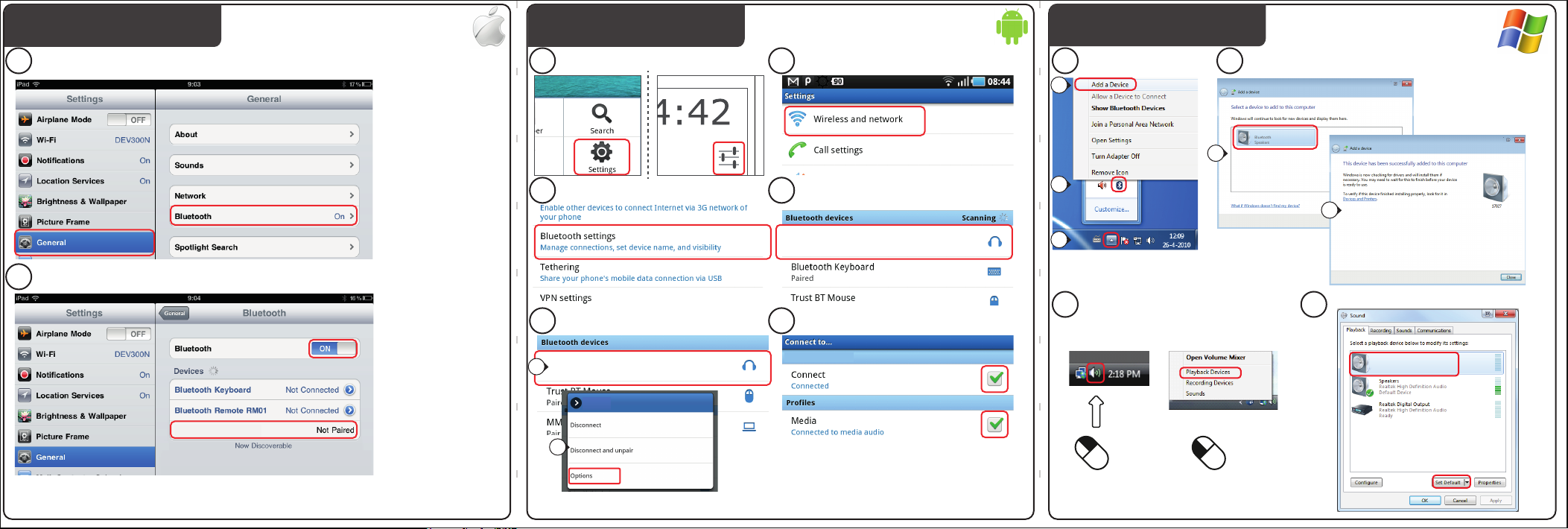
iPad/ iPhone Android
Windows
4
6
8
7
9
Trust BT Audio
Pair with this device
12
C
B
A
13
Trust BT Audio
A
B
5
14 15
Trust BT Audio
10
Trust BT Audio
A
Connected
B
Trust BT Audio
11
Trust Wireless Audio options
Trust BT Audio
Speakers
Default Device
Page 3
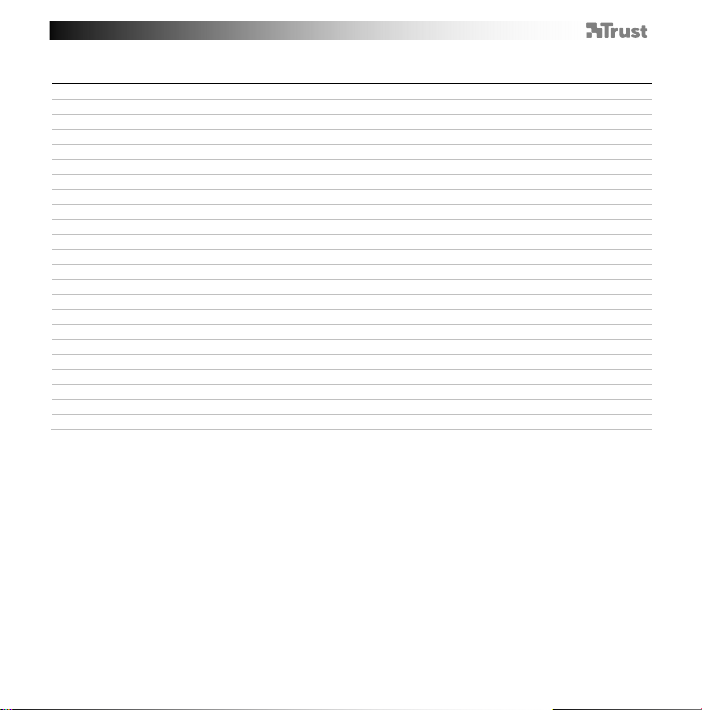
Bluetooth Audio Speaker - USER’S MANUAL
T
Index
Language page
English 2
Deutsch 6
Français 10
Italiano 14
Español 18
Português 22
Nederlands 26
Dansk 30
Suomi 34
Norsk 38
Svenska 42
Polski 46
Česky 50
Slovenčina 54
Magyar 58
Română 62
Български 66
Русский 70
Ελληνικά 74
Hrvatski 82
Slovenski 86
Cрпски 90
ürkçe 78
1
Page 4
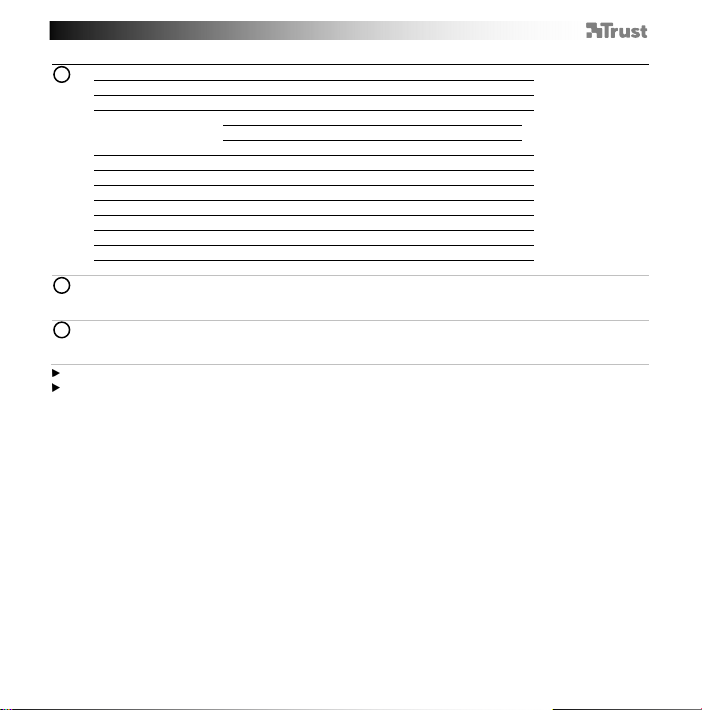
Bluetooth Audio Speaker - USER’S MANUAL
Installation
A On/ Off switch
1
B USB power input
C 3.5mm Audio input
D LED indicator:
E Previous
F Next
G Volume +
H Volume I Play, Pause/ Call pickup/ Bluetooth pairing
J Standby/ audio source switch
K 3.5mm Audio cable
L USB Charge cable
- Connect the USB charge cable to the USB port of your laptop or an USB wall charger.
2
- Connect the USB charge cable to the USB power input ‘B’.
- Charge the battery for 3 hours.
- Power on the speaker by switching the power switch ‘A’ on the rear of the speaker.
3
- Press and hold the standby button ‘J’ for 3 seconds.
- The LED indicator ‘D’ will start flashing Blue/ Red alternating (paring mode).
If the LED indicator is not flashing blue/ red alternating. Press and hold the play/pause button for 5sec.
If a passcode is requested during the configuration of the device Use ‘0000’.
Blue/Red flashing Pairing mode
Red constant Audio input mode
Blue constant Bluetooth mode
2
Page 5
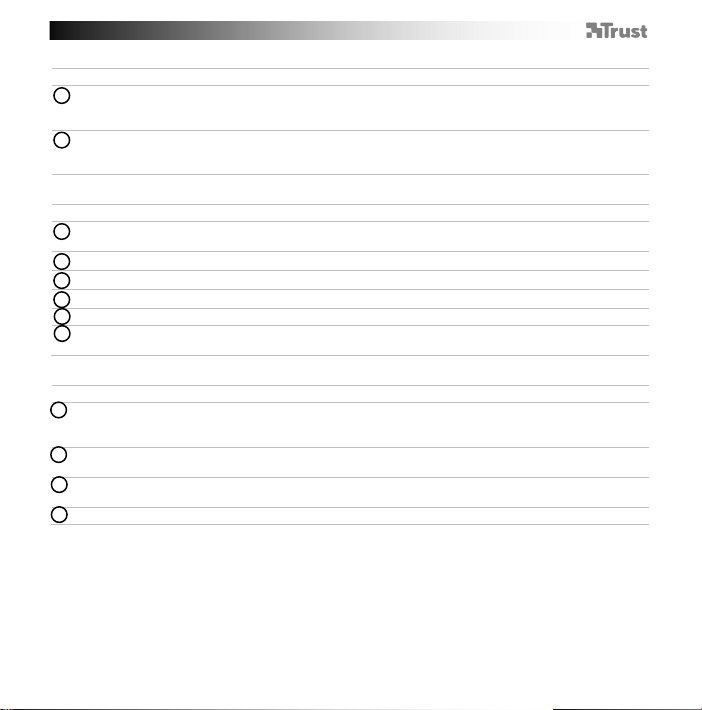
Bluetooth Audio Speaker - USER’S MANUAL
Standard Configuration
iPad/ iPhone
- Go to ‘Settings’.
4
- Go to the ‘General’ settings.
- Go to ‘Bluetooth’.
- Make sure that Bluetooth is on.
5
- Select ‘Trust BT Audio’ in the list of Bluetooth devices. (make sure the speaker is in pairing mode)
When the device status is ‘paired’, your device is ready to use.
Android
Go to ‘Settings’.
6
For Android 4.0 systems the settings button can be found under the clock.
Go to ‘Wireless and network’.
7
Go to ‘Bluetooth settings’ and press ‘search for devices’ if needed.
8
Select ‘Trust BT Audio’ in the list of Bluetooth devices (make sure the speaker is in pairing mode).
9
10
Press and hold ‘Trust BT Audio’ to go to the options menu of the wireless audio device.
11 Make sure that the device is ‘Connected’ and the ‘Media’ profile is selected.
Your device is ready to use.
Windows
12 A. Open the taskbar icons.
B. Click on the Bluetooth icon.
C. Click on ‘Add a device’.
13 - Select ‘Trust BT Audio’ in the list of Bluetooth devices (make sure the speaker is in pairing mode).
When the device is successfully added, your device is ready to use.
14 - Right click the speaker icon in the taskbar.
- Open the ‘Playback devices’.
15
- Set the ‘Trust BT Audio’ device as your default device.
3
Page 6
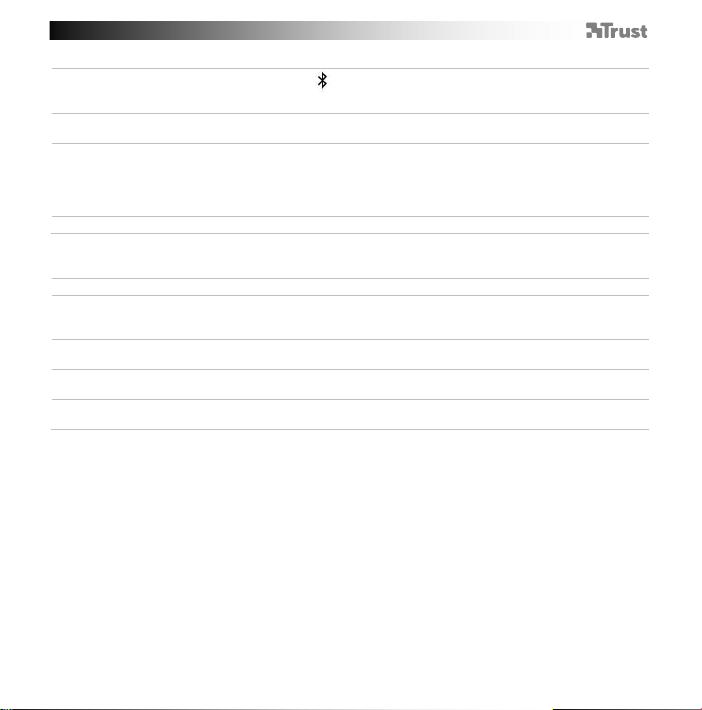
Bluetooth Audio Speaker - USER’S MANUAL
Configuration on a Mac system
- Click on the Bluetooth icon in the taskbar.
- Make sure Bluetooth is on.
- Go to ‘set up Bluetooth device…’.
- Select ‘Trust BT Audio’ in the list of Bluetooth devices (make sure the device is in pairing mode).
- Click on ‘Continue’.
- If the pairing attempt was unsuccessful. Go to ‘Passcode options’.
- Select ‘Use a specific passcode’.
- The passcode to use is ‘0000’.
- Click on ‘ok’.
- Click on ‘Continue’.
-
Your device is now ready to use.
Advanced Controls
Play, Pause/Call pickup/Bluetooth pairing (I)
Press the play/pause button. To pause or play music.
When receiving a phone call press this button to answer the call.
Volume control (G,H)
Press the volume +/- to regulate the volume.
Change audio source (J)
Press to switch between Bluetooth and the 3.5mm audio input.
Previous/Next (E,F)
Press to skip to the previous or next song.
4
Page 7
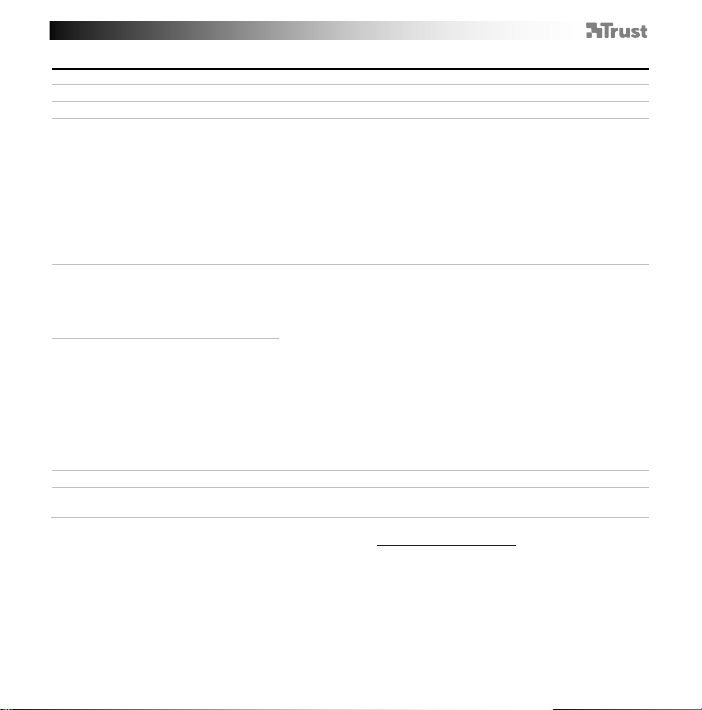
Bluetooth Audio Speaker - USER’S MANUAL
Trouble shooting
Problem Solution
Can’t connect the BT speaker to my
device
No Sound
Distorted Sound
Sound volume is low - Check the volume setting of your device. (Tablet, Smartphone, PC)
LED light keeps blinking re/blue after
pairing
If your problem is not solved, please contact the helpdesk at www.trust.com/18502/faq
- Make sure that the BT speaker is powered on and not in standby
mode. See step 3.
- Make sure that the BT speaker is in paring mode. Press and hold
the play/pause button for 5 sec. to activate the pairing mode.
- Move the BT speaker closer to your audio source (maximum
distance 10m under ideal circumstances)
- Repeat the standard configuration steps for your device
(iPad/iPhone, Android, Windows, Mac).
- The speaker can only be paired with one device simultaneously.
- If a passcode is requested. Use ‘0000’.
- Make sure that Bluetooth is enabled on your device.
- When using Bluetooth, make sure that there is no audio cable
connected to the 3.5mm audio input.
- Repeat the standard configuration steps for your device.
(iPad/iPhone, Android, Windows, Mac)
- Your BT speaker is too far from your device (maximum distance
10m under ideal circumstances).
- Charge the speaker
- If you are using the product around large metal surfaces, remove
the metal surface or move you product away from the metal surface.
- Walls and Floors drastically reduce the range of the product. Move
the BT speaker closer to your audio source.
- Move the BT speaker away from other wireless devices (like
Wireless network routers, mouse and keyboard).
- This is common behaviour after the first time pairing with a device.
Put the speaker in standby and power the speaker back on.
5
Page 8
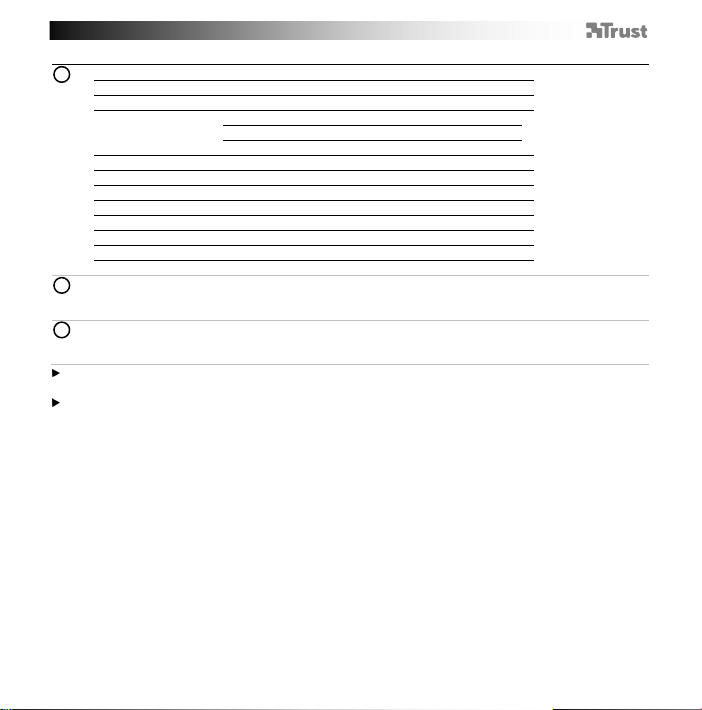
Bluetooth Audio Speaker - USER’S MANUAL
Installation
A Ein-/Ausschalter
1
B USB-Spannungseingang
C Audioeingang 3,5 mm
D LED-Anzeige:
E Zurück
F Weiter
G Lautstärke +
H Lautstärke I Wiedergabe, Pause/Anrufannahme/Bluetooth-Kopplung
J Schalter Standby/Audio-Quelle
K 3,5-mm-Audiokabel
L USB-Ladekabel
– Schließen Sie das USB-Ladekabel an den USB-Anschluss Ihres Laptops oder an ein USB-Ladegerät an.
2
– Schließen Sie das USB-Ladekabel an den USB-Spannungseingang „B“ an.
– Laden Sie den Akku 3 Stunden lang auf.
– Schalten Sie den Lautsprecher über den Ein-/Ausschalter „A“ an der Rückseite ein.
3
– Halten Sie die Standby-Taste „J“ 3 Sekunden lang gedrückt.
– Die LED-Anzeige „D“ blinkt daraufhin abwechselnd blau/rot (Kopplungsmodus).
Wenn die LED-Anzeige nicht abwechselnd blau/rot blinkt: Halten Sie die Wiedergabe/Pause-Taste
5 Sekunden lang gedrückt.
Wenn während der Konfiguration des Geräts ein Kennwort abgefragt wird, geben Sie „0000“ ein.
(nur Bluetooth)
(nur Bluetooth)
Blinkt blau/rot Kopplungsmodus
Ständig rot Audioeingangsmodus
Ständig blau Bluetooth-Modus
(nur Bluetooth)
6
Page 9
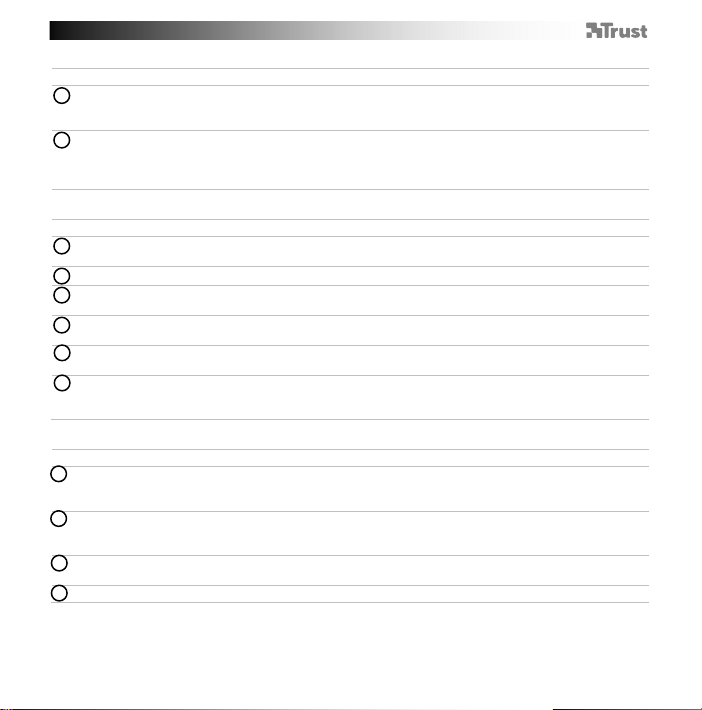
Bluetooth Audio Speaker - USER’S MANUAL
Standardkonfiguration
iPad/iPhone
– Gehen Sie zu „Settings“ [Einstellungen].
4
– Gehen Sie in den Einstellungen zu „General“ [Allgemein].
– Gehen Sie zu „Bluetooth“.
– Vergewissern Sie sich, dass Bluetooth eingeschaltet ist.
5
– Wählen Sie in der Liste der Bluetooth-Geräte den Eintrag „Trust BT Audio“ aus. (Stellen Sie sicher,
dass sich das Gerät im Kopplungsmodus befindet.)
Wenn der Gerätestatus „Connected“ [Verbunden] lautet, ist das Gerät einsatzbereit.
Android
Gehen Sie zu „Settings“ [Einstellungen].
6
Bei Android-4.0-Systemen befindet sich die Einstellungs-Schaltfläche unter der Uhr.
Gehen Sie zu „Wireless and network“ [Drahtlos und Netzwerke].
7
Gehen Sie zu „Bluetooth settings“ [Bluetooth Einstellungen] und drücken Sie „Find nearby devices“
8
[Scannen nach Geräten], falls erforderlich.
Wählen Sie in der Liste der Bluetooth-Geräte den Eintrag „Trust BT Audio“ aus. (Stellen Sie sicher, dass
9
sich das Gerät im Pairingmodus befindet.)
10 Halten Sie „Trust BT Audio“ gedrückt, um zum Menü mit den Optionen des drahtlosen Audiogeräts zu
gelangen.
11 Vergewissern Sie sich, dass das Gerät „Connected“ [Verbunden] und das Profil „Media“ [Medien]
ausgewählt ist.
Das Gerät ist einsatzbereit.
Windows
12 A. Zeigen Sie die Taskleistensymbole an.
B. Klicken Sie auf das Bluetooth-Symbol.
C. Klicken Sie auf „Add a device“ [Gerät hinzufügen].
13 – Wählen Sie in der Liste der Bluetooth-Geräte den Eintrag „Trust BT Audio“ aus. (Stellen Sie sicher,
dass sich das Gerät im Kopplungsmodus befindet.)
Wenn das Gerät erfolgreich hinzugefügt wurde, ist es einsatzbereit.
14 – Klicken Sie in der Taskleiste mit der rechten Maustaste auf das Lautsprechersymbol.
– Öffnen Sie die „Playback devices“ [Wiedergabegeräte].
15
– Legen Sie das Gerät „Trust BT Audio“ als Standardgerät fest.
7
Page 10
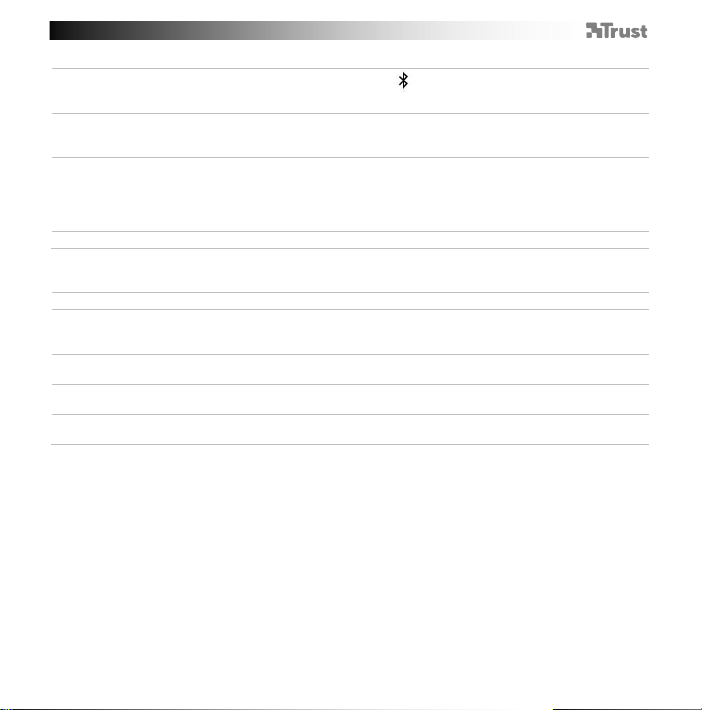
Bluetooth Audio Speaker - USER’S MANUAL
Konfiguration auf einem Mac-System
- Klicken Sie in der Menüleiste auf das Bluetooth-Symbol.
– Vergewissern Sie sich, dass Bluetooth eingeschaltet ist.
– Gehen Sie zu „Set up Bluetooth device...“ [Bluetooth Gerät konfigurieren].
– Wählen Sie in der Liste der Bluetooth-Geräte den Eintrag „Trust BT Audio“ aus. (Stellen Sie sicher, dass
sich das Gerät im Kopplungsmodus befindet.)
– Klicken Sie auf „Continue” [Fortfahren].
– Wenn der Verbindungsaufbau erfolglos war: Gehen Sie zu „Passcode options“ [Kennwortoptionen].
– Wählen Sie „Use a specific passcode“ [Ein bestimmtes Kennwort verwenden] aus.
– Das entsprechende Kennwort lautet „0000“.
– Klicken Sie auf „OK“.
– Klicken Sie auf „Continue” [Fortfahren].
–
Das Gerät ist nun einsatzbereit.
Zusätzliche Bedienfunktionen
Wiedergabe, Pause/Anrufannahme/Bluetooth-Kopplung (I)
Drücken Sie die Wiedergabe/Pause-Taste, um die Wiedergabe anzuhalten oder fortzusetzen.
Drücken Sie bei einem eingehenden Anruf diese Taste, um den Anruf entgegenzunehmen.
Lautstärkeregler (G,H)
Drücken Sie auf Lautstärke +/- , um die Lautstärke zu regeln.
Audioquelle wechseln (J)
Drücken Sie die Taste, um zwischen Bluetooth und dem 3,5-mm-Audioeingang zu wechseln.
Zurück/Weiter (E,F)
Drücken Sie die Taste, um zum vorherigen oder nächsten Lied zu springen.
8
Page 11
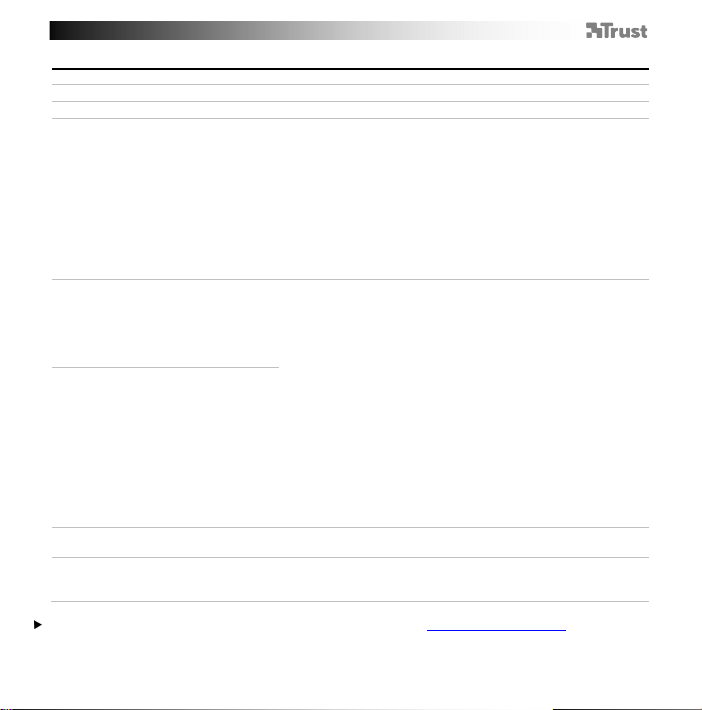
Bluetooth Audio Speaker - USER’S MANUAL
Fehlerbehebung
Problem Lösung
Der BT-Lautsprecher kann nicht mit
meinem Gerät verbunden werden.
Kein Ton
Ton verzerrt
Lautstärke zu gering
Die LED-Anzeige blinkt nach der
Kopplung weiterhin blau/rot
Falls das Problem fortbesteht, wenden Sie sich an den Helpdesk unter www.trust.com/18502/faq
– Achten Sie darauf, dass der BT-Lautsprecher eingeschaltet und
nicht im Standby-Modus ist. Siehe Schritt 3.
– Stellen Sie sicher, dass sich der BT-Lautsprecher im
Verbindungsmodus befindet. Halten Sie die Wiedergabe/Pause-Taste
5 Sekunden lang gedrückt, um den Verbindungsmodus zu aktivieren.
– Stellen Sie sicher, dass Sie den richtigen Eingang gewählt haben.
– Stellen Sie den BT-Lautsprecher näher zur Audio-Quelle auf. (Der
maximale Abstand beträgt 10 m, bei Idealbedingungen.)
– Der Lautsprecher kann jeweils nur mit einem Gerät gleichzeitig
verbunden sein.
– Wenn ein Kennwort erforderlich ist, verwenden Sie „0000“.
– Vergewissern Sie sich, dass Bluetooth an Ihrem Gerät eingeschaltet
ist.
– Stellen Sie bei der Verwendung von Bluetooth sicher, dass kein
Audiokabel an den 3,5-mm-Audio-Eingang angeschlossen ist.
– Führen Sie die standardmäßigen Konfigurationsschritte für Ihr
Gerät durch. (iPad/iPhone, Android, Windows, Mac)
– Der Abstand zwischen BT-Lautsprecher und Gerät ist zu groß. (Der
maximale Abstand beträgt 10 m, bei Idealbedingungen.)
- Laden Sie den Lautsprecher
– Wenn Sie das Produkt in der Nähe großer Metalloberflächen
verwenden, entfernen Sie die Metalloberfläche, oder stellen Sie das
Produkt weiter weg von der Metalloberfläche auf.
– Wände und Böden verringern die Funkreichweite erheblich. Stellen
Sie den BT-Lautsprecher näher zur Audio-Quelle auf.
– Halten Sie mit dem BT-Lautsprecher Abstand zu anderen
drahtlosen Geräten. (z. B. zu drahtlosen Netzwerkroutern, Mäusen
oder Tastaturen).
– Überprüfen Sie die Lautstärkeeinstellung des Geräts (Tablet,
Smartphone, PC).
– Dies ist bei der ersten Verbindungsaufnahme mit einem Gerät
normal.
Schalten Sie den Lautsprecher in Standby, und dann wieder ein.
9
Page 12
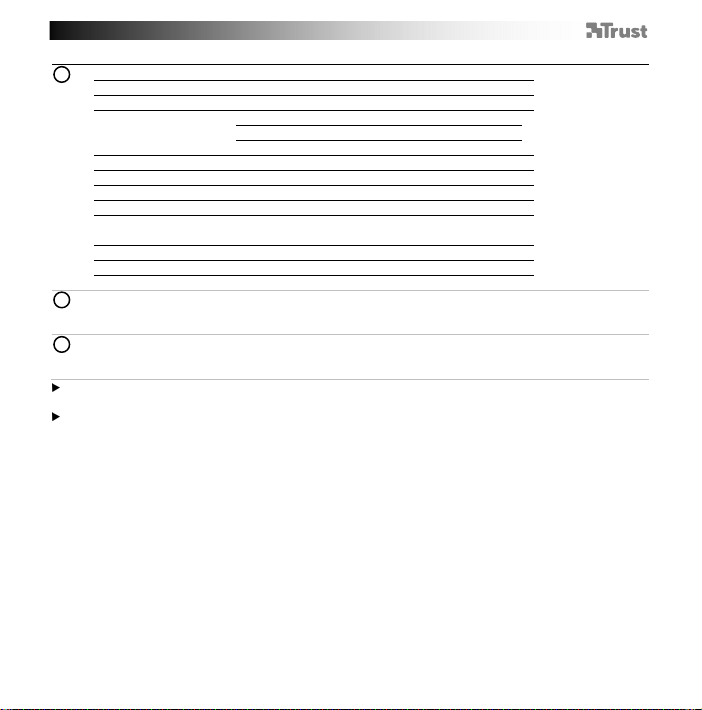
Bluetooth Audio Speaker - USER’S MANUAL
Installation
A Interrupteur marche/arrêt
1
B Alimentation USB
C Entrée audio 3,5 mm
D Voyant LED :
E Précédent
F Suivant
G Volume +
H Volume I Lecture, Pause/Décrocher appel/Appariement Bluetooth
J Veille/changement de source audio
K Câble audio 3,5 mm
L Câble de chargement USB
- Connectez le câble de chargement USB au port USB de votre ordinateur ou à un chargeur USB mural.
2
- Connectez le câble de chargement USB à l’entrée d’alimentation USB « B ».
- Chargez la batterie pendant 3 heures.
- Allumez le haut-parleur en activant l’interrupteur marche/arrêt « A » situé à l'arrière du haut-parleur.
3
- Maintenez le bouton veille « J » enfoncé pendant 3 secondes.
- Le voyant LED « D » se mettra à clignoter en bleu et rouge en alternance (mode d'appariement).
Si le voyant LED ne clignote pas en bleu et rouge en alternance, appuyez sur le bouton lecture/pause
pendant 5 s.
Si l'on vous demande un mot de passe lors de la configuration de l'appareil, utilisez le « 0000 ».
(Bluetooth uniquement)
uniquement)
Clignote en bleu/rouge Mode d'appariement
Constamment rouge Mode entrée audio
Constamment bleu Mode Bluetooth
(Bluetooth uniquement)
(Bluetooth
10
Page 13
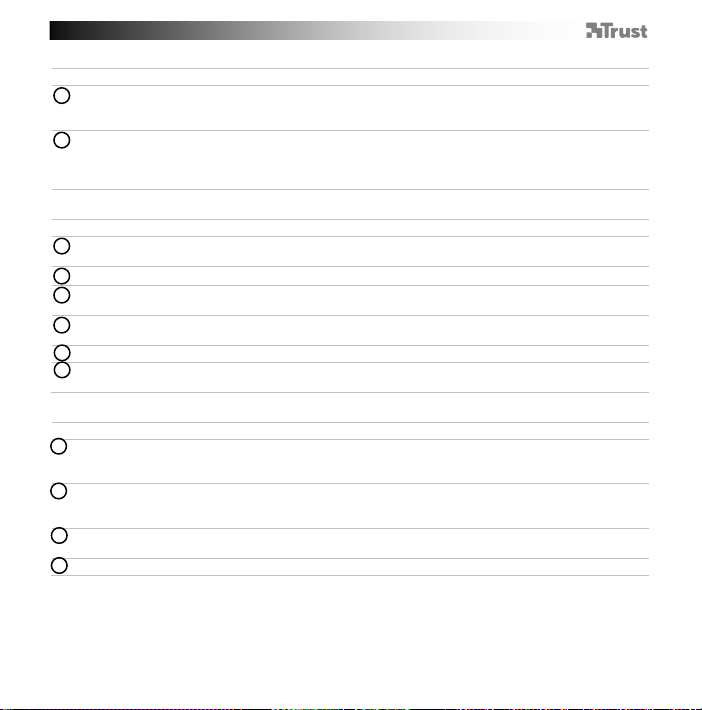
Bluetooth Audio Speaker - USER’S MANUAL
Configuration standard
iPad/iPhone
- Allez dans ‘Paramètres’.
4
- Allez dans ‘Général’.
- Puis dans ‘Bluetooth’.
- Vérifiez que le Bluetooth est activé.
5
- Sélectionnez ‘Trust BT Audio’ dans la liste des périphériques Bluetooth. (vérifiez que le haut-parleur est
en mode d'appariement)
Lorsque l'appareil est en mode d'appariement, celui-ci est prêt à l'utilisation.
Android
Allez dans ‘Paramètres’.
6
Dans les systèmes Android 4.0, la touche des réglages se trouve sous l’horloge.
Allez dans ‘Réseau et sans fil’.
7
Puis allez dans ‘Paramètres Bluetooth’ et appuyez sur ‘Détecter des périphériques à proximité’ si
8
nécessaire.
Sélectionnez ‘Trust BT Audio’ dans la liste des périphériques Bluetooth. (vérifiez que le haut-parleur est
9
en mode d'appariement)
10
Appuyez longuement sur ‘Trust BT Audio’ pour accéder au menu des options du dispositif audio sans fil.
11 Vérifiez que l'appareil est ‘connecté’ et que le profil ‘média’ est sélectionné.
Votre appareil est prêt à l'utilisation.
Windows
12 A. Ouvrez les icônes de la barre des tâches.
B. Cliquez sur l'icône Bluetooth.
C. Cliquez sur ‘Ajouter un périphérique’.
13 - Sélectionnez ‘Trust BT Audio’ dans la liste des périphériques Bluetooth. (vérifiez que le haut-parleur est
en mode d'appariement)
Lorsque le périphérique est correctement ajouté, celui-ci est prêt à l'utilisation.
14 - Cliquez droit sur l'icône du haut-parleur dans la barre des tâches.
- Ouvrez les ‘appareils de reproduction’.
15
- Réglez l'appareil ‘Trust BT Audio’ en tant que périphérique par défaut.
11
Page 14
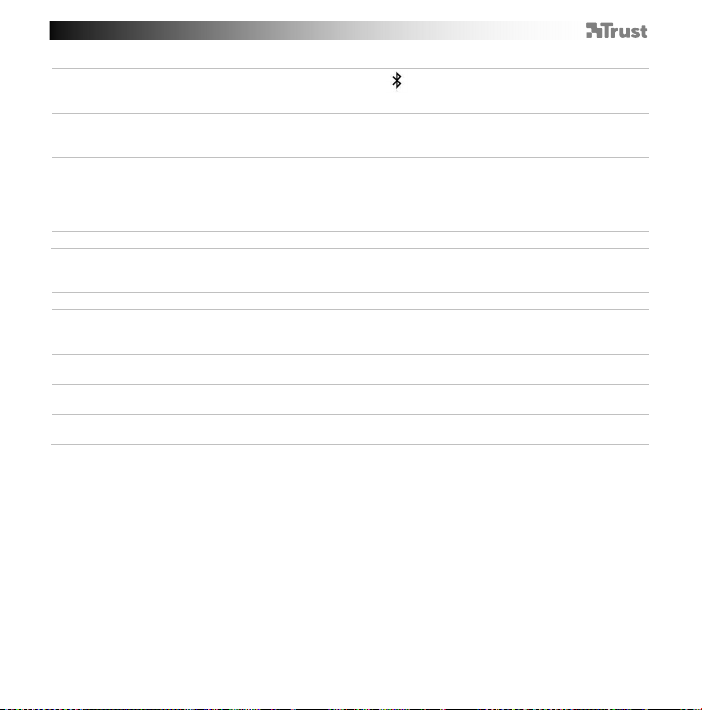
Bluetooth Audio Speaker - USER’S MANUAL
Configuration sur un système Mac
- Cliquez sur l'icône Bluetooth dans la barre des tâches.
- Vérifiez que le Bluetooth est activé.
- Allez à ‘Installer le périphérique Bluetooth’
- Sélectionnez ‘Trust BT Audio’ dans la liste des périphériques Bluetooth. (vérifiez que le périphérique est
en mode d'appariement)
- Cliquez sur ‘Continuer’.
- Si la tentative d'appariement est en échec, allez à ‘Options de mot de passe’.
- Sélectionnez ‘Utiliser un mot de passe spécifique’.
- Le mot de passe devant être utilisé est ‘0000’.
- Cliquez sur ‘ok’.
- Cliquez sur ‘Continuer’.
-
Votre appareil est désormais prêt à l'utilisation.
Commandes avancées
Lecture, Pause/Décrocher appel/Appariement Bluetooth (I)
Appuyez sur le bouton lecture/pause pour interrompre ou lire la musique.
Lorsque vous recevez un appel téléphonique, appuyez sur ce bouton pour décrocher.
Contrôle du volume (G, H)
Appuyez sur le bouton volume +/- pour régler le volume.
Changement de source audio (J)
Appuyez sur ce bouton pour passer de l’entrée Bluetooth à l’entrée audio 3,5mm ou inversement.
Précédent/Suivant (E, F)
Appuyez sur ces boutons pour aller au titre précédent ou suivant.
12
Page 15
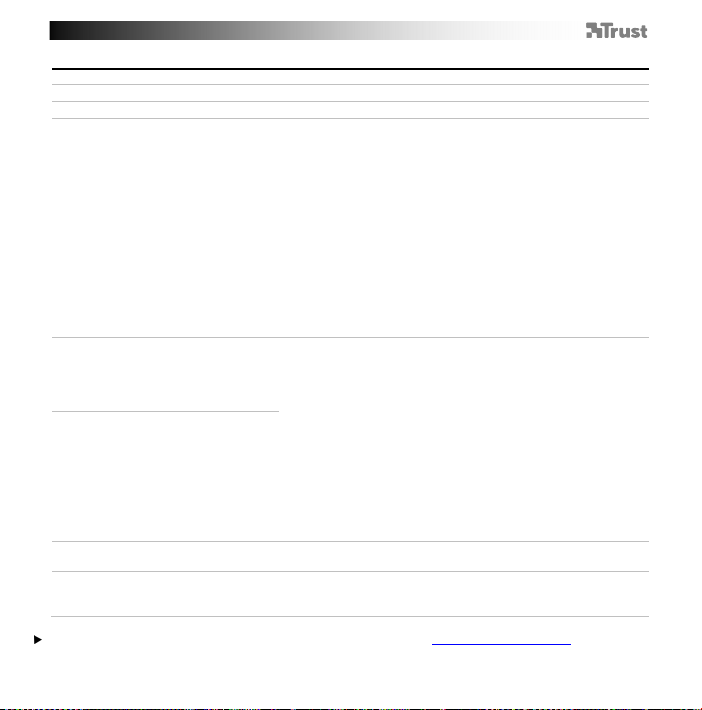
Bluetooth Audio Speaker - USER’S MANUAL
Dépannage
Problème Solution
Je n'arrive pas à connecter le hautparleur BT à mon appareil
Aucun son
Son irrégulier
Le volume sonore est faible
Le voyant LED continue à clignoter
en bleu et en rouge après
l’appariement
Si votre problème persiste, veuillez contacter l'assistance technique sur www.trust.com/18502/faq
- Vérifiez que le haut-parleur BT est en mode d'appariement.
Appuyez sur le bouton lecture/pause pendant 5 s pour activer le
mode d'appariement. (LED bleue clignotant chaque seconde.)
- Vérifiez que vous avez sélectionné la bonne entrée.
- Si l'on vous demande un mot de passe, utilisez le ‘0000’
- Rapprochez le haut-parleur BT de votre source audio. (la distance
maximale est de 10 m dans des conditions idéales).
- Effacez la mémoire interne du haut-parleur. (appuyez sur le bouton
lecture/pause pendant 5 s) Répétez les étapes de la configuration
standard correspondant à votre appareil. (iPad/iPhone, Android,
Windows, Mac)
- Le haut-parleur peut seulement être apparié en même temps qu'un
autre appareil.
- Assurez-vous que le haut-parleur BT est alimenté et n’est pas en
mode veille. Voir étape 3d.
- Vérifiez que le Bluetooth est activé sur votre appareil.
- Lors de l'utilisation du Bluetooth, vérifiez qu'aucun câble audio n'est
raccordé à l'entrée audio 3,5 mm.
- Répétez les étapes de la configuration standard correspondant à
votre appareil. (iPad/iPhone, Android, Windows, Mac)
- Le haut-parleur BT est situé trop loin de votre appareil. (la distance
maximale est de 10 m dans des conditions idéales).
- Chargez le haut-parleur
- Si vous utilisez le produit sur de grandes surfaces métalliques,
retirez-les ou éloignez le produit de la surface métallique.
- Les murs et les sols réduisent de manière significative la portée de
l'appareil. Rapprochez le haut-parleur BT de votre source audio.
- Eloignez le haut-parleur BT des autres dispositifs sans fil. (tels que
les routeurs réseau sans fil et les claviers et souris sans fil).
- Vérifiez le réglage du volume de votre appareil. (Tablette,
Smartphone, PC)
- Ceci est normal après le premier appariement avec un périphérique.
Mettez le haut-parleur en mode veille et rallumez-le.
13
Page 16
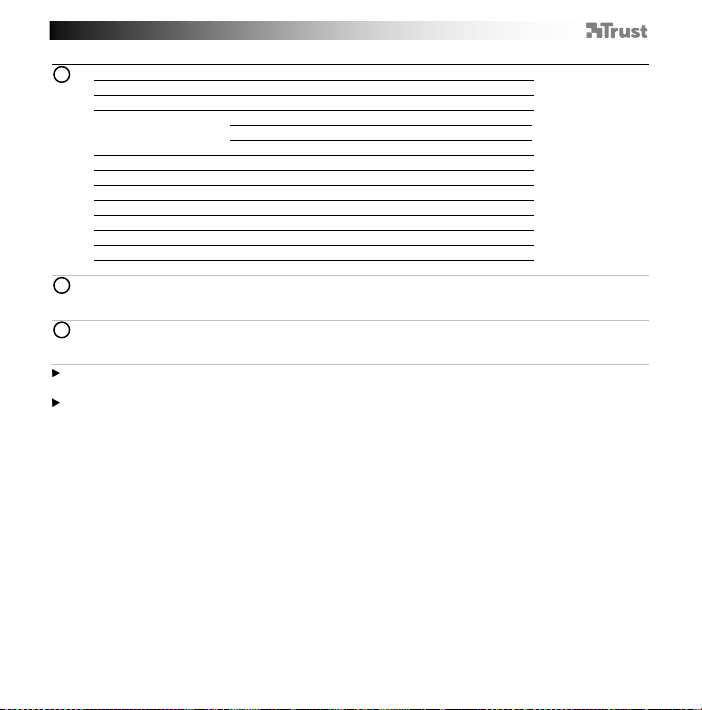
Bluetooth Audio Speaker - USER’S MANUAL
Installazione
A Interruttore On/Off
1
B Ingresso alimentazione USB
C Ingresso audio 3,5 mm
D Indicatore LED:
E Precedente
F Successivo
G Volume +
H Volume I Play, Pausa/Rispondi a chiamata/Accoppiamento Bluetooth
J Standby/cambia sorgente audio
K Cavo audio 3,5 mm
L Cavo di ricarica USB
- Collegare il cavo di carica USB alla porta USB del proprio laptop o a un caricatore a parete USB.
2
- Collegare il cavo di carica USB all'ingresso di alimentazione USB ‘B’.
- Caricare la batteria per 3 ore.
- Accendere l'altoparlante spostando l'alimentatore generale ‘A’ sul retro dell'altoparlante.
3
- Premere e tenere premuto il pulsante di standby ‘J’ per 3 secondi.
- L'indicatore LED ‘D’ inizia a lampeggiare in Blu/Rosso alternati (modalità accoppiamento).
Se l'indicatore LED non lampeggia di blu/rosso alternati, premere e tenere premuto il pulsante play/pausa per
5 secondi.
Se durante la configurazione del dispositivo viene richiesto un codice di accesso, inserire ‘0000’.
Lampeggio blu / rosso Modalità accoppiamento
Rosso costante Modalità ingresso audio
Blu costante Modalità Bluetooth
(solo Bluetooth)
(solo Bluetooth)
(solo Bluetooth)
14
Page 17
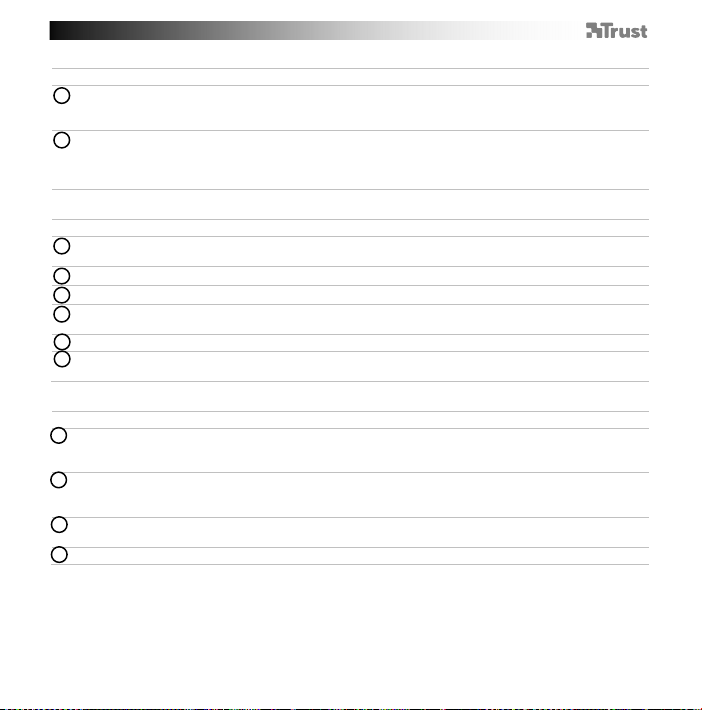
Bluetooth Audio Speaker - USER’S MANUAL
Configurazione standard
iPad/ iPhone
- Andare a ‘Impostazioni’.
4
- Andare alle impostazioni ‘Generali’.
- Andare a ‘Bluetooth’
- Assicurarsi che il Bluetooth sia attivo.
5
- Selezionare ‘Trust BT Audio’ dall'elenco dei dispositivi Bluetooth (verificare che l'altoparlante sia in
modalità accoppiamento).
Quando lo stato del dispositivo è ‘collegato’, il dispositivo è pronto all'uso.
Android
Andare a ‘Impostazioni’
6
Per i sistemi Android 4.0, il pulsante delle impostazioni si trova sotto l'orologio.
Andare a ‘Wireless e rete’
7
Andare a ‘Impostazioni Bluetooth’ e, se necessario, selezionare 'Cerca dispositivi'.
8
Selezionare ‘Trust BT Audio’ dall'elenco dei dispositivi Bluetooth (verificare che l'altoparlante sia in
9
modalità accoppiamento).
10
Premere e tenere premuto ‘Trust BT Audio’ per andare al menu opzioni del dispositivo audio wireless.
11 Assicurarsi che il dispositivo sia ‘Collegato’ e che sia selezionato il profilo ‘Media’.
Il dispositivo è pronto per l'uso.
Windows
12 A. Aprire le icone nella barra delle applicazioni.
b. Fare clic sull'icona del Bluetooth.
C. Fare clic su ‘Aggiungi un dispositivo’.
13 - Selezionare ‘Trust BT Audio’ dall'elenco dei dispositivi Bluetooth (verificare che l'altparlante sia in
modalità accoppiamento).
Una volta aggiunto con successo, il dispositivo è pronto per l'uso.
14 - Fare clic con il tasto destro del mouse sull'icona dell'altoparlante nella barra delle applicazioni.
- Aprire ‘Dispositivi di riproduzione’.
15
- Impostare il dispositivo ‘Trust BT Audio’ come dispositivo predefinito.
15
Page 18
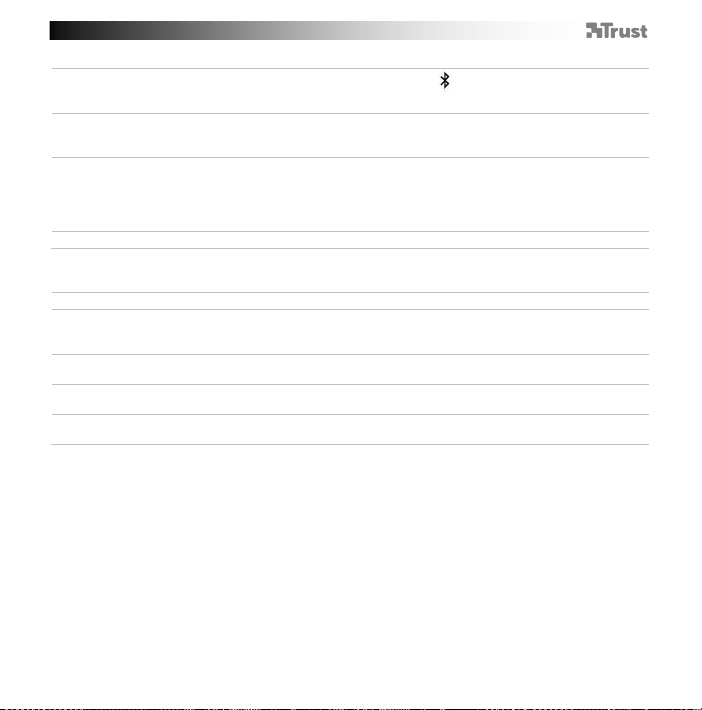
Bluetooth Audio Speaker - USER’S MANUAL
Configurazione su un sistema Mac
- Fare clic sull'icona del Bluetooth nella barra delle applicazioni.
- Assicurarsi che il Bluetooth sia attivo.
- Andare a ‘imposta dispositivo Bluetooth...’
- Selezionare ‘Trust BT Audio’ dall'elenco dei dispositivi Bluetooth (verificare che il dispositivo sia in
modalità accoppiamento).
- Fare clic su ‘Continua’.
- Se il tentativo di collegamento non va a buon fine, andare a ‘Opzioni codice d'accesso’.
- Selezionare ‘Usa un codice d'accesso specifico’.
- Il codice d'accesso da usare è ‘0000’.
- Fare clic su ‘ok’.
- Fare clic su ‘Continua’.
-
Ora il dispositivo è pronto per l'uso.
Controlli avanzati
Play, Pausa/Rispondi a chiamata/Accoppiamento Bluetooth (I)
Premere il pulsante riproduci/ pausa. Per mettere in pausa o riprodurre la musica.
Quando si riceve una chiamata, premere questo pulsante per rispondere.
Controllo volume (G,H)
Premere il tasto del volume +/- per regolare il volume.
Cambia sorgente audio (J)
Premere per passare da Bluetooth all'ingresso audio 3,5 mm e viceversa.
Precedente/Successivo (E,F)
Premere per passare al brano precedente o successivo.
16
Page 19
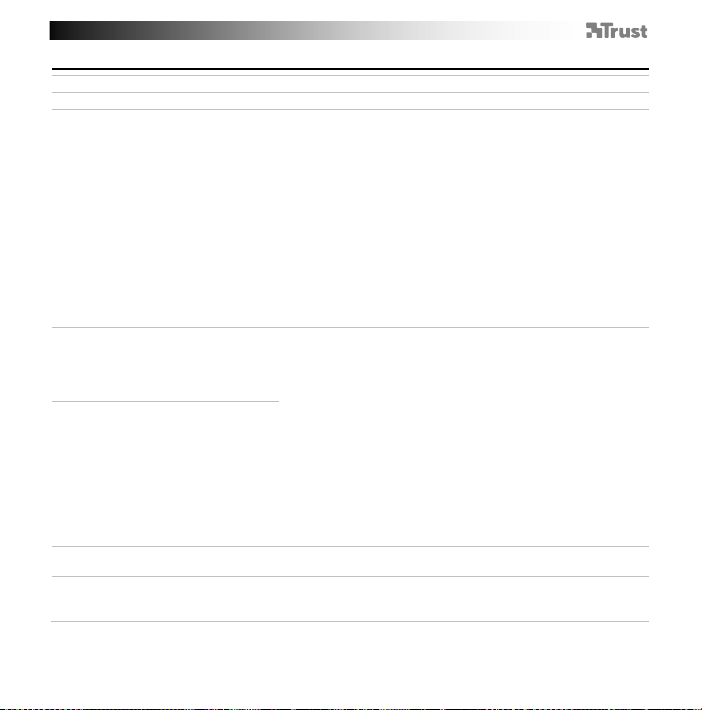
Bluetooth Audio Speaker - USER’S MANUAL
Risoluzione dei problemi
Problema Soluzione
Impossibile collegare l'altoparlante
BT al dispositivo
Assenza di suono
Suono distorto
Il volume dell'audio è basso
La spia LED continua a lampeggiare
in rosso/blu dopo l'accoppiamento
- Verificare che l'altoparlante BT sia in modalità accoppiamento.
Premere e tenere premuto il pulsante play/pausa per 5 sec. per
attivare la modalità di accoppiamento. (led blu lampeggia ogni sec.)
- Accertarsi di aver selezionato l'ingresso corretto.
- Se viene richiesto un codice d'accesso, usare ‘0000’
- Avvicinare l'altoparlante BT alla propria sorgente audio (distanza
massima 10 m in condizioni ideali).
- Cancellare la memoria interna dell'altoparlante (premere e tenere
premuto il pulsante play/pausa per 5 sec.). Ripetere i passi di
configurazione standard per il dispositivo (iPad/iPhone, Android,
Windows, Mac).
- L'altoparlante può essere accoppiato contemporaneamente ad un
solo dispositivo.
- Accertarsi che l'altoparlante BT sia acceso e non in modalità
standby. Vedere il punto 3.
- Assicurarsi che il Bluetooth sia abilitato sul dispositivo.
- Quando si usa la tecnologia Bluetooth, assicurarsi che non ci siano
cavi audio connessi all'ingresso audio da 3,5 mm.
- Ripetere i passi di configurazione standard per il dispositivo
(iPad/iPhone, Android, Windows, Mac).
- L'altoparlante BT è troppo lontano dal dispositivo (distanza massima
10 m in condizioni ideali).
- Caricare l'altoparlante
- Qualora si stia utilizzando il prodotto in prossimità di grandi superfici
in metallo, allontanare la superficie in metallo o spostare il prodotto
lontano da essa.
- Le pareti e i pavimenti riducono drasticamente la potenza del
prodotto. Avvicinare l'altoparlante BT alla propria sorgente audio.
- Allontanare l'altoparlante BT da altri dispositivi wireless (come ad
esempio router, mouse e tastiere wireless).
- Controllare l'impostazione del volume del proprio dispositivo
(Tablet, Smartphone, PC).
- Si tratta di un comportamento normale dopo il primo
accoppiamento con un dispositivo.
Porre l'altoparlante in standby e poi riaccenderlo.
17
Page 20
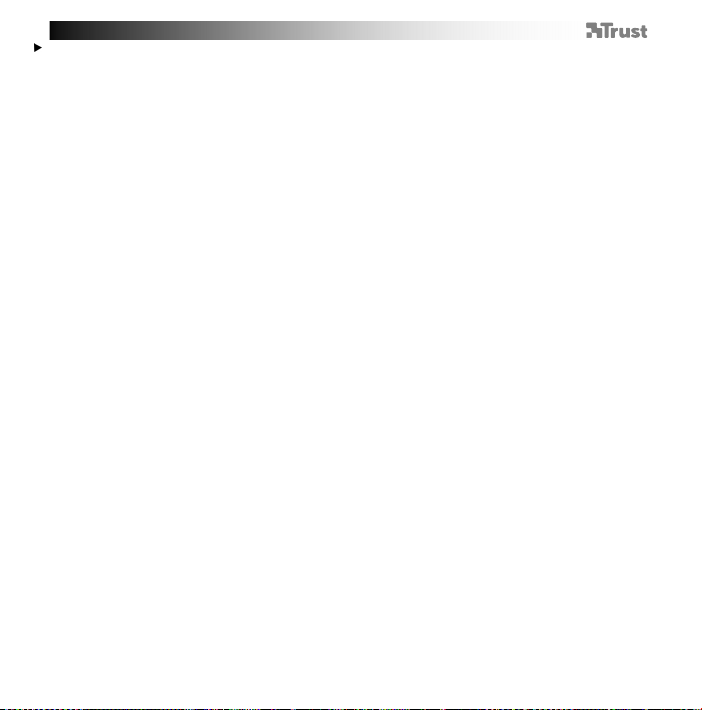
Bluetooth Audio Speaker - USER’S MANUAL
Qualora il problema persista, contattare il servizio di assistenza tecnica visitando la pagina presente all’indirizzo
www.trust.com/18502/faq.
18
Page 21
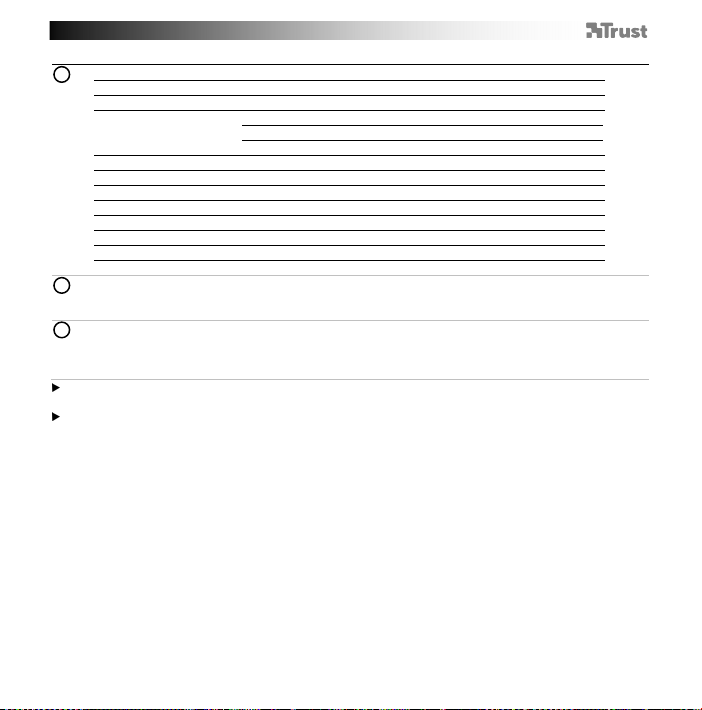
Bluetooth Audio Speaker - USER’S MANUAL
Instalación
A Interruptor para Encendido/Apagado
1
B Entrada de alimentación USB
C Entrada de audio de 3,5 mm
D Indicador LED:
E Anterior
F Siguiente
G Volumen +
H Volumen I Reproducir, Pausa/Responder llamada/Emparejamiento Bluetooth
J En espera/cambio de fuente de audio
K Cable de audio de 3,5 mm
L Cable de carga USB
- Conecte el cable de carga USB al puerto USB de su portátil o un adaptador de corriente USB.
2
- Conecte el cable de carga USB a la entrada de alimentación USB "B".
- Cargue la batería durante 3 horas.
- Encienda el altavoz pulsando el botón de encendido "A" de la parte trasera del altavoz.
3
- Mantenga pulsado el botón de estado en espera "J" durante 3 segundos.
- El indicador LED "D" empezará a parpadear de color azul y rojo alterno una vez por segundo (modo
sincronización).
Si el indicador LED no está parpadeando en color azul y rojo alterno. Mantenga pulsado el botón
Reproducir/Pausa durante 5 segundos.
Si se le solicita una contraseña durante la configuración del dispositivo, use "0000".
(solo Bluetooth)
(solo Bluetooth)
Azul/rojo parpadeando Modo sincronización
Iluminado en rojo de forma fija Modo de entrada de audio
Azul de forma fija Modo Bluetooth
(solo Bluetooth)
19
Page 22
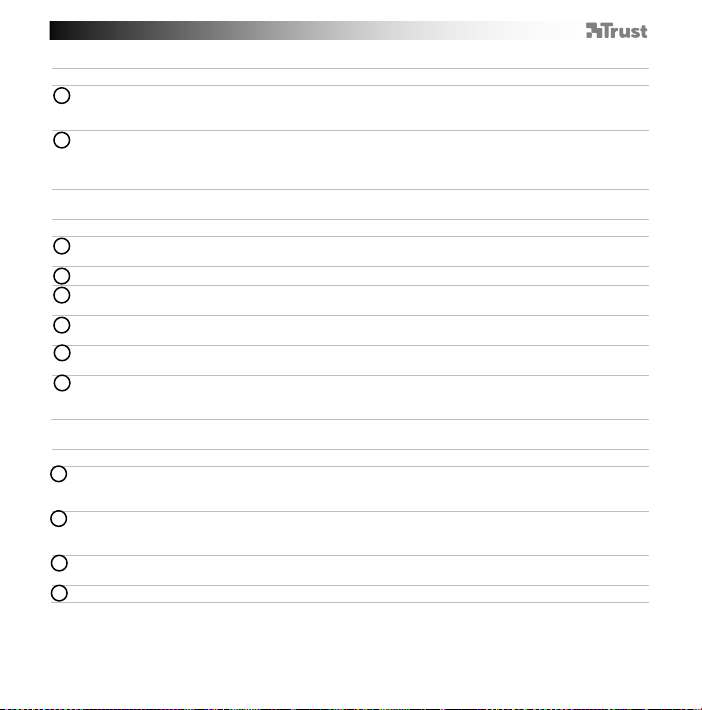
Bluetooth Audio Speaker - USER’S MANUAL
Configuración estándar
iPad/iPhone
- Diríjase a "Settings" [Ajustes].
4
- Diríjase a los ajustes "General" [General].
- Diríjase a "Bluetooth" [Bluetooth].
- Asegúrese de que la conexión Bluetooth esté activada.
5
- Seleccione "Trust BT Audio" en la lista de dispositivos Bluetooth (asegúrese de que el altavoz se
encuentra en modo sincronización).
Cuando el estado del dispositivo sea "paired" [sincronizado], su dispositivo estará listo para utilizarse.
Android
Diríjase a "Settings" [Ajustes].
6
En los sistemas Android 4.0, el botón de configuración se encuentra bajo el reloj.
Diríjase a "Wireless and network" [Conexión inalámbrica y redes].
7
Diríjase a "Bluetooth settings" [Configuración Bluetooth] y pulse "find nearby devices" [buscar
8
dispositivos cercanos] en caso de ser necesario.
Seleccione "Trust BT Audio" en la lista de dispositivos Bluetooth (asegúrese de que el altavoz se
9
encuentra en modo sincronización).
10 Mantenga pulsado "Trust BT Audio" para dirigirse al menú de opciones del dispositivo de audio
inalámbrico.
11 Asegúrese de que el estado del dispositivo sea "Connected" [Conectado] y de que se encuentra
seleccionado el perfil "Media" [Multimedia].
El dispositivo está listo para utilizarlo.
Windows
12 A. Abra los iconos de la barra de tareas.
b. Haga clic en el icono Bluetooth.
C. Haga clic en "Add a device" [Agregar un dispositivo].
13 - Seleccione "Trust BT Audio" en la lista de dispositivos Bluetooth (asegúrese de que el altavoz se
encuentra en modo sincronización).
Cuando se haya agregado correctamente el dispositivo, estará listo para utilizarlo.
14 - Haga clic con el botón derecho del ratón sobre el icono de altavoz de la barra de tareas.
- Abra "Playback devices" [Dispositivos de reproducción].
15
- Defina el dispositivo "Trust BT audio" como dispositivo predeterminado.
20
Page 23
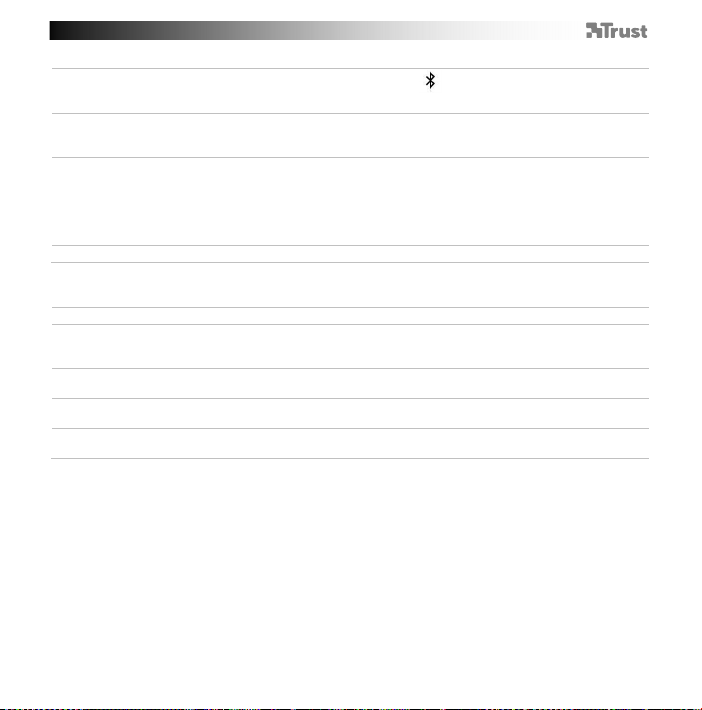
Bluetooth Audio Speaker - USER’S MANUAL
Configuración en un sistema Mac
- Haga clic en el icono de Bluetooth de la barra de tareas.
- Asegúrese de que la conexión Bluetooth esté activada.
- Diríjase a "set up Bluetooth device..." [configurar dispositivo Bluetooth...]
- Seleccione "Trust BT Audio" en la lista de dispositivos Bluetooth (asegúrese de que el dispositivo se
encuentra en modo sincronización).
- Haga clic en "Continue" [Continuar].
- Si el intento de sincronización no se realiza correctamente, diríjase a "Passcode options" [Opciones de
contraseña].
- Seleccione "Use a specific passcode" [Usar una contraseña concreta].
- La contraseña que debe utilizar es "0000".
- Haga clic en "ok" [Aceptar].
- Haga clic en "Continue" [Continuar].
-
El dispositivo está listo para utilizarlo.
Controles avanzados
Reproducir, Pausar/Responder llamada/Emparejamiento Bluetooth (I)
Pulse el botón Reproducir/Pausa. Para pausar o reproducir música.
Al recibir una llamada de teléfono, pulse este botón para responderla.
Control de volumen (G,H)
Pulse el botón de volumen +/- para regular el volumen.
Cambiar fuente de audio (J)
Pulse este botón para cambiar entre Bluetooth y la entrada de audio de 3,5 mm.
Anterior/Siguiente (E,F)
Pulse para ir a la canción anterior o siguiente.
21
Page 24
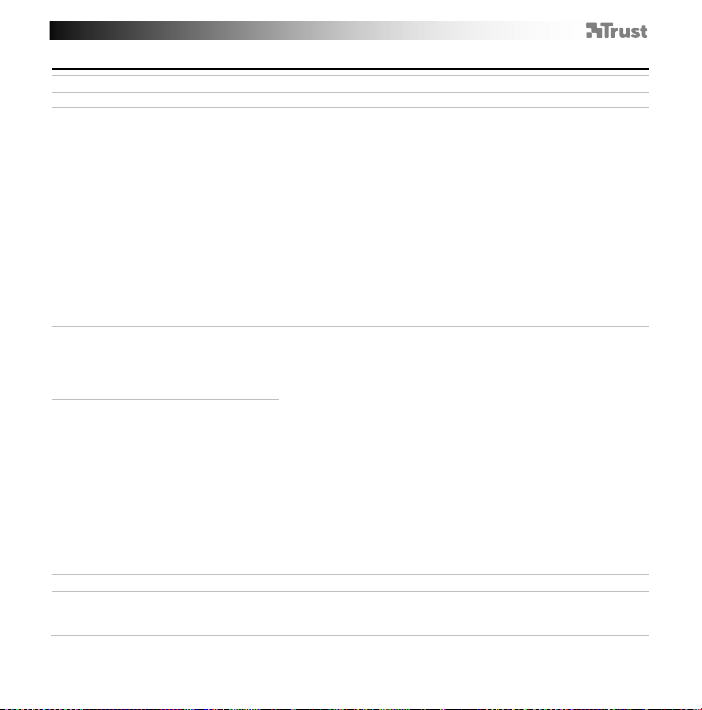
Bluetooth Audio Speaker - USER’S MANUAL
Resolución de problemas
Problema Solución
No puedo conectar el altavoz BT con
mi dispositivo
Ausencia total de sonido
Sonido con distorsión
- Asegúrese de que el altavoz BT se encuentre en modo
sincronización. Mantenga pulsado el botón Reproducir/Pausa durante
5 segundos para activar el modo sincronización (led azul
parpadeando cada segundo).
- Asegúrese de que ha seleccionado la entrada correcta.
- Si se le solicita una contraseña, use "0000"
- Acerque el altavoz BT a su fuente de audio (la distancia máxima es
de 10 m en circunstancias ideales).
- Borre la memoria interna del altavoz (mantenga pulsado el botón
Reproducir/Pausa durante 5 segundos). Repita los pasos de
configuración estándar de su dispositivo (iPad/iPhone, Android,
Windows, Mac)
- El altavoz solo puede sincronizarse con un dispositivo.
- Asegúrese de que el altavoz Bluetooth se encuentre encendido y de
que no esté en el modo de espera. - Consulte el paso 3.
- Asegúrese de que está habilitada en su dispositivo la conectividad
Bluetooth.
- A la hora de utilizar la conexión Bluetooth, asegúrese de que no
haya ningún cable de audio conectada a la entrada de audio de 3,5
mm.
- Repita los pasos de configuración estándar de su dispositivo.
- El altavoz BT está demasiado lejos del dispositivo (la distancia
máxima es de 10 m en circunstancias ideales).
- Cargue el altavoz
- Si está utilizando el producto cerca de una superficie metálica de
gran tamaño, retire la superficie metálica o aleje el producto de la
misma.
- Los muros y las paredes reducen de una forma importante el
alcance del producto. Acerque el altavoz BT a su fuente de audio.
- Aleje el altavoz BT de otros dispositivos inalámbricos. (como por
ejemplo routers de redes inalámbricas, ratones y teclados
inalámbricos).
Bajo nivel de volumen de sonido - Compruebe el ajuste de volumen de su dispositivo.
La luz LED seguirá parpadeando en
rojo/azul tras el emparejamiento
- Este es un comportamiento común después del primer
emparejamiento con un dispositivo.
Sitúe el altavoz en modo de espera y encienda el altavoz.
22
Page 25
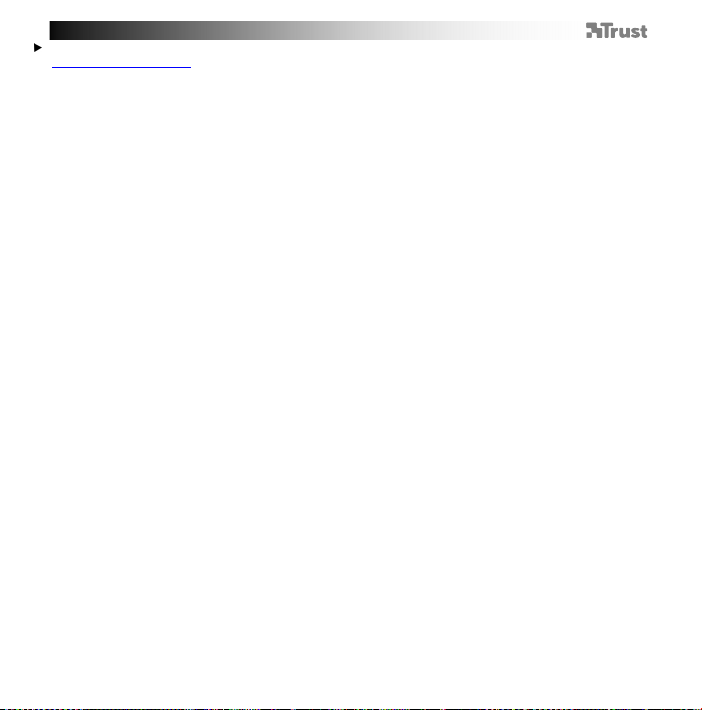
Bluetooth Audio Speaker - USER’S MANUAL
Si no puede resolver el problema, póngase en contacto con el departamento de servicio al cliente a través de
www.trust.com/18502/faq
23
Page 26
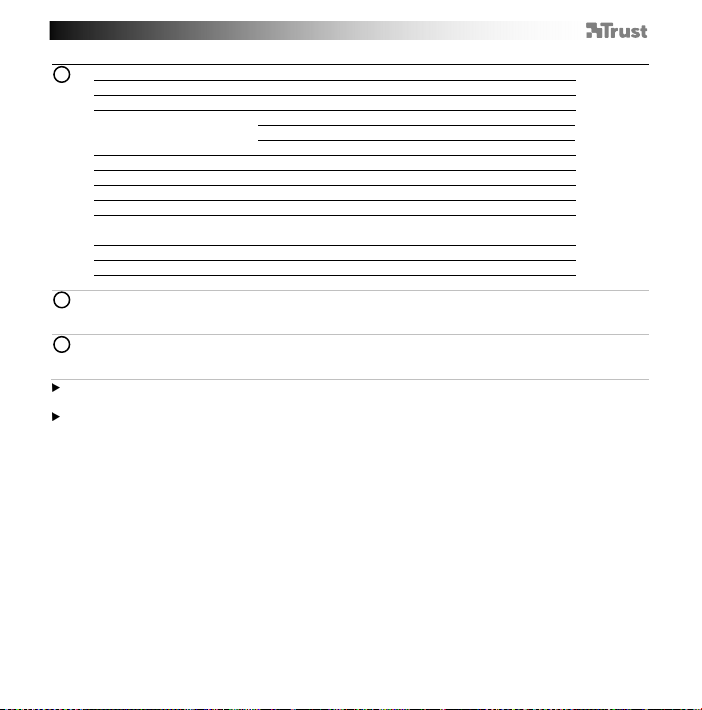
Bluetooth Audio Speaker - USER’S MANUAL
Instalação
A Interruptor ligar/desligar
1
B Entrada de alimentação USB
C Entrada áudio de 3,5 mm
D Indicador LED:
E Anterior
F Seguinte
G Volume +
H Volume I Reproduzir, Pausa/Atender chamada/Emparelhamento Bluetooth
J Interruptor de espera/fonte de áudio
K Cabo de áudio de 3,5 mm
I Cabo de carregamento USB
- Ligue o cabo de carregamento USB à porta USB do seu portátil ou a um carregador USB de parede.
2
- Ligue o cabo de carregamento USB à entrada de alimentação USB ‘B’.
- Carregue a bateria durante 3 horas.
- Ligue a coluna no interruptor de alimentação ‘A’ localizado na parte de trás da coluna.
3
- Mantenha premido o botão de espera ‘J’ durante 3 segundos.
- O indicador LED ‘D’ começará a piscar alternadamente em azul/vermelho (modo de emparelhamento).
Se o indicador LED não estiver a piscar alternadamente em azul/vermelho, prima e mantenha premido o
botão reproduzir/pausar durante 5 segundos.
Se for solicitado um código de acesso durante a configuração do dispositivo, utilize ‘0000’.
(apenas em Bluetooth)
(apenas em Bluetooth )
Bluetooth)
Azul/Vermelho a piscar Modo de emparelhamento
Vermelho constante Modo de entrada de áudio
Azul constante Modo Bluetooth
(apenas em
24
Page 27
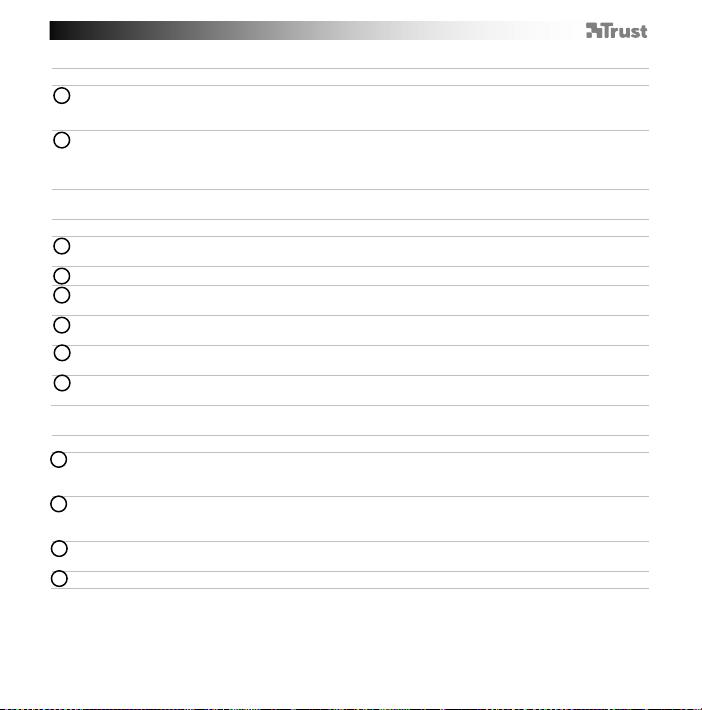
Bluetooth Audio Speaker - USER’S MANUAL
Configuração padrão
iPad/iPhone
- Vá a ‘Settings’ [‘Definições’].
4
- Vá a ‘General’ [‘Geral’].
- Vá a ‘Bluetooth’ [‘Bluetooth’].
- Certifique-se de que o Bluetooth está ligado.
5
- Seleccione ‘Trust BT Audio’ [‘Áudio BT Trust’] na lista de dispositivos Bluetooth (certifique-se de que a
coluna está no modo de emparelhamento).
Quando o estado do dispositivo for ‘paired’ [‘emparelhado’], o seu dispositivo está pronto a ser utilizado.
Android
Vá a ‘Settings’ [‘Definições’].
6
Nos sistemas Android 4.0, o botão de definições encontra-se por baixo do relógio.
Vá a ‘Wireless and network’ [‘Sem fios e rede’].
7
Vá a ‘Bluetooth settings’ [‘Definições do Bluetooth’] e prima ‘find nearby devices’ [‘procurar dispositivos
8
nas proximidades’] se necessário.
Seleccione ‘Trust BT Audio’ [‘Áudio BT Trust’] na lista de dispositivos Bluetooth (certifique-se de que a
9
coluna está no modo de emparelhamento).
10 Prima e mantenha premido ‘Trust Wireless Audio’ [‘Áudio sem fios Trust’] para ir ao menu de opções do
dispositivo de áudio sem fios.
11 Certifique-se de que o dispositivo está ‘Connected’ [‘Ligado’] e o perfil ‘Media’ [‘Média’] seleccionado.
O seu dispositivo está pronto a ser utilizado.
Windows
12 A. Abra o ícone da barra de tarefas.
B. Clique no ícone Bluetooth.
C. Clique em ‘Add a device’ [‘Adicionar um dispositivo’].
13 - Seleccione ‘Trust BT Audio’ [‘Áudio BT Trust’] na lista de dispositivos Bluetooth (certifique-se de que a
coluna está no modo de emparelhamento).
Após ter sido adicionado com êxito, o seu dispositivo está pronto a ser utilizado.
14 - Clique com o botão direito no ícone da coluna na barra de tarefas.
- Abra os ‘Playback devices’ [‘Dispositivos de reprodução’].
15
- Defina ‘Trust BT Audio’ [‘Áudio BT Trust’] como dispositivo predefinido.
25
Page 28
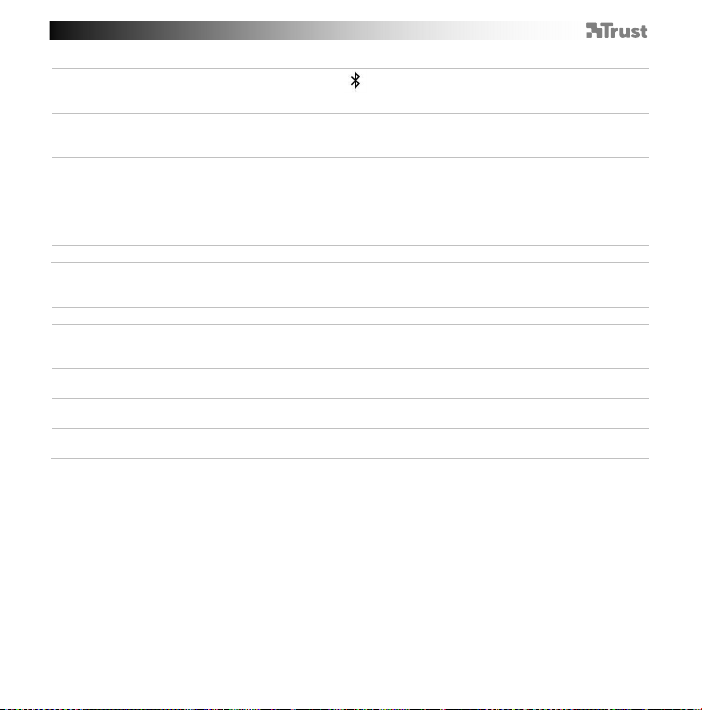
Bluetooth Audio Speaker - USER’S MANUAL
Configuração num sistema Mac
- Clique no ícone Bluetooth na barra de tarefas.
- Certifique-se de que o Bluetooth está ligado.
- Vá a ‘set up Bluetooth device..’ [‘configurar dispositivo Bluetooth...’].
- Seleccione ‘Trust BT Audio’ [‘Áudio BT Trust’] na lista de dispositivos Bluetooth (certifique-se de que o
dispositivo está no modo de emparelhamento).
- Clique em ‘Continue’ [‘Continuar’].
- Se a tentativa de emparelhamento não for bem sucedida, vá a ‘Passcode options’ [‘Opções de código de
acesso’].
- Seleccione ‘Use a specific passcode’ [‘Utilizar um código de acesso específico’].
- Deve utilizar o código de acesso ‘0000’.
- Clique em ‘ok’ [‘ok’].
- Clique em ‘Continue’ [‘Continuar’].
O seu dispositivo está agora pronto a ser utilizado.
Controlos avançados
Reproduzir, Pausa/Atender chamada/Emparelhamento Bluetooth (I)
Prima o botão reproduzir/pausar para pausar ou reproduzir música.
Ao receber uma chamada telefónica, prima este botão para atender a chamada.
Controlo de volume (G,H)
Prima o volume +/- para regular o volume.
Mudar fonte de áudio (J)
Prima para alternar entre o Bluetooth e a entrada de áudio de 3,5 mm.
Anterior/Seguinte (E,F)
Prima para saltar para a música anterior ou seguinte.
26
Page 29
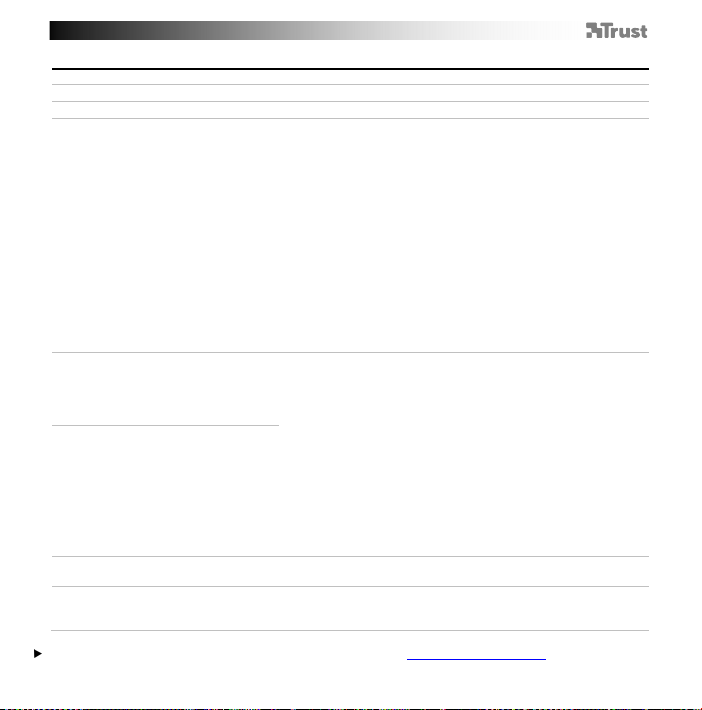
Bluetooth Audio Speaker - USER’S MANUAL
Resolução de problemas
Problema Solução
Não é possível ligar a coluna BT ao
meu dispositivo
Não dá som
Som distorcido
O volume de som está baixo
O LED continua a piscar a
vermelho/azul após o
emparelhamento
Se o seu problema persistir, contacte o balcão de atendimento em www.trust.com/18502/faq
- Certifique-se de que a coluna está no modo de emparelhamento.
Prima e mantenha premido o botão reproduzir/pausar durante 5
segundos para activar o modo de emparelhamento (LED azul a piscar
uma vez por segundo).
- Certifique-se de que seleccionou a entrada correcta.
- Se for solicitado um código de acesso, Utilize ‘0000’.
- Aproxime a coluna BT da sua fonte de áudio (a distância máxima é
de 10 m em condições ideais).
- Apague a memória interna da coluna (prima e mantenha premido o
botão reproduzir/pausar durante 5 segundos). Repita os passos da
configuração padrão do seu dispositivo (iPad/iPhone, Android,
Windows ou Mac).
- A coluna apenas pode estar emparelhada com um dispositivo em
simultâneo.
- Certifique-se de que a coluna BT está ligada e não em modo de
espera. Ver passo 3.
- Certifique-se de que o Bluetooth está activado no seu dispositivo.
- Ao utilizar o Bluetooth, certifique-se de que não há nenhum cabo
de áudio ligado à entrada áudio de 3,5 mm.
- Repita os passos da configuração padrão do seu dispositivo
(iPad/iPhone, Android, Windows ou Mac).
- A sua coluna BT está muito longe do seu dispositivo (a distância
máxima é de 10 m em condições ideais).
- Carregue o alto-falante
- Se utilizar o produto perto de grandes superfícies metálicas, retire a
superfície metálica ou afaste o seu produto da superfície metálica.
- Paredes e pavimentos reduzem drasticamente o raio de alcance do
produto. Aproxime a coluna BT da sua fonte de áudio.
- Afaste a coluna BT de outros dispositivos sem fios (como routers de
rede, ratos e teclados sem fios).
- Verifique a definição de volume do seu dispositivo (tablet,
smartphone, PC).
- Este é um comportamento comum após o primeiro
emparelhamento feito com outro dispositivo.
Coloque a coluna em espera e volte a ligá-la.
27
Page 30
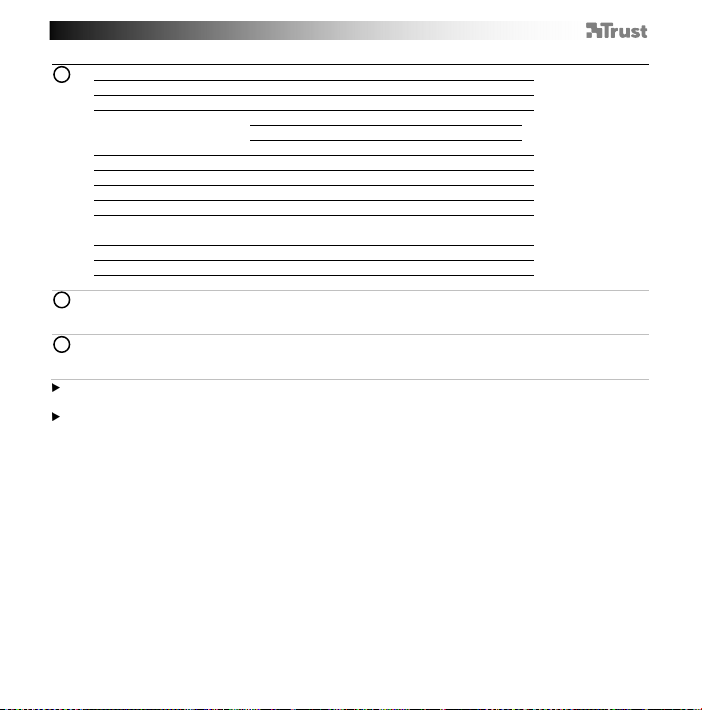
Bluetooth Audio Speaker - USER’S MANUAL
Installatie
A Aan/uit-schakelaar
1
B USB-voedingspoort
C 3,5 mm audio-ingang
D Indicatielampje:
E Vorige
F Volgende
G Volume +
H Volume I Afspelen, pauze/telefoon opnemen/Bluetooth-koppeling
J Stand-by/audiobron
K 3,5 mm audiokabel
L USB-laadkabel
- Sluit de USB-laadkabel aan op de USB-poort van uw laptop of een USB-wandlader.
2
- Sluit de USB-laadkabel aan op de USB-voedingspoort ‘B’.
- Laad de accu gedurende 3 uur op.
- Zet de luidspreker aan met behulp van de knop ‘A’ aan de achterzijde.
3
- Houd de standby-knop ‘J’ 3 seconden ingedrukt.
- Het led-controlelampje ‘D’ gaat afwisselend blauw/rood knipperen (koppelingsmodus/pairing).
Als het led-controlelampje niet afwisselend blauw/rood knippert. Houd de play/pauze-knop 5 seconden
ingedrukt.
Indien tijdens de configuratie van het apparaat om een wachtwoordcode wordt gevraagd, gebruik dan ‘0000’.
(alleen Bluetooth)
Bluetooth)
(alleen Bluetooth)
Blauw/rood knipperend Koppelingsmodus
Rood constant Audiomodus
Blauw continu Bluetooth-modus
(alleen
28
Page 31

Bluetooth Audio Speaker - USER’S MANUAL
Standaardconfiguratie
iPad/ iPhone
- Ga naar ‘Settings’ [Instellingen].
4
- Ga naar de ‘General’ instellingen [algemeen].
- Ga naar ‘Bluetooth’
- Controleer of Bluetooth is ingeschakeld.
5
- Selecteer ‘Trust BT Audio’ in de lijst met Bluetooth-apparaten. (zorg dat de luidspreker in de
koppelingsmodus (pairing) staat)
Wanneer de apparaatstatus 'gekoppeld' is, is uw apparaat gereed voor gebruik.
Android
Ga naar ‘Settings’ [Instellingen].
6
Bij Android 4.0 systemen bevindt de instelknop zich onder de klok.
Ga naar ‘Wireless and network’ [Draadloos & netwerk]
7
Ga naar ‘Bluetooth settings’ [Bluetooth-instellingen] en druk indien nodig op ‘find nearby devices’
8
[apparaten in de buurt vinden].
Selecteer ‘Trust BT Audio’ in de lijst met Bluetooth-apparaten. (zorg dat de luidspreker in de
9
koppelingsmodus (pairing) staat)
10
Houd ‘Trust BT Audio’ ingedrukt om naar het optiemenu van het draadloze audioapparaat te gaan.
11 Controleer of het apparaat is ‘Connected’ [verbonden] en het profiel ‘Media’ is geselecteerd.
Uw apparaat is klaar voor gebruik.
Windows
12 A. Open de taakbalk.
B. Klik op het Bluetooth-pictogram.
C. Klik op ‘Add a device’ [Een apparaat toevoegen].
13 - Selecteer ‘Trust BT Audio’ in de lijst met Bluetooth-apparaten. (zorg dat de luidspreker in de
koppelingsmodus (pairing) staat)
Wanneer het apparaat is toegevoegd, is uw apparaat klaar voor gebruik.
14 - Klik met de rechtermuisknop op het luidsprekerpictogram in de taakbalk.
- Open de ‘Playback devices’ [afspeelapparaten].
15
- Stel ‘Trust BT Audio’ in als uw standaard apparaat.
29
Page 32

Bluetooth Audio Speaker - USER’S MANUAL
Configuratie op een Mac-systeem
- Klik op het Bluetooth-pictogram in de taakbalk.
- Controleer of Bluetooth is ingeschakeld.
- Ga naar ‘set up Bluetooth device...’ [Bluetooth-apparaat instellen...]
- Selecteer ‘Trust BT Audio’ in de lijst met Bluetooth-apparaten. (zorg dat de luidspreker in de
koppelingsmodus (pairing) staat)
- Klik op ‘Continue’ [Doorgaan].
- Als het koppelen niet is gelukt: ga naar de ‘Passcode options’ [opties wachtwoordcode].
- Selecteer ‘Use a specific passcode’ [een specifieke wachtwoordcode gebruiken].
- De te gebruiken wachtwoordcode is ‘0000’.
- Klik op ‘ok’.
- Klik op ‘Continue’ [Doorgaan].
Uw apparaat is nu klaar voor gebruik.
Geavanceerde knoppen
Afspelen, pauze/telefoon opnemen/Bluetooth-koppeling (I)
Druk op de knop afspelen/pauzeren. Voor het pauzeren of afspelen van muziek.
Wanneer wordt gebeld, kunt u op deze knop drukken om de telefoon op te nemen.
Volumeknop (G,H)
Druk op de volumeknop +/- om het volume te regelen.
Audiobron wijzigen (J)
Druk op deze knop om te wisselen tussen Bluetooth en de 3,5 mm audio-ingang.
Vorige/volgende (E,F)
Druk hierop om naar het vorige of volgende liedje te gaan.
30
Page 33

Bluetooth Audio Speaker - USER’S MANUAL
V
Problemen oplossen
Probleem Oplossing
Kan geen verbinding maken tussen
de BT Speaker en mijn apparaat
Geen geluid
ervormd geluid
Het geluid is te zacht
LED blijft rood/blauw knipperen na
pairing (koppeling)
Zorg dat de BT-luidspreker in de koppelingsmodus (pairing) staat
Houd de play/pauze-knop 5 seconden ingedrukt om de
koppelingsmodus te activeren. (blauw lampje knippert 1x per
seconde)
- Zorg dat u de juiste ingang hebt geselecteerd.
- Indien om een wachtwoordcode wordt gevraagd: gebruik ‘0000’
- Plaats de BT-luidspreker dichter bij uw audiobron. (de maximale
afstand is 10 meter bij ideale omstandigheden).
- Wis het interne geheugen van de luidspreker. (houd de play/pauzeknop 5 seconden ingedrukt) Herhaal de standaard
configuratiestappen voor uw apparaat. (iPad/iPhone, Android,
Windows, Mac)
- De luidspreker kan slechts aan één apparaat tegelijk worden
gekoppeld.
- Controleer of de BT speaker is ingeschakeld en niet in stand-by
staat. Zie stap 3.
- Zorg dat Bluetooth op uw apparaat is ingeschakeld.
- Zorg bij het gebruik van Bluetooth dat geen audiokabel is
aangesloten op de 3,5 mm audioingang.
Herhaal de standaard configuratiestappen voor uw apparaat.
(iPad/iPhone, Android, Windows, Mac)
- De BT-luidspreker staat te ver van uw apparaat. (de maximale
afstand is 10 meter bij ideale omstandigheden).
- Laad de luidspreker op.
- Als u het product gebruikt in de buurt van grote metalen
oppervlakken, verwijder dan het metalen oppervlak of plaats het
apparaat verder weg.
- Het bereik van het product wordt aanzienlijk beperkt door muren en
vloeren. - Plaats de BT-luidspreker dichter bij uw audiobron.
- Plaats de BT-luidspreker uit de buurt van andere draadloze
apparaten. (zoals draadloze netwerkrouters, muis en toetsenbord).
- Controleer de volume-instelling van uw apparaat. (Tablet,
Smartphone, PC)
- Dit is gebruikelijk wanneer voor de eerste keer met een apparaat
wordt gekoppeld.
Zet de luidspreker op stand-by en zet deze vervolgens weer aan.
31
Page 34

Bluetooth Audio Speaker - USER’S MANUAL
Als u het probleem niet hebt kunnen oplossen, kunt u contact opnemen met de helpdesk via
www.trust.com/18502/faq
32
Page 35

Bluetooth Audio Speaker - USER’S MANUAL
Installation
A Tænd-/slukkontakt
1
B USB-strømindgang
C 3,5 mm lydindgang
D LED-indikator:
E Forrige
F Næste
G Lydstyrke +
H Lydstyrke I Play [Afspil], Pause [Pause]/Call pickup [Opkaldsmodtagelse]/Bluetooth
J Kontakt til standby/lydkilde
K 3,5 mm lydkabel
L USB-opladerkabel
- Slut USB-opladerkablet til USB-porten på din laptop eller en USB-vægoplader.
2
- Slut USB-opladerkablet til USB-strømindgang ‘B’.
- Oplad batteriet i 3 timer.
- Tænd højttaleren ved at tænde på strømkontakten ‘A’ bag på højttaleren.
3
- Tryk på, og hold knappen ‘J’ (standby) nede i 3 sekunder.
- LED-indikatoren ‘D’ vil skiftevist blinke blåt/rødt (parringstilstand).
Hvis LED-indikatoren ikke skiftevist blinker blåt/rødt: Tryk på, og hold knappen Afspil/Pause nede i 5
sekunder.
Hvis der kræves en adgangskode under konfigurationen af enheden, skal du bruge ‘0000’.
(kun Bluetooth)
(kun Bluetooth)
pairing [Bluetooth-parring]
Blå/rød blinker Parringstilstand
Rød konstant Lydindgangstilstand
Blå konstant Bluetooth-tilstand
(kun Bluetooth)
33
Page 36

Bluetooth Audio Speaker - USER’S MANUAL
T
Standardkonfiguration
iPad/ iPhone
- Gå til ‘Settings' [Indstillinger].
4
- Gå til indstillingen ‘General' [Generelt].
- Gå til ‘Bluetooth’
- Sørg for, at Bluetooth er aktiveret.
5
- Vælg ‘Trust BT Audio’ i listen over Bluetooth-enheder. (Kontroller, at højttaleren er i parringstilstand)
Når enhedens status er ‘parret’, er enheden klar til brug.
Android
Gå til ‘Settings’ [Indstillinger]
6
For Android 4.0-systemer findes indstillingsknappen under uret.
Gå til ‘Wireless and network’ [Trådløs og netværk]
7
Gå til ‘Bluetooth settings’ [Bluetooth-indstillinger], og tryk på ‘find nearby devices’ [Find enheder tæt
8
på], hvis det kræves.
Vælg ‘Trust BT Audio’ i listen over Bluetooth-enheder. (Kontroller, at højttaleren er i parringstilstand)
9
10
ryk på, og hold ‘Trust BT Audio’ nede for at gå til indstillingsmenuen for den trådløse lydenhed.
11 Kontroller, at enheden er ‘Connected’ [Tilsluttet], og profilen ‘Media’ [Medier] er valgt.
Enheden er klar til brug
Windows
12 A. Åbn proceslinjeikonerne.
B. Klik på ikonet Bluetooth.
C. Klik på ‘Add a device’ [Tilføj en enhed].
13 - Vælg ‘Trust BT Audio’ i listen over Bluetooth-enheder. (Kontroller, at højttaleren er i parringstilstand)
Når enheden er tilføjet, er den klar til brug
14 - Højreklik på højttalerikonet på proceslinjen.
- Åbn ‘Playback devices’ [Afspilningsenheder].
15
- Indstil enheden ‘Trust BT Audio’ som din standardenhed.
.
.
34
Page 37

Bluetooth Audio Speaker - USER’S MANUAL
T
T
T
T
Konfiguration på et Mac-system
- Klik på ikonet Bluetooth i proceslinjen.
- Kontroller, at Bluetooth er tændt.
- Gå til ‘Set up Bluetooth device...’ [Opsæt Bluetooth-enhed]
- Vælg ‘Trust BT Audio’ i listen over Bluetooth-enheder. (Kontroller, at enheden er i parringstilstand)
- Klik på ‘Continue’ [Fortsæt].
- Hvis parringsforsøget ikke lykkedes. Gå til ‘Passcode options’ [Adgangskodeindstillinger].
- Vælg ‘Use a specific passcode’ [Brug en specifik adgangskode].
- Adgangskoden, der skal bruges, er ‘0000’.
- Klik på ‘OK’ [OK].
- Klik på ‘Continue’ [Fortsæt].
- Enheden er nu klar til brug.
Avancerede kontrolfunktioner
Play [Afspil], Pause [Pause]/Call pickup [Opkaldsmodtagelse]/Bluetooth pairing [Bluetooth-parring] (I)
ryk på knappen Afspil/Pause. Sådan holdes pause eller afspilles musik.
Når du modtager et telefonopkald, skal du trykke på knappen for at besvare opkaldet.
Lydstyrkekontrol
ryk på +/- for at regulere lydstyrken.
Skift lydkilde
ryk for at skifte mellem Bluetooth og 3,5 mm lydindgang.
Forrige/næste (E,F)
ryk for at skifte til den forrige eller næste sang.
(G,H)
(J)
35
Page 38

Bluetooth Audio Speaker - USER’S MANUAL
Fejlfinding
Problem Løsning
Kan ikke slutte BT-højttaleren til
enheden
Ingen lyd
Forvrænget lyd
Lydstyrke er lav - Kontroller enhedens lydstyrkeindstilling. (Tablet, Smartphone, pc)
LED-lampe blinker rødt/blåt efter
parring
Hvis problemet ikke er løst, bedes du kontakte helpdesk på www.trust.com/18502/faq
- Kontroller at, at BT-højttaleren er i parringstilstand. Tryk på, og
hold knappen Afspil/pause nede i 5 sekunder for at aktivere
parringstilstanden. (Blå LED blinker hvert sekund).
- Kontroller, at du har valgt det korrekte input.
- Hvis der anmodes om en adgangskode. Brug ‘0000’
- Flyt BT-højttaleren tættere på lydkilden. (maksimal afstand er 10 m
under ideelle forhold).
- Slet hukommelsens interne hukommelse. (Tryk på, og hold
knappen Afspil/pause nede i 5 sekunder). Gentag
standardkonfigurationstrinnene for enheden. (iPad/iPhone, Android,
Windows, Mac)
- Højttaleren kan kun parres med een enhed ad gangen.
- Sørg for, at BT-højttaleren er strømført og ikke i standbytilstand. Se
trin 3.
- Sørg for, at Bluetooth er aktiveret på enheden.
- Når du bruger Bluetooth, skal du kontrollere, at der ikke er sluttet
et lydkabel til 3,5 mm-lydindgangen.
- Gentag standardkonfigurationstrinnene for din enhed. (iPad/iPhone,
Android, Windows, Mac)
- BT-højttaleren er for langt væk fra enheden. (Maksimal afstand er
10 m under ideelle forhold).
- Oplad højttaler
- Hvis du bruger produktet omkring store metaloverflader, skal du
fjerne metaloverfladen eller flytte produktet væk fra metaloverfladen.
- Vægge og gulve reducerer drastisk produktets rækkevidde. Flyt BThøjttaleren tættere på lydkilden.
- Flyt BT-højttaleren væk fra andre trådløse enheder. (Som trådløse
netværks-routere, mus og tastatur).
- Dette er almindeligt efter parring med en enhed.
Sæt højttaleren i standby, og tænd højttaleren igen.
36
Page 39

Bluetooth Audio Speaker - USER’S MANUAL
Asennus
A Virtakytkin
1
B USB-tulo
C 3,5 mm:n audiotulo
D LED-merkkivalo:
E Edellinen
F Seuraava
G Äänenvoimakkuus +
H Äänenvoimakkuus I Toista, Keskeytä/Vastaa/Bluetooth-paritus
J Valmiustila/audiolähteen kytkin
K 3,5 mm audiokaapeli
L USB-latauskaapeli
- Liitä USB-latausjohto kannettavan tietokoneen USB-porttiin tai USB-seinälaturiin.
2
- Liitä USB-latauskaapeli USB-tuloon ‘B’.
- Lataa akkua 3 tuntia.
- Kytke kaiutin päälle kytkemällä kaiuttimen takana oleva virtakytkin ‘A’ päälle.
3
- Paina ja pidä alhaalla valmiustilan painiketta ‘J’ 3 sekunnin ajan.
- LED-merkkivalossa ‘D’ vilkkuu sininen/punainen valo vuoron perään (paritustila).
Jos LED-merkkivalossa ei vilku sininen/punainen valo vuoron perään, paina ja pidä alhaalla Toista/Tauko-
painiketta 5 sekunnin ajan.
Jos salasana pyydetään laitteen asetuksen aikana, syötä ‘0000’.
(vain Bluetooth)
(vain Bluetooth)
Vilkkuva sininen/punainen valo Paritustila
Punainen vakio Audion syöttötila
Pysyvä sininen valo Bluetooth-tila
(vain Bluetooth)
37
Page 40

Bluetooth Audio Speaker - USER’S MANUAL
Standardi konfiguroiminen
iPad/iPhone
- Valitse "Settings" [Asetukset].
4
- Valitse "General" [Yleistä] -asetukset.
- Valitse ‘Bluetooth’.
- Varmista, että Bluetooth on päällä.
5
- Valitse ‘Trust BT Audio’ Bluetooth-laiteluettelosta. (Varmista, että kaiutin on paritustilassa)
Kun laitteen tila on "laitepari muodostettu", laite on käyttövalmis.
Android
Valitse ‘Settings’ [Asetukset].
6
Android 4.0 -järjestelmissä asetuspainike sijaitsee kellon alapuolella.
Valitse ‘Wireless and network’ [Langaton ja verkko].
7
Valitse ‘Bluetooth settings’ [Bluetooth-asetukset] ja paina tarvittaessa ‘find nearby devices’[Hae lähellä
8
olevat laitteet].
Valitse ‘Trust BT Audio’ Bluetooth-laiteluettelosta. (Varmista, että kaiutin on paritustilassa)
9
10 Paina ja pidä alhaalla painiketta ‘Trust BT Audio’ siirtyäksesi langattoman audiolaitteen Valinnat-
valikkoon.
11 Varmista, että laite on tilassa "Connected" [Yhdistetty] ja "Media"-profiili on valittu.
Laite on käyttövalmis.
Windows
12 A. Avaa tehtäväpalkin kuvakkeet.
B. Napsauta Bluetooth-kuvaketta.
C. Napsauta "Add a device" [Lisää laite].
13 - Valitse ‘Trust BT Audio’ Bluetooth-laiteluettelosta. (Varmista, että kaiutin on paritustilassa)
Kun laitteen lisäys on onnistunut, laite on käyttövalmis.
14 - Napsauta hiiren kakkospainikkeella tehtäväpalkin kaiutinkuvaketta.
- Avaa "Playback devices" [Toistolaitteet].
15
- Aseta ‘Trust BT Audio’ -laite oletuslaitteeksi.
38
Page 41

Bluetooth Audio Speaker - USER’S MANUAL
Mac-järjestelmän määritys
- Napsauta tehtäväpalkin Bluetooth-kuvaketta.
- Varmista, että Bluetooth on päällä.
- Valitse "Set up Bluetooth device" [Määritä Bluetooth-laite].
- Valitse ‘Trust BT Audio’ Bluetooth-laiteluettelosta. (Varmista, että kaiutin on paritustilassa)
- Valitse "Continue" [Jatka].
- Jos laiteparin muodostusyritys epäonnistui, valitse "Passcode options" [Tunnuskoodiasetukset].
- Valitse "Use a specific passcode" [Käytä tiettyä tunnuskoodia].
- Käytettävä tunnuskoodi on "0000".
- Valitse "ok".
- Valitse "Continue" [Jatka].
-
Laite on nyt käyttövalmis.
Lisäohjaimet
Toista, Keskeytä/Vastaa/Bluetooth-paritus (I)
Paina Toista/Tauko-painiketta. Keskeytä tai käynnistä musiikin toisto.
Kun saat puhelun, paina tätä painiketta puheluun vastaamiseksi.
Äänenvoimakkuuden säätö (G,H)
Säädä äänenvoimakkuutta painikkeella Äänenvoimakkuus +/-.
Audiolähteen valitseminen (J)
Paina Bluetooth- tai 3,5 mm:n audiotulon valitsemiseksi.
Edellinen/Seuraava (E,F)
Paina edelliseen tai seuraavaan kappaleeseen siirtymiseksi.
39
Page 42

Bluetooth Audio Speaker - USER’S MANUAL
T
V
j
Vianmääritys
Ongelma Ratkaisu
BT-kaiutinta ei voida yhdistää
laitteeseen
Ei ääntä
ääristynyt ääni
Äänenvoimakkuus on alhainen
LED-merkkivalossa vilkkuu
punainen/sininen valo parituksen
älkeen
Jos ongelma ei ratkea, ota yhteyttä asiakastukeen osoitteessa www.trust.com/18502/faq
- Varmista, että BT-kaiutin on paritustilassa. Aktivoi paritustila
painamalla ja pitämällä alhaalla Toista/Keskeytä-painiketta 5
sekunnin ajan. (Sininen valo vilkkuu sekunnin välein)
- Varmista, että olet valinnut oikean tulon.
- Jos salasana pyydetään, syötä ‘0000’.
- Siirrä BT-kaiutin lähemmäs audiolähdettä. (ihanteellisissa
olosuhteissa enimmäisetäisyys on 10 m).
- Tyhjennä kaiuttimen sisäinen muisti. (Paina ja pidä alhaalla
oista/Keskeytä-painiketta 5 sekunnin ajan) Toista laitteen standardit
konfigurointitoimenpiteet. (iPad/iPhone, Android, Windows, Mac)
- Kaiutin voidaan parittaa vain yhteen laitteeseen kerralla.
- Varmista, että BT-kaiutin on kytketty päälle ja ettei se ole
valmiustilassa. Katso kohta 3.
- Varmista, että laitteen Bluetooth-toiminto on kytketty päälle.
- Käyttäessä Bluetooth-yhteyttä tulee varmistaa, ettei audiokaapelia
ole liitetty 3,5 mm:n audiotuloon.
- Toista laitteen standardit konfigurointitoimenpiteet. (iPad/iPhone,
Android, Windows, Mac)
- BT-kaiutin on liian kaukana laitteesta. (ihanteellisissa olosuhteissa
enimmäisetäisyys on 10 m).
- Jos käytät laitetta suurten metallipintojen lähellä, siirrä metallipinta
pois tai siirrä laite kauemmas metallipinnasta.
- Seinät ja lattiat vähentävät huomattavasti tuotteen kantamaa. Siirrä
BT-kaiutin lähemmäs audiolähdettä.
- Siirrä BT-kaiutin kauemmas muista langattomista laitteista. (kuten
langattomasta reitittimestä, hiirestä ja näppäimistöstä).
- Tarkista laitteen äänenvoimakkuuden asetus. (Tabletti, älypuhelin,
tietokone)
- Tämä on normaalia laitteen ensimmäisen parituskerran jälkeen.
Aseta kaiutin valmiustilaan ja kytke se takaisin päälle.
40
Page 43

Bluetooth Audio Speaker - USER’S MANUAL
Installasjon
A På/av-bryter
1
B USB strøminngang
C 3,5 mm Audioinngang
D LED-indikator:
E Forrige
F Neste
G Volum +
H Volum I Spill av, Pause/Besvare samtale/Bluetooth parkobilng
J Standby/valg av lydkilde
K 3,5mm lydkabel
L USB ladekabel
- Koble USB ladekabel til USB på din laptop eller USB vegglader.
2
- Koble USB ladekabel til USB strøminngang 'B'.
- La batteriet lades i 3 timer.
- Slå på høyttaleren ved å trykke på knappen ‘A’ på baksiden av høyttaleren.
3
- Trykk og hold inne knappen 'J' i 3 sekunder.
- Lyset ‘D’ begynner å blinke rødt/blått (parkoblingsmodus).
Dersom lyset ikke blinker rødt/blått. Hold inne play/pause-knappen i 5 sekunder.
Hvis det er nødvendig med en passkode under konfigureringen av enheten, bruk ‘0000’.
(kun Bluetooth)
(kun Bluetooth)
Blått/rødt blinkende lys Paringsmodus
Rød konstant Lydinngangsmodus
Blått lys Bluetooth-modus
(kun Bluetooth)
41
Page 44

Bluetooth Audio Speaker - USER’S MANUAL
T
Standardkonfigurasjon
iPad/ iPhone
- Gå til "Innstillinger".
4
- Gå til "Generelt"-innstillingene.
- Gå til "Bluetooth".
- Kontroller at Bluetooth er på.
5
- Velg ‘Trust BT Audio’ i listen over Bluetooth-utstyr. (pass på at høyttaleren er i paringmodus)
Når enhetsstatusen er "Tilkoblet", er enheten klar til bruk.
Android
Gå til "Innstillinger".
6
For Android 4.0-enheter finnes knappen for innstillinger under klokken.
Gå til "Trådløst og nettverk".
7
Gå til ‘Bluetooth-innstillinger’ og trykk 'finn utstyr i nærheten' om nødvendig
8
Velg ‘Trust BT Audio’ i listen over Bluetooth-utstyr. (pass på at høyttaleren er i paringmodus)
9
10
rykk på og hold nede "Trust Wireless Audio" for å gå til alternativmenyen for den trådløse lydenheten.
11 Pass på at enheten er "Tilkoblet" og at "Medier"-profilen er valgt.
E
nheten er klar til bruk.
Windows
12 A. Åpne oppgavelinjeikonene.
B. Klikk på Bluetooth-ikonet.
C. Klikk på "Legg til en enhet".
13 - Velg ‘Trust BT Audio’ i listen overBluetooth-utstyr. (pass på at høyttaleren er i paringmodus)
Når enheten er blitt lagt til, er den klar til bruk.
14 - Høyreklikk på høyttalerikonet på oppgavelinjen.
- Åpne "Avspillingsenheter".
15
- Angi "Trust BT Audio"-enheten som standardenhet.
42
Page 45

Bluetooth Audio Speaker - USER’S MANUAL
T
T
T
T
Konfigurasjon på et Mac-system
- Klikk på Bluetooth-ikonet på oppgavelinjen.
- Kontroller at Bluetooth er på.
- Gå til "Konfigurere Bluetooth-enhet".
- Velg ‘Trust BT Audio’ i listen over Bluetooth-utstyr. (pass på at utstyret er i paringmodus)
- Klikk på "Fortsett".
- Hvis forbindingsforsøket var mislykket, gå til "Passkode-alternativer".
- Velg "Bruk en bestemt passkode".
- Passkoden du skal bruke er "0000".
- Klikk på "Ok".
- Klikk på "Fortsett".
-
Enheten er nå klar til bruk.
Avanserte kontroller
Spill av, Pause/Besvare anrop/Bluetooth parkobling (I)
rykk play/pause-knappen. For å spille av musikk eller sette på pause.
Ved innkommende samtale, trykk på denne knappen for å besvare anropet.
Volumkontroll (G,H)
rykk volum +/- for å justere lyden.
Endre lydkilde (J)
rykk for å velge mellom Bluetooth og 3,5 mm lydinngang.
Forrige/Neste (E,F)
rykk for å hoppe til forrige eller neste sang.
43
Page 46

Bluetooth Audio Speaker - USER’S MANUAL
/
/
Feilsøking
Problem Løsning
Kan ikke koble til BT-høyttaler til
mitt apparat
Ingen lyd
Forvrengt lyd
Lydvolumet er lavt
LED-lyset fortsetter å blinke
rødt/blått etter parkobling
Hvis problemet ikke løses, ta kontakt med kundestøtte på www.trust.com/18502/faq
- Pass på at BT-høyttaleren er i paringmodus Trykk og hold spill av-
pauseknappen i 5 sek. for å aktivere paringmodus. (blå LED blinker
hvert sek.)
- Pass på at du har valgt korrekt inngang.
- Hvis det blir bedt om en passkode, bruk '0000’
- Flytt BT-høyttaleren nærmere din audiokilde. (maksavstand 10 m
ved ideelle forhold).
- slette høyttalerens interne minne. (trykk og hold spill av-
pauseknappen i 5 sek. Gjenta standard konfigurasjonsprosedyre for
ditt aparat. (iPad/iPhone, Android, Windows, Mac)
- Høyttaleren kan kun pares med ett apparat ad gangen.
- Sjekk at BT-høyttaleren er slått på og at den ikke står i standby-
modus. Se trinn 3.
- Sjekk at Bluetooth er aktivert på din enhet.
- Ved bruk av Bluetooth må det ikke være koblet til noe på 3,5 mm
lydinngangen.
- Gjenta standard konfigurasjonsprosedyre for ditt apparat.
(iPad/iPhone, Android, Windows, Mac)
- Din BT høyttaler er for langt unna apparatet. (maksavstand 10 m
ved ideelle forhold).
- Hvis du bruker produktet i nærheten av metalloverflater, fjern
metalloverflaten eller flytt bort fra den.
- Vegger og gulv reduserer rekkevidden til produktet drastisk. - Flytt
BT-høyttaleren nærmere din audiokilde.
- Flytt høyttaleren bort fra andre trådløse enheter (for eksempel
trådløse nettverksrutere, mus og tastatur).
- Kontroller voluminnstillingene for ditt apparat (Tablet, Smartphone,
PC)
- Dette er vanlig etter at en enhet er parkoblet for første gang.
Sett høyttaleren i standby og slå den på igjen.
44
Page 47

Bluetooth Audio Speaker - USER’S MANUAL
Installation
A På/Av-knapp
1
B USB-strömingång
C 3,5 mm ljudingång
D LED-indikator:
E Föregående
F Nästa
G Volym +
H Volym I Spela upp, paus/svara/Bluetooth-parkoppling
J Standby/växla ljudkälla
K 3,5mm ljudkabel
L USB-laddningskabel
- Anslut USB-laddningskabeln till USB-porten på den bärbara datorn eller en USB-väggladdare.
2
- Anslut USB-laddningskabeln till USB-strömingång ‘B’.
- Ladda batteriet under 3 timmar.
- Sätt på högtalaren via strömbrytaren "A" på baksidan av högtalaren.
3
- Tryck och håll nere standby-knappen "J" under 3 sekunder.
- LED-indikatorn ‘D’ kommer att blinka växlande Blått/ Rött (parkopplingsläge).
Om LED-indikatorn inte växlande blinkar blått/ rött. Tryck på och håll intryckt uppspelnings-/ pausknappen
under 5 sekunder.
Om ett lösenord krävs under konfigureringen av enheten, använd ‘0000’.
(endast Bluetooth)
(endast Bluetooth)
Blå/Röd blinkande Parkopplingsläge
Röd konstant Ljudingångsläge
Blå konstant Bluetooth-läge
(endast Bluetooth)
45
Page 48

Bluetooth Audio Speaker - USER’S MANUAL
Standardkonfiguration
iPad/ iPhone
- Gå till ‘Inställningar’.
4
- Gå till ‘Allmänna’ inställningar.
- Gå till ‘Bluetooth’
- Se till att Bluetooth är på.
5
- Välj ‘Trust BT Audio’ (Lita på BT-ljud) i listan över Bluetooth-enheter. (se till att högtalaren är i
parkopplingsläge)
När enhetens status är ‘parad’, är din enhet klar att användas.
Android
Gå till "Inställningar"’
6
För Android 4.0-system, hittar du inställningsknapparna under klockan.
Gå till ‘Trådlös och nätverk’
7
Gå till "Bluetooth settings" (Bluetooth-inställningar) och tryck på "find nearby devices" (hittar
8
närliggande enheter) om så krävs.
Välj ‘Trust BT Audio’ (Lita på BT-ljud) i listan över Bluetooth-enheter. (se till att högtalaren är i
9
parkopplingsläge)
10 Tryck och håll nere ‘Trust BT Audio’ (lita på BT-ljud) för att gå till alternativmenyn för den trådlösa
ljudenheten..
11 Se till att enheten är ‘Ansluten’ och att profilen ‘Media’ har valts.
Din enhet är färdig att användas.
Windows
12 A. Öppna aktivitetsfältsikonerna
B. Klicka på Bluetooth-ikonen
C. Klicka på ’Lägg till en enhet’.
13 - Välj ‘Trust BT Audio’ (Lita på BT-ljud) i listan över Bluetooth-enheter. (se till att högtalaren är i
parkopplingsläge)
När enheten är korrekt tillagd, är den redo att användas.
14 - Högerklicka på högtalarikonen på aktivitetsfältet.
- Öppna ‘Uppspelningsenheter’.
15
- Ställ in enheten ‘Trust BT Audio’ ((lita på BT-ljud) som din standardenhet.
46
Page 49

Bluetooth Audio Speaker - USER’S MANUAL
T
T
T
T
Konfigurering på ett Mac-system
- Klicka på Bluetooth-ikonen i aktivitetsfältet.
- Se till att Bluetooth är på.
- Gå till ‘Installera Bluetooth-enhet.’
- Välj ‘Trust BT Audio’ (Lita på BT-ljud) i listan över Bluetooth-enheter. (se till att enheten är i
parkopplingsläge)
- Klicka på ‘Fortsätt’.
- Om parningsförsöket inte lyckades. Gå till ‘Lösenordsalternativen’.
- Välj ‘Använd ett specifikt lösenord’.
- Lösenordet att använda är ‘0000’.
- Klicka på ‘ok’.
- Klicka på ‘Fortsätt’.
-
Din enhet är nu redo att användas.
Avancerade kontroller
Spela upp, Paus/Svara/Bluetooth-parkoppling
ryck på uppspelning-/ pausknappen. För att pausa eller spela musik.
När du tar emot ett telefonsamtal ska du trycka på knappen för att svara.
Volymkontroll (G,H)
ryck på volym +/- för att justera volymen.
Ändra ljudkälla (J)
ryck för att växla mellan Bluetooth och 3,5mm ljudingång.
Föregående/Nästa (E,F)
ryck för att hoppa till föregående eller nästa låt.
(I)
47
Page 50

Bluetooth Audio Speaker - USER’S MANUAL
Felsökning
Problem Lösning
Jag kan inte ansluta BT-högtalare till
min enhet
Inget ljud
Förvridet ljud
Ljudnivån är låg
LED-lampa blinkar rött/blått efter
parkoppling
Om problemet inte är löst, kontakta hjälpdisken på www.trust.com/18502/faq
- Se till att BT-högtalaren är i parkopplingsläge. Tryck och håll nere
knappen spela/pausa under 5 sekunder för att aktivera
parkopplingsläget. (blått LED blinkar varje sekund.)
- Se till att du har valt rätt ingång.
- Om ett lösenord begärts. Använd ‘0000’
- Flytta BT-högtalaren närmare ljudkällan. (längsta avstånd 10 m
under idealiska villkor).
- Radera högtalarens interna minne. (tryck och håll nere knappen
spela/pausa under 5 sek.) Upprepa stegen för standardkonfiguration
för din enhet. (iPad/iPhone, Android, Windows, Mac)
- Högtalaren kan endast parkopplas med en enhet åt gången.
- Se till att BT-högtalaren är i läge På och inte i Standby. Se steg 3.
- Försäkra dig om att Bluetooth är påkopplad på din apparat.
- När du använder Bluetooth, försäkra dig om att ingen audiokabel är
kopplad till 3,5 mm ljudingången.
- Upprepa stegen för standardkonfigurationen för din enhet.
(iPad/iPhone, Android, Windows, Mac)
- Din BT-högtalare är för långt ifrån din enhet. (längsta avstånd 10 m
under idealiska villkor).
- Om du använder produkten nära stora metallytor, ta bort
metallytorna eller flytta bort din produkt från metallytorna.
- Väggar och golv reducerar din produkts sträckvidd. Flytta BT-
högtalaren närmare ljudkällan.
- Flytta BT-högtalaren bort från andra trådlösa enheter. (såsom
trådlösa nätverksroutrar, mus och tangentbord).
- Kontrollera volyminställningarna för din enhet. (Tablet, Smartphone,
PC)
- Det här är normalt beteende efter första gången du parkopplar med
en enhet.
Ställ högtalaren i standby och sätt sedan på högtalaren igen.
48
Page 51

Bluetooth Audio Speaker - USER’S MANUAL
Instalacja
A Wyłącznik
1
B Gniazdo zasilania USB
C Wejście audio 3,5 mm
D Lampka kontrolna:
E Poprzedni
F Następny
G Poziom głośności +
H Poziom głośności I Odtwarzanie, Wstrzymanie/Odebranie połączenia telefonicznego/Parowanie
J Tryb oczekiwania/Przełączanie źródła dźwięku
K Kabel audio 3,5 mm
L Kabel USB do ładowania
- Podłącz kabel USB do ładowania do portu USB laptopa lub do gniazda USB ładowarki.
2
- Podłącz kabel USB do ładowania do gniazda zasilania USB „B”.
- Ładuj baterię przez 3 godziny.
- Uruchom głośnik, przełączając wyłącznik „A”, który znajduje się z tyłu głośnika.
3
- Wciśnij i przytrzymaj przez 3 sekundy przycisk trybu oczekiwania „J”.
- Lampka kontrolna „D” zacznie migać naprzemiennie na niebiesko/czerwono (tryb parowania).
Jeżeli lampka kontrolna nie miga naprzemiennie na niebiesko/czerwono, wciśnij i przytrzymaj przez 5 sek.
przycisk odtwarzania/wstrzymania.
Jeżeli w trakcie konfiguracji urządzenia wymagany jest kod dostępu, użyj kodu „0000”.
Bluetooth
(tylko Bluetooth)
(tylko Bluetooth)
(tylko Bluetooth)
Miga na niebiesko/czerwono Tryb parowania
Pali się na czerwono Tryb wejścia audio
Pali się na niebiesko Tryb Bluetooth
49
Page 52

Bluetooth Audio Speaker - USER’S MANUAL
Konfiguracja standardowa
iPad/iPhone
- Przejdź do „Settings” [„Ustawienia”].
4
- Przejdź do ustawień „General” [„Ogólne”].
- Przejdź do „Bluetooth” [„Bluetooth”].
- Upewnij się, że Bluetooth jest uruchomiony.
5
- Z listy urządzeń Bluetooth wybierz „Trust BT Audio”. (upewnij się, że głośnik jest w trybie parowania)
Gdy status urządzenia to „paired” [„sparowane”], urządzenie jest gotowe do pracy.
Android
Przejdź do „Settings” [„Ustawienia”].
6
W systemach Android 4.0 przycisk Settings [Ustawienia] znajduje się pod zegarem.
Przejdź do „Wireless and network” [„Połączenie bezprzewodowe i sieć”].
7
Przejdź do „Bluetooth settings” [„Ustawienia Bluetooth”] i jeżeli to koniecznie wciśnij „find nearby
8
devices” [„Wyszukaj urządzenia w pobliżu”].
Z listy urządzeń Bluetooth wybierz „Trust BT Audio”. (upewnij się, że głośnik jest w trybie parowania)
9
10 Wciśnij i przytrzymaj „Trust BT Audio”, aby przejść do menu konfiguracji bezprzewodowego urządzenia
audio.
11 Upewnij się, że status urządzenia to „Connected” [„Połączone”] a profil – „Media” [„Media”].
Urządzenie jest gotowe do pracy.
Windows
12 A. Otwórz pasek zadań.
B. Kliknij ikonę Bluetooth.
C. Kliknij „Add a device” [„Dodaj urządzenie”].
13 - Z listy urządzeń Bluetooth wybierz „Trust BT Audio”. (upewnij się, że głośnik jest w trybie parowania)
Urządzenie jest gotowe do pracy, gdy tylko jego dodawanie zakończy się powodzeniem.
14 - Kliknij prawym przyciskiem myszy ikonę głośnika na pasku zadań.
- Otwórz „Playback devices” [„Urządzenia do odtwarzania”].
15
- Ustaw urządzenie „Trust BT Audio” jako domyślne.
50
Page 53

Bluetooth Audio Speaker - USER’S MANUAL
Konfiguracja pod systemem operacyjnym Mac
- Kliknij na pasku zadań ikonę Bluetooth.
- Upewnij się, że Bluetooth jest uruchomiony.
- Przejdź do „set up Bluetooth device” [„Konfiguruj urządzenie Bluetooth”].
- Z listy urządzeń Bluetooth wybierz „Trust BT Audio”. (upewnij się, że urządzenie jest w trybie parowania)
- Kliknij „Continue” [„Dalej”].
- Jeżeli próba parowania nie powiodła się, przejdź do „Passcode options” [„Opcje kodu dostępu”].
- Wybierz „Use a specific passcode” [„Użyj określonego kodu dostępu”].
- Należy użyć kodu: „0000”.
- Kliknij „ok” [„ok”].
- Kliknij „Continue” [„Dalej”].
-
Urządzenie jest gotowe do pracy.
Funkcje zaawansowane
Odtwarzanie, Wstrzymanie/Odebranie połączenia telefonicznego/Parowanie Bluetooth (I)
Naciśnij przycisk odtwarzania/wstrzymania. Wstrzymanie odtwarzania lub odtwarzanie muzyki.
Naciśnij ten przycisk, aby odebrać przychodzące połączenie telefoniczne.
Regulacja poziomu głośności (G, H)
Naciśnij przycisk poziomu głośności +/-, aby ustawić poziom głośności.
Zmiana źródła dźwięku (J)
Naciśnij, aby przełączyć między wejściem Bluetooth a wejściem audio 3,5 mm.
Następny/Poprzedni (E, F)
Naciśnij, aby przejść do poprzedniego lub następnego utworu.
51
Page 54

Bluetooth Audio Speaker - USER’S MANUAL
j
Rozwiązywanie problemów
Problem Rozwiązanie
Nie mogę nawiązać połączenia
między głośnikiem BT a
odtwarzaczem
Brak dźwięku
Dźwięk zniekształcony
Poziom dźwięku jest niski
Po zakończeniu parowania lampka
kontrolna nadal miga naprzemiennie
na czerwono/niebiesko.
Jeżeli problem nie został rozwiązany, skorzystaj z naszej pomocy pod adresem www.trust.com/18502/faq
- Upewnij się, że głośnik BT jest w trybie parowania. Wciśnij i
przytrzymaj przez 5 sek. przycisk odtwarzania/wstrzymania, aby
włączyć tryb parowania. (niebieska lampka kontrolna miga co
sekundę)
- Upewnij się, że wybrane jest właściwe wejście.
Jeżeli wymagany jest kod dostępu, użyj kodu „0000”.
- Przestaw głośnik BT bliżej źródła wejścia audio. (zasięg maksymalny
w idealnych warunkach to 10 m)
- Usuń zawartość pamięci wewnętrznej głośnika. (wciśnij i
przytrzymaj przez 5 sek. przycisk odtwarzania/wstrzymania) Powtórz
korki konfiguracji standardowej urządzenia. (iPad/iPhone, Android,
Windows, Mac)
- Głośnik może być sparowany jednocześnie tylko z jednym
urządzeniem.
- Upewnij się, że głośnik BT jest włączony i nie znajduje się w trybie
oczekiwania. Patrz krok 3.
- Upewnij się, że Bluetooth urządzenia jest uruchomiony.
- Korzystając z Bluetooth upewnij się, że kabel audio nie jest
podłączony do wejścia audio 3,5 mm.
- Powtórz korki konfiguracji standardowej urządzenia. (iPad/iPhone,
Android, Windows, Mac)
- Głośnik BT znajduje się zbyt daleko od odtwarzacza. (zasięg
maksymalny w idealnych warunkach to 10 m)
- Jeżeli korzystasz z produktu w pobliżu dużej powierzchni metalowej,
usuń ją lub odsuń produkt nieco dalej od powierzchni metalowej.
- Ściany i podłogi znacznie redukują zakres działania produktu.
Przestaw głośnik BT bliżej źródła wejścia audio.
- Przestaw głośnik BT z dala od urządzeń bezprzewodowych. (takich
ak bezprzewodowe routery sieciowe, mysz i klawiatura)
- Skontroluj ustawienia głośności odtwarzacza. (Tablet, Smartphone,
PC)
- Jest to normalna sytuacja po zakończeniu pierwszego parowania z
urządzeniem.
Przełącz głośnik do trybu oczekiwania i uruchom go ponownie.
52
Page 55

Bluetooth Audio Speaker - USER’S MANUAL
Instalace
A Vypínač
1
B Vstup USB
C 3,5mm vstup zvuku
D Kontrolka LED:
E Předchozí
F Další
G Hlasitost +
H Hlasitost I Přehrát, Pozastavit/Přijmout hovor/Bluetooth párování
J Pohotovostní režim/přepínač zvukového zdroje
K 3,5mm audio kabel
L Nabíjecí USB kabel
- Připojte nabíjecí USB kabel do USB portu laptopu nebo do nástěnné USB nabíječky.
2
- Připojte nabíjecí USB kabel do USB vstupu „B“.
- Baterii nabíjejte po dobu 3 hodin.
- Reproduktor zapněte spínačem „A“, který se nachází vzadu na reproduktoru
3
- Stiskněte a přidržte tlačítko pro úsporný režim „J“ po dobu 3 sekund.
- LED kontrolka „D“ začne blikat střídavě modře a červeně (režim spárování).
Pokud LED kontrolka nebliká střídavě modře a červeně. Stiskněte a přidržte tlačítko přehrát/pozastavit po
dobu 5 sekund.
Pokud je v průběhu konfigurace zařízení vyžadováno heslo, zadejte „0000“.
(pouze Bluetooth)
(pouze Bluetooth)
Modré/červené světlo bliká Režim spárování
Stálá červená Režim vstupu zvuku
Stálá modrá Režim Bluetooth
(pouze Bluetooth)
53
Page 56

Bluetooth Audio Speaker - USER’S MANUAL
Standardní konfigurace
iPad/iPhone
- Přejděte na „Settings“ [„Nastavení“].
4
- Přejděte na „General“ [„Obecné“] nastavení.
- Přejděte na „Bluetooth“ [„Bluetooth“].
- Ujistěte se, že je Bluetooth zapnuté.
5
- V seznamu Bluetooth zařízení zvolte „Trust BT Audio“. (zkontrolujte, zda je reproduktor v režimu
spárování)
Jakmile je zařízení ve stavu „paired“ [„spárováno“], je připraveno k použití.
Android
Přejděte na „Settings“ [„Nastavení“]
6
U systému Android 4.0 se tlačítko Settings [Nastavení] nalézá pod hodinami.
Přejděte na „Wireless and network“ [„Bezdrátové a jiné sítě“]
7
Přejděte na „Bluetooth settings” [„Nastavení Bluetooth“] a v případě potřeby stiskněte „find nearby
8
devices” [„Vyhledat zařízení v blízkosti“].
V seznamu Bluetooth zařízení zvolte „Trust BT Audio“. (zkontrolujte, zda je reproduktor v režimu
9
spárování)
10
Stisknutím „Trust BT Audio“ a přidržením přejděte na možnosti nabídky bezdrátového audio zařízení.
11 Ujistěte se, že je zařízení „Connected“ [„Připojeno“] a že je zvolen profil „Media“ [„Médium“].
Zařízení je připraveno k použití.
Windows
12 A. Otevřete ikonu hlavního panelu.
B. Klikněte na ikonu Bluetooth.
C. Klikněte na „Add a device“ [„Přidat zařízení“].
13 - V seznamu Bluetooth zařízení zvolte „Trust BT Audio“. (zkontrolujte, zda je reproduktor v režimu
spárování)
Po úspěšném přidání zařízení je přístroj připraven k použití.
14 - Pravým tlačítkem klikněte v hlavním panelu na ikonu reproduktoru.
- Otevřete „Playback devices“ [„Zařízení pro přehrávání“].
15
- „Trust BT audio“ nastavte jako výchozí zařízení.
54
Page 57

Bluetooth Audio Speaker - USER’S MANUAL
Konfigurace na Mac systému
- V hlavním panel klikněte na ikonu Bluetooth.
- Ujistěte se, že je Bluetooth zapnuto.
- Přejděte na „set up Bluetooth device“ [„Nastavit Bluetooth zařízení“].
- V seznamu Bluetooth zařízení zvolte „Trust BT Audio“. (zkontrolujte, zda je reproduktor v režimu
spárování)
- Klikněte na „Continue“ [„Pokračovat“].
- Pokud byl pokus o spárování neúspěšný, přejděte na „Passcode options“ [„Možnosti hesla“].
- Vyberte „Use a specific passcode“ [„Použít zvolené heslo“].
- Použité heslo je „0000“.
- Klepněte na „ok“ [„ok“].
- Klikněte na „Continue“ [„Pokračovat“].
-
Toto zařízení je nyní připraveno k použití.
Rozšířené ovládací prvky
Přehrát, Pozastavit/Přijmout hovor, Bluetooth párování (I)
Stiskněte tlačítko přehrát / pozastavit. Pozastaví se nebo se přehraje hudba.
Příchozí hovor přijmete stisknutím tohoto tlačítka.
Ovládání hlasitosti (G, H)
Hlasitost ovládáte stisknutím +/-.
Změna zvukového zdroje (J)
Stisknutím tohoto tlačítka přepínáte mezi Bluetooth a 3,5mm vstupem zvuku.
Předchozí/Další (E, F)
Stisknutím těchto tlačítek přeskočíte na předchozí nebo další skladbu.
55
Page 58

Bluetooth Audio Speaker - USER’S MANUAL
Odstraňování problémů
Problém Řešení
BT reproduktor se nemůže připojit k
zařízení
Žádný zvuk
Deformovaný zvuk
Hlasitost zvuku je nízká - Zkontrolujte nastavení hlasitosti zařízení. (Tablet, Smartphone, PC)
Po párování bliká LED kontrolka
stále modře a červeně.
Pokud se nedaří problém vyřešit, obraťte se na náš helpdesk na adrese www.trust.com/18502/faq
- Zkontrolujte, zda je BT reproduktor v režimu spárování. Stisknutím
tlačítka přehrát/pozastavit a přidržením po dobu 5 sekund aktivujete
režim spárování. (modrá LED bliká každou sekundu)
- Zkontrolujte, zda jste zvolili správný vstup.
- V případě, že je vyžadováno heslo, Zadejte „0000“
- Přisuňte BT reproduktor blíže ke zvukovému zdroji. (maximální
vzdálenost za ideálních podmínek je 10 m)
- Vymažte vnitřní paměť reproduktoru. (stisknutím tlačítka
přehrát/pozastavit a přidržením po dobu 5 sekund) Opakujte
standardní konfigurační kroky tohoto zařízení. (iPad/iPhone, Android,
Windows, Mac)
- Reproduktor je možné spárovat vždy pouze s jedním zařízením.
- Zkontrolujte, zda je BT reproduktor zapnutý a zda není v
pohotovostním režimu. Viz krok 3.
- Zkontrolujte, zda je na zařízení aktivováno Bluetooth.
- Při použití Bluetooth se ujistěte, že žádné zvukové kabely nejsou
připojeny k 3,5mm zvukovému vstupu.
- Opakujte standardní konfigurační kroky tohoto zařízení.
(iPad/iPhone, Android, Windows, Mac)
- Tento BT reproduktor se nachází příliš daleko od zařízení.
(maximální vzdálenost za ideálních podmínek je 10 m)
- Pokud používáte výrobek v blízkosti velkých kovových povrchů,
odstraňte kovový povrch nebo výrobek přemístěte co nejdále od něj.
- Stěny a podlahy znatelně snižují rozsah výrobku. Přisuňte BT
reproduktor blíže ke zvukovému zdroji.
- BT reproduktor přesuňte dále od dalších bezdrátových zařízení.
(např. bezdrátový síťový router, myš a klávesnice)
- Jedná se o běžný jev po prvním spárování zařízení.
Uveďte reproduktor do pohotovostního režimu a opět zapněte
reproduktor.
56
Page 59

Bluetooth Audio Speaker - USER’S MANUAL
Inštalácia
A Vypínač Zapnúť/Vypnúť
1
B USB príkon
C 3,5 mm vstup zvuku
D LED kontrolka:
E Predchádzajúca
F Nasledovná
G Hlasitosť +
H Hlasitosť I Prehrávanie, Pauza/zodvihnutie hovoru/párovanie Bluetooth
J Pohotovostný režim/spínač zdroja zvuku
K 3,5 mm audio kábel
L Nabíjací USB kábel
- Nabíjací USB kábel pripojte k USB portu na vašom laptope alebo k stenovej USB nabíjačke.
2
- Nabíjací USB kábel pripojte k USB príkonu „B“.
- Batériu nabíjajte približne 3 hodiny.
- Napájanie reproduktora spustíte stlačením vypínača „A“ na zadnej strane reproduktora.
3
- Stlačte a približne 3 sekundy podržte tlačidlo pohotovostného režimu „J“.
- LED kontrolka „D“ začne striedavo modro/červeno blikať (režim párovania).
Ak LED kontrolka nebliká striedavo modro/červeno. Stlačte a 5 sekúnd podržte tlačidlo prehrávania/pauzy.
Ak je počas konfigurácie zariadenia požadované heslo, použite „0000“.
Modrá/červená kontrolka bliká Režim párovania
Červená svieti nepretržite Režim vstupu zvuku
Modrá svieti nepretržite Režim Bluetooth
(iba Bluetooth)
(iba Bluetooth)
(iba Bluetooth)
57
Page 60

Bluetooth Audio Speaker - USER’S MANUAL
Štandardná konfigurácia
iPad/ iPhone
- Prejdite na „Settings” [„Nastavenia“]
4
- Prejdite na „General“ [„Všeobecné“] nastavenia.
- Prejdite na „Bluetooth“ [„Bluetooth“]
- Uistite sa, že je Bluetooth zapnuté.
5
- V zozname zariadení Bluetooth vyberte „Trust BT Audio“. (uistite sa, že reproduktor je v režime
párovania)
Keď je status zariadenia „paired” [„párovanie“], vaše zariadenie je pripravené na použitie.
Android
Prejdite na „Settings“ [„Nastavenia“].
6
Pre systémy Android 4.0 nájdete tlačidlo Settings [Nastavení] pod hodinami.
Prejdite na „Wireless and network“ [„Bezdrôtové zariadenie a sieť“].
7
Prejdite na „Bluetooth settings“ [„Nastavenia Bluetooth“] a ak je to potrebné, stlačte „find nearby
8
devices“ [„nájsť zariadenia v okolí“].
V zozname zariadení Bluetooth vyberte „Trust BT Audio“. (uistite sa, že reproduktor je v režime
9
párovania)
10
Stlačte a podržte „Trust BT Audio“ a prejdite na ponuku možností bezdrôtového zvukového zariadenia.
11 Uistite sa, že je zariadenie „Connected“ [„Pripojené“] a že je vybraný profil „Media“ [„Médiá“].
Vaše zariadenie je pripravené na použitie.
Windows
12 A. Otvorte ikony panela úloh.
B. Kliknite na ikonu Bluetooth.
C. Kliknite na „Add a device“ [„Pridať zariadenie“].
13 - V zozname zariadení Bluetooth vyberte „Trust BT Audio“. (uistite sa, že reproduktor je v režime
párovania)
Po úspešnom pridaní zariadenia je vaše zariadenie pripravené na používanie.
14 - Pravým tlačidlom myši kliknite na ikonu reproduktora na paneli úloh.
- Otvorte „Playback devices“ [„Prehrávacie zariadenia“].
15
- Ako východiskové zariadenie nastavte „Trust BT Audio“.
58
Page 61

Bluetooth Audio Speaker - USER’S MANUAL
T
Konfigurácia na systéme Mac
- Kliknite na ikonu Bluetooth na paneli úloh.
- Uistite sa, že Bluetooth je zapnuté.
- Prejsť na „set up Bluetooth device“ [„nastavenie zariadenia Bluetooth“].
- V zozname zariadení Bluetooth vyberte „Trust BT Audio“. (uistite sa, že zariadenie je v režime párovania)
- Kliknite na „Continue“ [„Pokračovať“].
- Ak nebolo párovanie úspešné. Prejdite na „Passcode options“ [„Možnosti hesla“].
- Vyberte „Use a specific passcode“ [„Použiť špecifické heslo“].
- Heslo je „0000“.
- Kliknite na „ok“ [„ok“].
- Kliknite na „Continue“ [„Pokračovať“].
-
Vaše zariadenie je teraz pripravené na použitie.
Pokročilé ovládania
Prehrávanie, Pauza/zodvihnutie hovoru/párovanie Bluetooth (I)
Stlačte tlačidlo prehrávania/pauzy. Ak chcete pozastaviť alebo prehrať hudbu.
oto tlačidlo použite, ak chcete zodvihnúť prichádzajúci telefonický hovor.
Ovládanie hlasitosti (G, H)
Ak chcete nastaviť hlasitosť, stlačte hlasitosť +/-.
Zmena zdroja zvuku (J)
Stlačením prepínajte medzi Bluetooth a 3,5 mm vstupom zvuku.
Predchádzajúca/Nasledovná (E, F)
Stlačte, ak chcete preskočiť na predchádzajúcu alebo nasledovnú skladbu.
59
Page 62

Bluetooth Audio Speaker - USER’S MANUAL
j
Riešenie problémov
Problém Riešenie
Neviem pripojiť BT reproduktor k
môjmu zariadeniu
Žiadny zvuk
Skreslený zvuk
Hlasitosť je nízka
Po párovaní bude LED kontrolka
neustále svietiť na červeno/modro.
Ak sa váš problém nevyrieši, kontaktujte prosím helpdesk na www.trust.com/18502/faq
- Uistite sa, že je BT reproduktor v režime párovania. Stlačte a 5
sekúnd podržte tlačidlo prehrávania/pauzy a aktivujte režim
párovania. (modrá LED kontrolka bliká každú sekundu)
- Uistite sa, že ste vybrali správny vstup.
- Ak je požadované heslo. Použite „0000“.
- Presuňte BT reproduktor bližšie ku zdroju zvuku. (za ideálnych
podmienok je maximálna vzdialenosť 10 m)
- Vymažte internú pamäť reproduktora. (stlačte a 5 sekúnd podržte
tlačidlo prehrávania/pauzy) Zopakujte konfiguračné kroky pre vaše
zariadenie. (iPad/iPhone, Android, Windows, Mac)
- Reproduktor môžete naraz spárovať iba s jedným zariadením.
- Uistite sa, že BT reproduktor je napájaný a nie je v pohotovostnom
režime. Pozri krok 3.
- Uistite sa, že je na vašom zariadení aktivovaný Bluetooth.
- Počas používania Bluetooth sa uistite, že k 3,5 mm audio vstupu nie
e pripojený žiadny audio kábel.
- Zopakujte konfiguračné kroky pre vaše zariadenie. (iPad/iPhone,
Android, Windows, Mac)
- Váš BT reproduktor je príliš ďaleko od zariadenia. (za ideálnych
podmienok je maximálna vzdialenosť 10 m)
- Ak používate výrobok okolo veľkých kovových povrchov, tieto
povrchy odstráňte alebo svoj výrobok presuňte mimo nich.
- Stena a podlaha drasticky redukujú rozsah výrobku. Presuňte BT
reproduktor bližšie ku zdroju zvuku.
- Presuňte BT reproduktor Ďalej od ostatných bezdrôtových zariadení.
(ako routery, myš a klávesnica bezdrôtovej siete)
- Skontrolujte nastavenie hlasitosti vášho zariadenia. (Tablet,
Smartphone, počítač)
- Toto je bežné po prvom párovaní so zariadením.
Reproduktor uveďte do pohotovostného režimu a potom ho znovu
zapnite.
60
Page 63

Bluetooth Audio Speaker - USER’S MANUAL
Telepítés
A Ki/be kapcsoló
1
B USB energiaforrás
C 3,5 mm audió bemenet
D LED jelzőfény:
E Előző
(csak Bluetooth esetén)
F Következő
G Hangerő +
H Hangerő I Lejátszás, Szünet/Hívásfogadás/Bluetooth párosítása
esetén)
J Készenlét/Hangforrás kapcsolója
K 3,5 mm-es audió kábel
L USB töltő kábel
- Csatlakoztassa az USB töltőkábelt a laptopja USB portjához vagy egy USB fali töltőhöz.
2
- Csatlakoztassa az USB töltőkábelt az USB energiaforráshoz „B”.
- Töltse az akkumulátort 3 órán keresztül.
- A hangszóró hátoldalán lévő „A” kapcsoló megnyomásával kapcsolja be a hangszórót.
3
- Nyomja meg és tartsa lenyomva a készenléti állapot gombját „J” 3 másodpercig.
- A „D” LED jelzőfény kék/piros fénye váltakozva villogni kezd (párosítás üzemmód).
Ha a LED jelzőfény kék/piros színe nem váltakozva világít. Nyomja meg és tartsa nyomva a lejátszás/szünet
gombot 5 mp-ig.
Ha a készülék konfigurálása során engedélyezési kód szükséges. Használja a „0000” kódot.
Kék/piros villogás Párosítási üzemmód
Piros állandó Audió bemeneti üzemmód
Kék állandó Bluetooth üzemmód
(csak Bluetooth esetén)
(csak Bluetooth
61
Page 64

Bluetooth Audio Speaker - USER’S MANUAL
T
Szabvány konfigurálás
iPad/iPhone
- Lépjen a „Settings” [„Beállítások”] pontra.
4
- Lépjen a „General” [„Általános”] pontra.
- Lépjen a „Bluetooth” [„Bluetooth”] pontra.
- Győződjön meg róla, hogy a Bluetooth be van-e kapcsolva.
5
- Válassza a „Trust BT Audio” lehetőséget a Bluetooth készülékek listáján. (ellenőrizze, hogy a hangszóró
párosítás üzemmódban van-e)
Amikor az eszköz állapota „paired” [„párosított”] állapotra vált, az eszköz használatra kész.
Android
Lépjen a „Settings” [„Beállítások”] pontra
6
Az Android 4.0 rendszerek esetén a Settings [Beállítás] gomb az óra alatt található meg.
Lépjen a „Wireless and network” [„Vezeték nélküli hálózat és hálózat”] pontra
7
Lépjen a „Bluetooth settings” [„Bluetooth beállítások”] pontra és nyomja meg a „find nearby devices”
8
[„közeli eszközök keresése”] lehetőséget, ha szükséges.
Válassza a „Trust BT Audio” lehetőséget a Bluetooth készülékek listáján. (ellenőrizze, hogy a hangszóró
9
párosítás üzemmódban van-e)
10
artsa lenyomva a „Trust BT Audio” elemet, így belép a vezeték nélküli audió eszköz menü opciókba.
11 Ellenőrizze, hogy az eszköz „Connected” [„Csatlakoztatva”] állapotban van-e és a „Media” [„Média”]
profil ki van-e választva.
Az Ön eszköze használatra kész.
Windows
12 A. Nyissa meg a tálca ikonokat.
B. Kattintson a Bluetooth ikonra.
C. Kattintson az „Add a device” [„Eszköz hozzáadása”] gombra.
13 - Válassza a „Trust BT Audio” lehetőséget a Bluetooth készülékek listáján. (ellenőrizze, hogy a hangszóró
párosítás üzemmódban van-e)
Amikor az eszköz hozzáadása sikeresen megtörtént, az eszköz használatra kész.
14 - Kattintson a jobb egér gombbal a tálcán lévő hangszóró ikonra.
- Nyissa meg a „Playback devices” [„Lejátszóeszközök”] elemet.
15
- Állítsa be alapértelmezett eszköznek a „Trust BT Audio” eszközt.
62
Page 65

Bluetooth Audio Speaker - USER’S MANUAL
Konfigurálás Mac rendszeren
- Kattintson a tálcán a Bluetooth ikonra.
- Győződjön meg róla, hogy a Bluetooth be van-e kapcsolva.
- Lépjen a „set up Bluetooth device” [„Bluetooth eszköz beállítása”] pontra.
- Válassza a „Trust BT Audio” lehetőséget a Bluetooth készülékek listáján. (ellenőrizze, hogy az eszköz
párosítás üzemmódban van-e)
- Kattintson a „Continue” [„Folytatás”] gombra.
- Ha a párosítási kísérlet sikertelen volt. Lépjen az „Passcode options” [„Azonosító kód”] elemre.
- Válassza ki a „Use a specific passcode” [„Specifikus azonosító kód”] elemet.
- Használja „0000” azonosító kódot
- Kattintson az „ok” [„ok”] gombra.
- Kattintson a „Continue” [„Folytatás”] gombra.
-
Az Ön eszköze most már használatra kész.
Speciális vezérlés
Lejátszás, Szünet/Hívásfogadás/Bluetooth párosítása (I)
Nyomja meg a lejátszás/szünet gombot. Zene lejátszásához vagy szüneteltetéséhez.
Hívás fogadásakor nyomja meg ezt a gombot, hogy válaszoljon a hívásra.
Hangerő szabályozása (G, H)
A hangerő szabályozásához nyomja meg a hangerő +/- gombot.
Hangforrás módosítása (J)
Nyomja meg ezt a gombot a Bluetooth és a 3,5 mm-es audió bemenet váltásához.
Előző/Következő (E, F)
Nyomja meg ezt a gombot az előző vagy a következő zeneszámra lépéshez.
63
Page 66

Bluetooth Audio Speaker - USER’S MANUAL
T
Hibaelhárítás
Probléma Megoldás
A BT hangszóró nem csatlakozik a
készülékemhez.
Nincs Hang
Torz hang
Alacsony hangerő - Ellenőrizze a készüléke hangerő-beállításait. (Tablet, Smartphone)
Párosítás után a LED jelzőfény
piros/kék színnel villog.
Amennyiben a problémája nem oldódik meg, kérjük, lépjen kapcsolatba az ügyfélszolgálatunkkal a
www.trust.com/18502/faq honlapon keresztül.
- Győződjön meg róla, hogy a BT hangszóró párosítás módban van-e.
Nyomja meg és tartsa nyomva a lejátszás/szünet gombot 5
másodpercig a párosítás mód aktiválásához. (kék led
másodpercenként villog)
- Ellenőrizze, hogy a megfelelő bemenetet választotta-e ki.
- Ha szükség van azonosító kódra Használja a „0000” kódot.
- Helyezze a BT hangszórót közelebb az audió forráshoz. (ideális
körülmények között a maximális távolság 10 méter)
- Törölje a hangszóró belső memóriáját. (nyomja meg és tartsa
nyomva a lejátszás/szünet gombot 5 mp-ig) Ismételje meg a
készüléke szabvány konfigurálási beállításait. (iPad/iPhone, Android,
Windows, Mac)
- A hangszóró egyszerre csak egy készülékkel párosítható.
- Ellenőrizze, hogy bekapcsolta a BT hangszórót, és az nincs
készenléti állapotban. Lásd a 3. lépést.
- Ellenőrizze, hogy készülékén engedélyezte a Bluetooth használatát.
- Bluetooth használatakor ellenőrizze, hogy nincs audió kábel
csatlakoztatva a 3,5 mm-es audió bemenetbe.
- Ismételje meg a készüléke szabvány konfigurálási beállításait.
(iPad/iPhone, Android, Windows, Mac)
- A BT hangszóró túl messze van a készülékétől. (ideális körülmények
között a maximális távolság 10 méter)
- Amennyiben a terméket nagyméretű fémfelületek közelében
használja, távolítsa el a fém felületet, vagy vigye távolabb a terméket
a fémfelülettől.
- A falak és a padló jelentős mértékben csökkenti a termék
hatótávolságát. Helyezze a BT hangszórót közelebb az audió
forráshoz.
- Vigye a BT hangszórót távolabb más vezeték-nélküli készülékektől.
(mint a vezeték-nélküli hálózati router-ek, egér és klaviatúra)
- Ez a normális eljárás egy eszköz első alkalommal történő párosítása
után.
egye a hangszórót készenléti állapotba, majd kapcsolja be újra.
64
Page 67

Bluetooth Audio Speaker - USER’S MANUAL
Instalare
A Buton pornit/oprit
1
B Încărcare USB la alimentator
C Intrare audio 3,5 mm
D Indicator LED:
E Anterior
F Următor
G Volum +
H Volum I Redare, Pauză/Preluare apel/Conectare Bluetooth
J Aşteptare/comutator sursă audio
K Cablu audio 3,5 mm
L Cablu de încărcare USB
- Conectaţi cablul USB la portul USB al laptop-ului sau la un adaptor de alimentare USB.
2
- Conectaţi cablul de încărcare USB la alimentatorul „B”.
- Încărcaţi bateria timp de 3 ore.
- Activaţi difuzorul comutând întrerupătorul „A” din partea spate a difuzorului.
3
- Apăsaţi şi menţineţi apăsat butonul pentru aşteptare „J” timp de 3 secunde.
- Indicatorul LED „D” va începe să lumineze alternativ albastru/roşu (mod împerecheat).
Dacă indicatorul LED nu luminează alternativ albatru/ roşu. Apăsaţi şi menţineţi apăsat butonul redare/pauză
timp de 5 sec.
Dacă pe durata configurării dispozitivului, se cere un cod de acces folosiţi „0000”.
(numai Bluetooth)
(numai Bluetooth)
Lumină intermitentă albastră/roşie Mod pereche
Roşu constant Regim intrare audio
Albastru constant Regim Bluetooth
(numai Bluetooth)
65
Page 68

Bluetooth Audio Speaker - USER’S MANUAL
î
î
î
Configurare standard
iPad/iPhone
- Mergeţi la „Settings” [„Setări]”.
4
- Mergeţi la setări „General” [„Generale]”.
- Mergeţi la „Bluetooth” [„Bluetooth”].
- Asiguraţi-vă că Bluetooth este activat.
5
- Selectaţi „Trust BT Audio” din lista dispozitivelor Bluetooth. (asiguraţi-vă că difuzorul este în modul
mperecheat)
Dacă starea acestuia este „paired” [„împerecheat”], dispozitivul dvs. este gata de utilizare.
Android
Mergeţi la „Settings” [„Setări]”.
6
Pentru sistemul Android 4.0, butonul de Settings [Setare] poate fi găsit sub ceas.
Mergeţi la „Wireless and network” [„Fără fir şi reţea”].
7
Mergeţi la „Bluetooth settings” [„Setări Bluetooth”] şi apăsaţi pe „find nearby devices” [„găseşte
8
dispozitivul apropiat”], dacă este necesar.
Selectaţi „Trust BT Audio” din lista dispozitivelor Bluetooth. (asiguraţi-vă că difuzorul este în modul
9
mperecheat)
10 Apăsaţi şi menţineţi apăsat pe „Trust BT Audio” pentru a merge în meniul cu opţiuni al dispozitivului
audio fără fir.
11 Asiguraţi-vă că dispozitivul este „Connected” [„Conectat”]. şi că profilul „Media” [„Media”] este selectat.
Dispozitivul dvs. este gata de utilizare.
Windows
12 A. Deschideţi pictogramele din bara de activităţi.
B. Faceţi clic pe pictograma Bluetooth.
C. Faceţi clic pe „Add a device” [„Adăugaţi un dispozitiv”].
13 - Selectaţi „Trust BT Audio” din lista dispozitivelor Bluetooth. (asiguraţi-vă că difuzorul este în modul
mperecheat)
În momentul în care dispozitivul este adăugat cu succes, dispozitivul dvs. este gata de utilizare.
14 - Faceţi clic-dreapta pe pictograma microfonului din bara de activităţi.
- Deschideţi „Playback devices” [„Dispozitive de redare”].
15
- Setaţi dispozitivul „Trust BT Audio” ca pe un dispozitiv implicit.
66
Page 69

Bluetooth Audio Speaker - USER’S MANUAL
î
Configurare în sistem Mac
- Faceţi clic pe pictograma Bluetooth din bara de activităţi.
- Asiguraţi-vă că Bluetooth este activat.
- Mergeţi la „set up Bluetooth device” [„setaţi dispozitivul Bluetooth”].
- Selectaţi „Trust BT Audio” din lista dispozitivelor Bluetooth. (asiguraţi-vă că difuzorul este în modul
mperecheat)
- Faceţi clic pe „Continue” [„Continuă”].
- If the pairing attempt was unsuccessful. Mergeţi la „Passcode options” [„Opţiuni pentru parolă”].
- Selectaţi „Use a specific passcode” [„Utilizaţi o anumită parolă”].
- Parola care urmează a fi utilizată este „0000”.
- Faceţi clic pe „ok” [„ok”].
- Faceţi clic pe „Continue” [„Continuă”].
-
Dispozitivul dvs. este gata de utilizare.
Control avansat
Redare, Pauză / Preluare apel / Comutare Bluetooth (I)
Apăsaţi butonul redare/pauză. Pentru a opri sau a reda muzică.
La primirea unui apel telefonic apăsaţi acest buton pentru a răspunde apelului.
Controlul volumului (G, H)
Pentru a regla volumul, apăsaţi volum +/-.
Schimbaţi sursa audio (J)
Apăsaţi pentru a comuta între Bluetooth şi intrarea audio de 3,5 mm.
Anterior / Următor (E, F)
Apăsaţi pentru a trece la anteriorul sau la următorul cântec.
67
Page 70

Bluetooth Audio Speaker - USER’S MANUAL
î
V
Depanare
Problemă Soluţie
Nu pot conecta difuzorul BT la
dispozitiv
Fără sunet
Sunet distorsionat
olumul sunetului este scăzut
După conectare, lumina LED-ului
clipeşte în culoarea roşie / albastră.
În cazul în care problema dumneavoastră nu se soluţionează, vă rugăm să contactaţi serviciul de asistenţă la
adresa www.trust.com/18502/faq
- Verificaţi dacă difuzorul BT se află în modul împerechere. Apăsaţi şi
menţineţi apăsat butonul redare/pauză timp de 5 sec. Pentru a activa
modul împerechere. (led-ul albastru luminează la fiecare sec.)
- Verificaţi dacă aţi selectat intrarea corectă.
- Dacă se solicită o parolă. Utilizaţi „0000”
- Mutaţi difuzorul BT mai aproape de sursa dvs. audio. (în condiţii
ideale, distanţa maximă este de 10 m)
- Ştergerea memoriei interne a difuzorului. (apăsaţi şi menţineţi
apăsat butonul redare/pauză timp de 5 sec.) Repetaţi etapele de
configurare standard a dispozitivului dvs. (iPad/iPhone, Android,
Windows, Mac)
- Difuzorul poate fi împerecheat numai cu un singur dispozitiv în
acelaşi timp.
- Asiguraţi-vă că difuzorul BT este alimentat şi nu se află în regim de
aşteptare. Vezi pasul 3.
- Asiguraţi-vă că pe aparatul dumneavoastră Bluetooth este activat.
- Când utilizaţi Bluetooth, asiguraţi-vă că nu există un cablu audio
conectat la ieşirea audio de 3,5 mm.
- Repetaţi etapele de configurare standard a dispozitivului dvs.
(iPad/iPhone, Android, Windows, Mac)
- Difuzorul dvs. BT este prea departe de dispozitiv. (în condiţii ideale,
distanţa maximă este de 10 m)
- Dacă folosiţi produsul în apropierea unor suprafeţe metalice emari,
ndepărtaţi suprafaţa metalică sau deplasaţi produsul departe de
suprafaţa metalică.
- Pereţii şi podeaua reduc în mod drastic domeniul produsului. Mutaţi
difuzorul BT mai aproape de sursa audio.
- Mutaţi difuzorul BT departe de celelalte dispozitive fără fir. (cum ar
fi rutere de reţea, mouse şi tastaturi wireless)
- Verificaţi setările pentru volum ale dispozitivului dvs. (Tabletă,
Smartphone, PC)
- Este un comportament obişnuit după o primă conectare la un
dispozitiv.
Puneţi difuzorul în regim de aşteptare şi reactivaţi-l din nou.
68
Page 71

Bluetooth Audio Speaker - USER’S MANUAL
Инсталиране
A Превключвател Вкл./Изкл.
1
B USB силов вход
C 3,5 мм аудио вход
D Светодиоден индикатор:
E Предишен
F Следващ
G Сила на звука +
H Сила на звука I Възпроизвеждане, Пауза/Обаждане отговор/Bluetooth свързване
J Превключвател Готовност/аудио източник
K 3,5мм аудио кабел
L USB кабел за зареждане
- Свържете USB кабел за зареждане към USB порта на своя лаптоп или USB зарядно устройство.
2
- Свържете USB кабела за зареждане към USB силов вход „B”.
- Заредете батерията за 3 часа.
- Включете високоговорителя като превключите превключвателя за включване „A” от задната
3
страна.
- Натиснете и задръжте бутона за режим на готовност „J” за 3 секунди.
- Светодиодният индикатор „D” ще започне да мига синьо/червено последователно (режим
свързване).
Ако светодиодният индикатор не мига в синьо/червено последователно. Натиснете и задръжте бутона
възпроизвеждане/пауза за 5сек.
Ако по време на конфигурацията на устройството е необходима парола, използвайте „0000”.
(само Bluetooth)
(само Bluetooth)
Синьо/червено мигане Режим сдвояване
Постоянно червен Входен аудио режим
Постоянно синьо Bluetooth режим
(само Bluetooth)
69
Page 72

Bluetooth Audio Speaker - USER’S MANUAL
Стандартна конфигурация
iPad/iPhone
- Преминете към „Settings” [„Настройки”].
4
- Преминете към настройки „General” [„Общо”].
- Преминете към „Bluetooth” [„Bluetooth”]
- Уверете се, че Bluetooth е включен.
5
- Изберете „Trust BT Audio” от списъка на Bluetooth устройства. (уверете се, че високоговорителя
е в режим сдвояване)
Когато състоянието на устройството е „paired” [„свързано”], Вашето устройство е готово за
употреба.
Android
Преминете към „Settings” [„Настройки”].
6
За системи Android 4.0, бутонът за Settings [Настройки] може да бъде намерен под часовника.
Преминете към „Wireless and network” [„Безжични и мрежи”].
7
Преминете към „Bluetooth settings” [„Bluetooth настройки”] и ако е необходимо натиснете „find
8
nearby device“ [„открий устройство в близост”].
Изберете „Trust BT Audio” от списъка с Bluetooth устройства. (уверете се, че високоговорителя е в
9
режим сдвояване)
10 Натиснете и задръжте „Trust BT Audio”, за да преминете към менюто с опции на безжичното аудио
устройство.
11 Уверете се, че устройството е „Connected” [„Свързано”] и че е избран and the профил „Media”
[„Медия”].
Вашето устройство е готово за употреба.
Windows
12 A. Отворете иконите на лентата със задачи.
B. Щракнете иконата Bluetooth.
C. Щракнете върху „Add a device” [„Добави устройство”].
13 - Изберете „Trust BT Audio” от списъка на Bluetooth устройства. (уверете се, че високоговорителя
е в режим сдвояване)
Когато устройството е добавено успешно, то е готово за употреба.
14 - Щракнете с десния бутон върху иконата на високоговорител в лентата със задачи.
- Отворете „Playback devices” [„Плейбек устройства”].
15
- Задайте „Trust BT Audio” като устройство по подразбиране.
70
Page 73

Bluetooth Audio Speaker - USER’S MANUAL
Конфигурация на система Mac
- Щракнете върху иконата Bluetooth в лентата със задачи.
- Уверете се че Bluetooth е включен.
- Преминете към „set up Bluetooth device” [„Настройка на Bluetooth устройство”]
- Изберете „Trust BT Audio” от списъка на Bluetooth устройства. (уверете се, че устройството е в
режим на сдвояване)
- Щракнете върху „Continue” [„Продължи”].
- Ако опитът за свързване е неуспешен. Преминете към „Passcode options” [„Опции за парола”].
- Изберете „Use a specific passcode” [„Използване на специфична парола”].
- Използваната парола е „0000”.
- Щракнете „ok” [„ok”].
- Щракнете върху „Continue” [„Продължи”].
-
Сега устройството Ви е готово за употреба.
Разширено управление
Възпроизвеждане, Пауза/Обаждане отговор/Bluetooth свързване (I)
Натиснете бутона възпроизвеждане/ пауза. За да поставите пауза на музиката.
При получаване на телефонно обаждане, натиснете този бутон, за да отговорите.
Управление силата на звука (G, H)
Натиснете сила на звука +/-, за да регулирате силата на звука.
Смяна на аудио източник (J)
Натиснете, за да превключите между Bluetooth и 3,5 мм аудио вход.
Предишен/Следващ (E, F)
Натиснете, за да прескочите към предишна или следваща песен.
71
Page 74

Bluetooth Audio Speaker - USER’S MANUAL
Отстраняване на неизправности
Проблем Решение
Не мога да свържа BT
високоговорителя към което
устройство
Няма звук
Смущения в звука
Силата на звука е ниска - Проверете настройката за сила на звука на устройството си.
След свързване, светодиодът
продължава да мига в
червено/синьо.
Ако проблемът Ви не е разрешен, моля свържете се с службата за поддръжка на
www.trust.com/18502/faq
- Уверете се, че BT високоговорителя е в режим на сдвояване.
Натиснете и задръжте бутона възпроизвеждане/пауза за 5сек., за
да активирате режима на сдвояване. (син светодиод мига на
всяка секунда)
- Преместете BT високоговорителя по-близо до своя аудио
източник.(максималното разстояние при идеални условия е 10 м)
- Изтриване на вътрешната памет на високоговорителя.
(натиснете и задръжте бутона възпроизвеждане /пауза за 5сек.)
Повторете стъпките за стандартна конфигурация за вашето
устройство. (iPad/iPhone, Android, Windows, Mac)
- Високоговорителят може да бъде сдвоен едновременно само с
едно устройство.
- Уверете се, че BT високоговорителя е включен и не е в режим
на готовност. Виж стъпка 3.
- Уверете се, че Bluetooth активиран на вашето устройство.
- Когато използвате Bluetooth се уверете, че няма свързан аудио
кабел към 3,5 мм аудио вход.
- Повторете стъпките за стандартна конфигурация за вашето
устройство. (iPad/iPhone, Android, Windows, Mac)
- Вашият BT високоговорител е прекалено далеч от устройството
ви. (максималното разстояние при идеални условия е 10 м)
- Ако използвате продукта
отстранете металните повърхности или преместете продукта
далеч от тях.
- Стените или етажите драстично намаляват обхвата на
продукта. Преместете BT високоговорителя по-близо до своя
аудио източник.
- Преместете BT високоговорителя по-далеч от безжични
устройства. (като безжични маршрутизатори, мишки и
клавиатури).
- Това е общо поведение след свързване за първи път с
устройство.
Поставете високоговорителя в режим на готовност и го
включете.
72
около големи метални повърхности,
Page 75

Bluetooth Audio Speaker - USER’S MANUAL
Установка
A Выклю атель
1
B Силовой вход USB
C 3,5-мм звуковой вход
D Светодиодный индикатор:
E Предыдущая дорожка
F Следующая дорожка
G Громкость +
H Громкость I Воспроизведение, пауза/захват вызова/подключение Bluetooth
J Переключатель ждущего режима/источника звукового сигнала
K 3,5-мм звуковой кабель
L Зарядный USB-кабель
- Подключите зарядный USB-кабель к порту USB ноутбука или сетевому зарядному устройству
2
USB.
- Подключите зарядный USB-кабель к силовому USB-входу «B».
- Заряжайте батарею в течение 3 часов.
- Включите динамик, нажав переключатель питания «A» на задней панели.
3
- Нажмите и удерживайте кнопу ждущего режима «J» в течение 3 секунд.
- Светодиодный индикатор «D» начнет мигать синим/красным светом попеременно (режим
подключения).
Если светодиодный индикатор не мигает попеременно синим/красным светом. Нажмите и удерживайте
в течение 5 секунд кнопку «Воспроизведение/пауза».
Если во время конфигурации устройства запрашивается пароль, введите «0000».
(только Bluetooth)
Синий/красный мигает Режим подключения
Красный горит непрерывно Режим звукового входа
Синий горит непрерывно Режим Bluetooth
(только Bluetooth)
(только Bluetooth)
73
Page 76

Bluetooth Audio Speaker - USER’S MANUAL
Стандартная конфигурация
iPad/iPhone
- Перейти к «Settings» [«Параметрам»].
4
- Перейти к «General» [«Общим параметрам»].
- Перейти к «Bluetooth» [«Bluetooth»].
- Убедитесь, что Bluetooth включен.
5
- Выберите «Trust BT Audio» из списка Bluetooth-устройств. (Убедитесь, что колонки находятся в
режиме подключения.)
Изменение состояния устройства на «paired» [«подключено»] означает, что оно готово к
использованию.
Операционная система Android
Перейти к «Settings» [«Параметрам»].
6
В операционных системах Android 4.0 кнопка «Settings» [«Параметры»] расположена под часами.
Перейти к «Wireless and network» [«Беспроводному сетевому подключению»].
7
Перейти к «Bluetooth settings» [«Настройкам Bluetooth»] и при необходимости нажать «find nearby
8
devices» [«Поиск расположенных вблизи устройств»].
Выберите «Trust BT Audio» из списка Bluetooth-устройств. (Убедитесь, что колонки находятся в
9
режиме подключения.)
10 Нажмите и удерживайте «Trust BT Audio», чтобы перейти к меню параметров беспроводного
аудиоустройства.
11 Убедитесь, что устройство «Connected» [«Подключено»] и выбран профиль «Media» [«Медиа»].
Устройство готово к использованию.
Операционная система Windows
12 A. Открыть значки панели задач.
B. Щелкнуть значок Bluetooth.
C. Щелкнуть «Add a device» [«Добавить устройство»].
13 - Выберите «Trust BT Audio» из списка Bluetooth-устройств. (Убедитесь, что колонки находятся в
режиме подключения.)
Если устройство успешно добавлено, оно готово к использованию.
14 - Щелкнуть правой кнопкой мыши значок колонок на панели задач.
- Открыть «Playback devices» [«Устройства воспроизведения»].
15
- Установить «Trust BT Audio» как устройство по умолчанию.
74
Page 77

Bluetooth Audio Speaker - USER’S MANUAL
Настройка для операционных систем Mac
- Щелкнуть значок Bluetooth на панели задач.
- Убедитесь, что Bluetooth включен.
- Перейти к «set up Bluetooth device» [«Установить Bluetooth-устройство»].
- Выберите «Trust BT Audio» из списка Bluetooth-устройств. (Убедитесь, что устройство находится в
режиме подключения.)
- Щелкнуть «Continue» [«Продолжить»].
- Если попытка подключения была неудачной, перейдите к «Passcode options» [«Параметрам
пароля»].
- Выберите «Use a specific passcode» [«Ввести указанный пароль»].
- Следует ввести пароль «0000».
- Щелкнуть «ok» [«ок»].
- Щелкнуть «Continue» [«Продолжить»].
-
Теперь устройство готово к использованию.
Дополнительные элементы управления
Воспроизведение, пауза/захват вызова/подключение Bluetooth (I)
Нажмите кнопку «Воспроизведение/пауза» для приостановки или воспроизведения музыки.
При приеме телефонного звонка нажмите эту кнопку для ответа на него.
Регулятор громкости (G, H)
Для регулировки громкости нажимайте кнопки +/-.
Изменение источника звукового сигнала (J)
Нажимайте для переключения между Bluetooth и 3,5-мм звуковым входом.
Предыдущая/следующая дорожка (E, F)
Нажимайте для перехода к предыдущей или следующей песне.
75
Page 78

Bluetooth Audio Speaker - USER’S MANUAL
Устранение неисправностей
Проблема Решение
Невозможно подключить
Bluetooth-колонки к моему
устройству
Нет звука
Искаженный звук
Уровень звука низкий
Светодиодный индикатор
продолжает мигать
красным/синим светом после
подключения.
Если проблема не устранена, обращайтесь в справочную службу www.trust.com/18502/faq
- Убедитесь, что Bluetooth-колонки находятся в режиме подключения.
Чтобы включить режим подключения, нажмите и удерживайте в
течение 5 секунд кнопку «Воспроизведение/ пауза».
- Убедитесь, что Вы выбрали правильный вход.
- Если запрашивается пароль, введите «0000».
- Переместите Bluetooth-колонки ближе к источнику звукового
сигнала. (Максимальное расстояние составляет 10 м при идеальных
условиях.)
- Колонки могут быть одновременно подключены только к одному
устройству.
- Убедитесь, что Bluetooth-динамик включен и не находится в ждущем
режиме. См. шаг 3.
- Убедитесь, что на Вашем устройстве включена функция Bluetooth.
- Во время использования Bluetooth убедитесь, что к 3,5-мм звуковому
входу звуковой кабель не подключен.
- Повторно выполните этапы стандартной конфигурации для Вашего
устройства. (iPad/iPhone, Android, Windows, Mac)
- Bluetooth-колонки находятся слишком далеко от Вашего устройства.
(Максимальное расстояние составляет 10 м при идеальных условиях.)
- Если вы используете продукт около больших металлических
поверхностей, уберите металлические поверхности или уберите
продукт подальше от металлической поверхности.
- Стены и пол значительно снижают рабочий диапазон продукта.
Переместите Bluetooth-колонки ближе к источнику звукового сигнала.
- Уберите Bluetooth-колонки подальше от других беспроводных
устройств (Напр., беспроводных сетевых маршрутизаторов, мыши и
клавиатуры.)
- Проверьте уровень громкости Вашего устройства (планшета,
смартфона, ПК)
- Это нормально для первого подключения к устройству.
Переведите динамик в ждущий режим, а затем повторно включите
его.
76
Page 79

Bluetooth Audio Speaker - USER’S MANUAL
Εγκατάσταση
A ∆ιακόπτης On/Off (ενεργοποίηση/απενεργοποίηση)
1
B Είσοδος τροφοδοσίας ρεύματος USB
C Είσοδος ήχου 3,5 χιλ.
D Ενδεικτική λυχνία LED:
E Προηγούμενο
F Επόμενο
G Ένταση ήχου +
H Ένταση ήχου I Αναπαραγωγή, Παύση/Απάντηση κλήσης/Ζεύξη Bluetooth
J ∆ιακόπτης αναμονής/πηγής ήχου
K Καλώδιο ήχου 3,5 χιλ.
L Καλώδιο Φόρτισης USB
- Συνδέστε το καλώδιο φόρτισης USB στη θύρα USB του φορητού υπολογιστή σας ή σε έναν φορτιστή
2
συσκευών USB.
- Συνδέστε το καλώδιο φόρτισης USB στην είσοδο τροφοδοσίας ρεύματος USB ‘B’.
- Φορτίστε την μπαταρία για 3 ώρες.
- Θέστε σε λειτουργία το ηχείο χρησιμοποιώντας το διακόπτη λειτουργίας ‘A’ στην πίσω πλευρά του
3
ηχείου.
- Κρατήστε πατημένο το πλήκτρο αναμονής ‘J’ για 3 δευτερόλεπτα.
- Η ένδειξη LED ‘D’ θα αρχίσει να αναβοσβήνει με Μπλε/Κόκκινο χρώμα (κατάσταση ζεύξης).
Εάν η ένδειξη LED δεν αναβοσβήνει με μπλε/κόκκινο χρώμα. Κρατήστε πατημένο το πλήκτρο
αναπαραγωγής/παύσης για 5 δευτ.
Εάν ζητηθεί κωδικός ασφαλείας (passcode) κατά τη διαμόρφωση της συσκευής, χρησιμοποιήστε το ‘0000’.
(μόνο σε κατάσταση Bluetooth)
(μόνο σε κατάσταση Bluetooth)
Αναβοσβήνει μπλε/κόκκινη Κατάσταση ζεύξης
Κόκκινη σταθερά Κατάσταση εισόδου ήχου
Μπλε σταθερά Κατάσταση Bluetooth
(μόνο σε κατάσταση Bluetooth)
77
Page 80

Bluetooth Audio Speaker - USER’S MANUAL
Τυπική Διαμόρφωση
iPad/iPhone
- Επιλέξτε ‘Settings’ [Ρυθμίσεις].
4
- Επιλέξτε ‘General’ [Γενικά].
- Επιλέξτε ‘Bluetooth’
- Βεβαιωθείτε ότι είναι ενεργοποιημένη η επικοινωνία Bluetooth.
5
- Επιλέξτε ‘Trust BT Audio’ στη λίστα με τις συσκευές Bluetooth. (βεβαιωθείτε ότι το ηχείο βρίσκεται σε
κατάσταση ζεύξης)
Όταν η κατάσταση της συσκευής γίνει ‘paired’ [ολοκλήρωση ζεύξης], είναι έτοιμη για χρήση.
Android
Επιλέξτε ‘Settings’ [Ρυθμίσεις]
6
Στα συστήματα με Android 4.0, το κουμπί ρυθμίσεων βρίσκεται κάτω από το ρολόι.
Επιλέξτε ‘Wireless and network’ [Ασύρματη επικοινωνία και δίκτυο]
7
Επιλέξτε ‘Bluetooth settings’ [Ρυθμίσεις Bluetooth] και πατήστε ‘find nearby devices’ (εύρεση κοντινών
8
συσκευών), αν χρειάζεται.
Επιλέξτε ‘Trust BT Audio’ στη λίστα με τις συσκευές Bluetooth. (βεβαιωθείτε ότι το ηχείο βρίσκεται σε
9
κατάσταση ζεύξης)
10 Πιέστε παρατεταμένα στην επιλογή ‘Trust BT Audio’ για να μεταβείτε στο μενού επιλογών της
ασύρματης συσκευής ήχου.
11 Βεβαιωθείτε ότι η συσκευή επισημαίνεται ως ‘Connected’ [Συνδεδεμένη] και ότι είναι επιλεγμένο το
προφίλ ‘Media’ [Μέσα].
Η συσκευή σας είναι έτοιμη για χρήση.
Windows
12 A. Εμφανίστε τα εικονίδια στη γραμμή εργασιών.
B. Κάντε κλικ στο εικονίδιο Bluetooth.
C. Κάντε κλικ στην επιλογή ‘Add a device’ [Προσθήκη συσκευής].
13 - Επιλέξτε ‘Trust BT Audio’ στη λίστα με τις συσκευές Bluetooth. (βεβαιωθείτε ότι το ηχείο βρίσκεται σε
κατάσταση ζεύξης)
Όταν η συσκευή προστεθεί επιτυχώς, είναι έτοιμη για χρήση.
14 - Κάντε δεξιό κλικ στο εικονίδιο μεγαφώνου στη γραμμή εργασιών.
- Επιλέξτε ‘Playback devices’ [Συσκευές αναπαραγωγής].
15
- Επιλέξτε το ‘Trust BT Audio’ ως προεπιλεγμένη συσκευή.
78
Page 81

Bluetooth Audio Speaker - USER’S MANUAL
∆ιαμόρφωση σε ένα σύστημα Mac
- Κάντε κλικ στο εικονίδιο Bluetooth στη γραμμή εργασιών.
- Βεβαιωθείτε ότι είναι ενεργοποιημένη η επικοινωνία Bluetooth.
- Επιλέξτε ‘set up Bluetooth device.’ [διαμόρφωση συσκευής Bluetooth].
- Επιλέξτε ‘Trust BT Audio’ στη λίστα με τις συσκευές Bluetooth. (βεβαιωθείτε ότι η συσκευή βρίσκεται σε
κατάσταση ζεύξης)
- Κάντε κλικ στο ‘Continue’ [Συνέχεια].
- Εάν η προσπάθεια ζεύξης είναι ανεπιτυχής. Επιλέξτε ‘Passcode options’ [Επιλογές κωδικού πρόσβασης].
- Επιλέξτε ‘Use a specific passcode’ [Χρήση συγκεκριμένου κωδικού πρόσβασης].
- Ο κωδικός πρόσβασης που πρέπει να χρησιμοποιήσετε είναι ‘0000’.
- Κάντε κλικ στο ‘ok’.
- Κάντε κλικ στο ‘Continue’ [Συνέχεια].
Η συσκευή σας είναι πλέον έτοιμη για χρήση.
Προηγμένες λειτουργίες ελέγχου
Αναπαραγωγή, Παύση/Απάντηση κλήσης/Ζεύξη Bluetooth (I)
Πατήστε το πλήκτρο αναπαραγωγή/παύση. Για προσωρινή διακοπή ή αναπαραγωγή μουσικής.
Κατά τη λήψη ενός τηλεφωνήματος, πατήστε αυτό το πλήκτρο για να απαντήσετε στην κλήση.
Έλεγχος έντασης ήχου (G,H)
Πατήστε τα πλήκτρα έντασης ήχου +/- για να ρυθμίσετε την ένταση.
Αλλαγή πηγής ήχου (J)
Πατήστε για εναλλαγή μεταξύ Bluetooth και της εισόδου ήχου 3,5 χιλ.
Προηγούμενο/Επόμενο (E,F)
Πατήστε για να μεταβείτε στο προηγούμενο ή στο επόμενο τραγούδι.
79
Page 82

Bluetooth Audio Speaker - USER’S MANUAL
Λ
Τ
Αντιμετώπιση προβλημάτων
Πρόβλημα
Δεν μπορώ να συνδέσω το ηχείο BT
στη συσκευή μου
Δεν ακούγεται ήχος
Παραμορφωμένος ήχος
Η ένταση του ήχου είναι χαμηλή
Η ένδειξη LED αναβοσβήνει με
κόκκινο/μπλε χρώμα μετά από τη
ζεύξη
Εάν δεν λυθεί το πρόβλημά σας, επικοινωνήστε με την υπηρεσία βοήθειας στη διεύθυνση
www.trust.com/18502/faq
ύση
- Βεβαιωθείτε ότι το ηχείο BT βρίσκεται σε κατάσταση ζεύξης. Για να
ενεργοποιήσετε την κατάσταση ζεύξης, κρατήστε πατημένο το
πλήκτρο αναπαραγωγής/παύσης για 5 δευτερόλεπτα. (η ένδειξη LED
αναβοσβήνει με μπλε χρώμα κάθε δευτερόλεπτο)
- Βεβαιωθείτε ότι επιλέξατε τη σωστή είσοδο.
- Εάν ζητηθεί κωδικός πρόσβασης. Χρησιμοποιήστε το ‘0000’
- Μετακινήστε το ηχείο BT πιο κοντά στην πηγή ήχου. (υπό ιδανικές
συνθήκες, η μέγιστη απόσταση είναι 10 μ.).
- Το ηχείο έχει δυνατότητα ζεύξης μόνο με μία συσκευή κάθε φορά.
- Βεβαιωθείτε ότι το ηχείο BT βρίσκεται σε λειτουργία και όχι σε
κατάσταση αναμονής. ∆είτε το βήμα 3.
- Βεβαιωθείτε ότι είναι ενεργοποιημένη η επικοινωνία Bluetooth στη
συσκευή σας.
- Όταν χρησιμοποιείτε επικοινωνία Bluetooth, βεβαιωθείτε ότι δεν
είναι συνδεδεμένο ένα καλώδιο ήχου στην είσοδο ήχου 3,5 χιλ.
- Επαναλάβετε τα βήματα τυπικής διαμόρφωσης για τη συσκευή σας.
(iPad/iPhone, Android, Windows, Mac)
- Το ηχείο BT βρίσκεται πολύ μακριά από τη συσκευή σας. (υπό
ιδανικές συνθήκες, η μέγιστη απόσταση είναι 10 μ.).
- Εάν χρησιμοποιείτε το προϊόν κοντά σε κάποια μεγάλη μεταλλική
επιφάνεια, αφαιρέστε τη μεταλλική επιφάνεια ή απομακρύνετε το
προϊόν από αυτήν.
- Οι τοίχοι και το δάπεδο μειώνουν δραστικά την εμβέλεια του
προϊόντος. Μετακινήστε το ηχείο BT πιο κοντά στην πηγή ήχου.
- Απομακρύνετε το ηχείο BT από άλλες ασύρματες συσκευές. (όπως
ασύρματους δρομολογητές δικτύωσης, ποντίκι και πληκτρολόγιο)
- Ελέγξτε τη ρύθμιση έντασης ήχου στη συσκευή σας. (Ταμπλέτα,
Smartphone, PC)
- Αυτό συμβαίνει συχνά μετά από την πρώτη ζεύξη με μια συσκευή.
οποθετήστε το ηχείο σε αναμονή και κατόπιν θέστε το ξανά σε
λειτουργία.
80
Page 83

Bluetooth Audio Speaker - USER’S MANUAL
Kurulum
A Aç/Kapa anahtarı
1
B USB güç girişi
C 3,5 mm Ses girişi
D LED göstergesi:
E Önceki
F Sonraki
G Ses Ayarı +
H Ses Ayarı I Yürüt, Duraklat/Çağrı yanıtla/Bluetooth eşleşme
J Bekleme modu/ses kaynağı geçiş
K 3,5 mm Ses kablosu
L USB şarj kablosu
- USB şarj kablosunu dizüstü bilgisayarınızın USB portuna veya bir USB şarj cihazına bağlayın.
2
- USB şarj kablosunu USB güç girişi “B”ye bağlayın.
- Pili 3 saat boyunca şarj edin.
- Arkasındaki güç anahtarı “A”’yı açarak hoparlörün gücünü açın.
3
- Bekleme düğmesi “J”’yi 3 saniye basılı tutun.
- “D” ile belirtilen LED göstergesi Mavi/ Kırmızı yanıp sönecektir (eşleşme modu).
Eğer LED göstergesi mavi/ kırmızı yanıp sönmüyorsa. Oynat/duraklat düğmesini 5 saniye basılı tutun.
Cihazın yapılandırılması sırasında bir parola istenirse “0000” girin.
(yalnız Bluetooth)
(yalnız Bluetooth)
Mavi/Kırmızı yanıp sönüyor Eşleşme modu
Kırmızı sürekli yanıyor Ses giriş modu
Mavi sürekli yanıyor Bluetooth modu
(yalnız Bluetooth)
81
Page 84

Bluetooth Audio Speaker - USER’S MANUAL
“
“
Standart Yapılandırma
iPad/iPhone
- “Settings” [“Ayarlar”] öğesine gidin.
4
- “General” [“Genel”] ayarlara gidin.
- “Bluetooth” [“Bluetooth”] öğesine gidin.
- Bluetooth fonksiyonunun açık olduğundan emin olun.
5
- Bluetooth cihazlar listesinde “Trust BT Audio” öğesini seçin. (hoparlörün eşleşme modunda olduğundan
emin olun)
Cihaz durumu “paired” [“eşleşti”] olduğunda cihazınız kullanıma hazırdır.
Android
Settings” [“Ayarlar”] öğesine gidin.
6
Android 4.0 sistemlerinde ayar düğmesi Settings [Saatin] altındadır.
Wireless and network” [“Kablosuz ve ağ”] öğesine gidin.
7
Gerekirse “Bluetooth settings” [“Bluetooth ayarları”] öğesini seçin ve “find nearby devices” [“civardaki
8
cihazları bul”] öğesine basın.
Bluetooth cihazlar listesinde “Trust BT Audio” öğesini seçin. (hoparlörün eşleşme modunda olduğundan
9
emin olun)
10
USB alıcının seçenekler menüsüne gitmek için “Trust BT Audio” öğesini basılı tutun.
11 Cihazın “Connected” [“Bağlandı”] durumunda ve “Media” [“Medya”] profilinin seçilmiş olduğunu
unutmayın.
Cihazınız kullanıma hazırdır
Windows
12 A. Görev çubuğu simgelerini açın.
B. Bluetooth simgesine tıklayın.
C. “Add a device” [“Aygıt Ekle”] öğesine tıklayın.
13 - Bluetooth cihazlar listesinde “Trust BT Audio” öğesini seçin. (hoparlörün eşleşme modunda olduğundan
emin olun)
Aygıt başarıyla eklenince, kullanıma hazırdır.
14 - Görev çubuğundaki hoparlör simgesine sağ tıklayın.
- “Playback devices” [“Kayıttan Yürütme Aygıtları”]’nı seçin.
15
- “Trust BT Audio” cihazınızı varsayılan cihazınız olarak seçin.
82
Page 85

Bluetooth Audio Speaker - USER’S MANUAL
Y
Mac sistemde yapılandırma
- Görev çubuğundaki Bluetooth simgesine tıklayın.
- Bluetooth özelliğinin açık olduğundan emin olun.
- “Set up Bluetooth device” [“Bluetooth Aygıtını Ayarla”] öğesine gidin
- Bluetooth cihazlar listesinde “Trust BT Audio” öğesini seçin. (cihazın eşleşme modunda olduğundan emin
olun)
- “Continua” [“Devam”] öğesine tıklayın.
- Eşleştirme denemesi başarısızsa. “Passcode options” [“Parola seçenekleri”] öğesine gidin.
- “Use a specific passcode” [“Özel bir parola kullan”] öğesini seçin.
- Kullanılacak parola şudur: “0000”.
- “ok”[“ok”] öğesini tıklayın.
- “Continua” [“Devam”] öğesine tıklayın.
-
Cihazınız artık kullanıma hazırdır.
Gelişmiş Denetimler
Yürüt, Duraklat/ Çağrı yanıtla/Bluetooth eşleşme (I)
ürüt/ duraklat düğmesine basın. Müziği yürütmek veya duraklatmak için.
Bit telefon çağrısı alırsanız, çağrıyı yanıtlamak için bu düğmeye basın.
Ses ayarı (G, H)
Sesi ayarlamak için ses ayarı +/- düğmelerine basın.
Ses kaynağını değiştir (J)
Bluetooth ile 3,5 mm ses girişi arasında geçiş yapmak için basın.
Önceki/Sonraki (E, F)
Önceki ya da sonraki şarkıya atlamak için basın.
83
Page 86

Bluetooth Audio Speaker - USER’S MANUAL
Sorun Giderme
Sorun Çözüm
BT hoparlörü cihazıma
bağlayamıyorum
Ses yok
Ses bozulması
Ses çok kısık - Cihazınızın ses ayarını kontrol edin. (Tablet, Smartphone, PC)
Eşleşmeden sonra LED ışığı
mavi/kırmızı yanıp sönüyor.
Sorununuz çözülmezse, lütfen şu web adresinde yer alan yardım masasına başvurun www.trust.com/18502/faq
- BT hoparlörün eşleşme modundan olduğunda emin olun. Eşleşme
modunu etkinleştirmek için oynat/duraklat düğmesini 5 saniye basılı
tutun. (LED saniyede bir mavi yanıp sönüyor)
- Doğru girişi seçtiğinizden emin olun.
- Parola isteniyorsa. “0000” değerini girin.
- BT hoparlörünü ses kaynağınızın daha yakınına getirin. (ideal şartlar
altında maksimum mesafe 10 m’dir)
- Hoparlör aynı anda yalnızca bir cihazla eşlenebilir.
- BT hoparlörün gücünün açık olduğundan ve bekleme modunda
olmadığından emin olun. Adım 3’e bakın.
- Cihazınızda Bluetooth özelliğinin etkin olduğundan emin olun.
- Bluetooth kullanırken 3,5 mm ses girişine herhangi bir kablo takılı
olmadığından emin olun.
- Cihazınızın standart yapılandırma adımlarını tekrarlayın.
(iPad/iPhone, Android, Windows, Mac)
- BT hoparlörünüz cihazınızdan çok uzakta. (ideal şartlar altında
maksimum mesafe 10 m’dir)
- Ürünü geniş metal yüzeyler etrafında kullanıyorsanız, metal
yüzeyleri ortadan kaldırın veya ürününüzü metal yüzeylerden uzağa
taşıyın.
- Duvarlar ve Yer yüzeyleri ürünün kapsama alanını ciddi ölçüde
azaltır. BT hoparlörünü ses kaynağınızın daha yakınına getirin.
- BT hoparlörünü ses kaynağınızı
kablosuz ağ yönlendiriciler, fare ve klavye gibi)
- Bir cihazla ilk kez eşleşme yapıldığında bu normal bir davranıştır.
Hoparlörü bekleme moduna getirin ve tekrar gücü açın.
n daha uzağına götürün. (örneğin,
84
Page 87

Bluetooth Audio Speaker - USER’S MANUAL
Instalacija
A Prekidač za uključivanje/isključivanje
1
B USB ulaz za napajanje
C 3,5 mm audio ulaz
D LED indikator:
E Prethodno
F Sljedeće
G Glasnoća +
H Glasnoća I Reproduciranje, pauza/odgovaranje na poziv/Bluetooth uparivanje
J Tipka za stanje čekanja/audio izvor
K 3,5mm audio kabel
L USB kabel za punjenje
- Priključite USB kabel za punjenje na USB ulaz vašeg prijenosnog računala ili USB zidni punjač.
2
- Priključite USB kabel za punjenje na USB ulaz za napajanje „B“.
- Punite bateriju 3 sata.
- Uključite zvučnik pritiskom na prekidač za uključivanje „A“ na stražnjoj strani zvučnika.
3
- Pritisnite i 3 sekunde držite tipku za stanje čekanja „J“.
- LED indikator „D“ počet će treperiti plavo/crveno (uparivanje).
Ako LED indikator ne treperi plavo/crveno. Pritisnite i držite tipku reprodukcija / pauza na 5 sekundi.
Ako sustav zatraži lozinku tijekom konfiguracije uređaja, koristite „0000“.
Bluetooth)
(samo Bluetooth)
(samo Bluetooth)
Plava/crvena treperi Uparivanje
Crvena stalno svijetli Način audio ulaza
Plava stalno svijetli Način Bluetooth
(samo
85
Page 88

Bluetooth Audio Speaker - USER’S MANUAL
Standardna konfiguracija
iPad / iPhone
- Idite na „Settings“ [„Postavke“].
4
- Idite na „General“ [„Opće“] postavke.
- Idite na „Bluetooth“ [„Bluetooth“].
- Provjerite, da je Bluetooth upaljen.
5
- Odaberite „Trust BT Audio“ u popisu Bluetooth uređaja. (provjerite da se zvučnik nalazi u načinu rada
za uparivanje)
Kad uređaj prikazuje „paired“ [„uparen“], vaš uređaj je spreman za korištenje.
Android
Idite na „Settings“ [„Postavke“]
6
Kod sustava Android 4.0 tipka Settings [Postavki] može se naći ispod sata.\
Idite na „Wireless and network“ [„Bežično i mrežno povezivanje“]
7
Idite na „Bluetooth settings“ [„Bluetooth postavke“] i pritisnite „find nearby devices“ [„pronađi uređaje“]
8
ako je potrebno.
Odaberite „Trust BT Audio“ u popisu Bluetooth uređaja. (provjerite da se zvučnik nalazi u načinu rada za
9
uparivanje)
10
Pritisnite i držite „Trust BT Audio“ kako biste dospjeli na izbornik mogućnosti za bežični audio uređaj.
11 Provjerite, da je uređaj „Connected“ [„Povezan“] i da je odabran profil „Media“ [„Medij“].
Vaš uređaj je spreman za korištenje.
Windows
12 A. Otvorite ikone na programskoj traci.
B. Klinite Bluetooth ikonu.
C. Kliknite „Add a device“ [„Dodaj uređaj“].
13 - Odaberite „Trust BT Audio“ u popisu Bluetooth uređaja. (provjerite da se zvučnik nalazi u načinu rada
za uparivanje)
Nakon uspješnog dodavanja uređaja, vaš uređaj je spreman za korištenje.
14 - Desnom tipkom miša kliknite ikonu zvučnika na programskoj traci.
- Otvorite „Playback devices“ [„Uređaji za reprodukciju“].
15
- Postavite uređaj „Trust BT Audio“ kao vaš zadani uređaj.
86
Page 89

Bluetooth Audio Speaker - USER’S MANUAL
Konfiguracija na sustavu Mac
- Kliknite ikonu Bluetooth na programskoj traci.
- Provjerite, da je Bluetooth upaljen.
- Idite na „set up Bluetooth device“ [„Postavi Bluetooth uređaj“]
- Odaberite „Trust BT Audio“ u popisu Bluetooth uređaja. (provjerite da se uređaj nalazi u načinu rada za
uparivanje)
- Kliknite „Continue“ [„Nastavi“].
- Ako je pokušaj uparivanja bio neuspješan. Idite na „Passcode options“ [„Mogućnosti za lozinku“].
- Odaberite „Use a specific passcode“ [„Koristi određenu lozinku“].
- Lozinka za korištenje je „0000“.
- Kliknite „ok“ [„u redu“].
- Kliknite „Continue“ [„Nastavi“].
-
Vaš uređaj je sada spreman za korištenje.
Napredne kontrole
Reproduciranje, pauza/odgovaranje na poziv/Bluetooth uparivanje (I)
Pritisnite tipku reprodukcija/pauza. Za pauziranje ili reprodukciju glazbe.
Kad primite telefonski poziv, pritisnite na ovu tipku da biste odgovorili na poziv.
Kontrola glasnoće (G, H)
Pritisnite regulator +/- za reguliranje glasnoće.
Promjena audio izvora (J)
Pritisnite tipku za prebacivanje između Bluetootha i 3,5mm audio ulaza.
Prethodno/sljedeće (E, F)
Pritisnite za prijelaz na prethodnu ili sljedeću pjesmu.
87
Page 90

Bluetooth Audio Speaker - USER’S MANUAL
Rješavanje problema
Problem Rješenje
Ne mogu spojiti BT zvučnik na moj
uređaj
Nema zvuka
Izobličen zvuk
Glasnoća zvuka je niska
LED indikator treperi crveno/plavo
nakon uparivanja.
Ako vaš problem nije riješen, molimo da kontaktirate službu za pomoć na www.trust.com/18502/faq
- Uvjerite se da je BT zvučnik u načinu rada za uparivanje. Pritisnite i
držite tipku play/pause na 5 sekundi kako biste aktivirali uparivanje.
(plava LED treperi svake sek.)
- Uvjerite se da ste odabrali ispravan ulaz.
- Ako je zatražena lozinka. Unesite „0000“
- Pomaknite BT zvučnik bliže uređaju s kojim je povezan.
(maksimalna udaljenost od 10 m ili manje idealna je okolina)
- Zvučnik istovremeno može biti uparen samo s jednim uređajem.
- Uvjerite se da je BT zvučnik uključen i da nije u stanju čekanja.
Vidjeti korak 3.
- Provjerite da je Bluetooth uključen na uređaju.
- Kad koristite Bluetooth, provjerite da na 3,5 mm audio ulaz nije
priključen nikakav kabel.- Ponovite korake za standardnu
konfiguraciju za Vaš uređaj. (iPad/iPhone, Android, Windows, Mac)
- Vaš BT zvučnik je predaleko od Vašeg uređaja. (maksimalna
udaljenost od 10 m ili manje idealna je okolina)
- Ako koristite proizvod u blizini velikih metalnih površina, uklonite
metalnu površinu ili pomaknite svoj proizvod dalje od metalne
površine.
- Zid i pod drastično smanjuju domet proizvoda. Pomaknite BT
zvučnik bliže uređaju s kojim je povezan.
- Pomaknite BT zvučnik dalje od ostalih bežičnih uređaja. (poput
bežičnih mrežnih rutera, miša i tipkovnice)
- Provjerite postavke za glasnoću na svom uređaju. (Tablet,
Smartphone, PC)
- To je uobičajeno nakon prvog uparivanja s uređajem.
Stavite zvučnik u stanje čekanja i potom ga ponovno uključite.
88
Page 91

Bluetooth Audio Speaker - USER’S MANUAL
Namestitev
A Stikalo za Vklop/Izklop
1
B USB vhod za napajanje
C 3,5 mm avdio vhod
D LED indikator:
E Prejšnji
F Naslednji
G Jakost +
H Jakost I Predvajanje, premor/sprejem klica/Bluetooth povezovanje
J Stanje pripravljenosti/stikalo za avdio vir
K 3,5 mm avdio kabel
L Napajalni kabel za USB
- Povežite napajalni kabel USB na USB vhod na vašem prenosniku ali na USB stenski polnilec.
2
- Povežite napajalni kabel USB na USB vhod za napajanje »B«.
- Baterijo polnite 3 ure.
- Zvočnik vklopite tako, da obrnete stikalo »A« na zadnji strani zvočnika.
3
- Pritisnite in držite tipko za stanje pripravljenosti »J« 3 sekunde.
- LED indikator »D« bo začel izmenično utripati modro/rdeče (v načinu povezovanja).
Če LED indikator ne utripa izmenično modro/rdeče. Pritisnite in držite 5 sekund gumb za predvajanje/pavzo.
Če je med konfiguracijo naprave potrebna koda za vstop, uporabite »0000«.
Bluetooth)
(samo Bluetooth)
(samo Bluetooth)
Utripanje modro/rdeče Način povezovanja
Neprekinjeno rdeča Način avdio vhod
Neprekinjeno modra Bluetooth način
(samo
89
Page 92

Bluetooth Audio Speaker - USER’S MANUAL
Standardna konfiguracija
iPad/ iPhone
- Pojdite na »Settings« [»Nastavitve«].
4
- Pojdite na »General« [»Splošne«] nastavitve.
- Pojdite na »Bluetooth«.
- Preverite, da je Bluetooth vklopljen.
5
- V seznamu Bluetooth naprav izberite »Trust BT Audio« (preverite, da je zvočnik v načinu
povezovanja).
Ko je stanje naprave v »Paired« [»Povezovanju«], je vaša naprava pripravljena za uporabo.
Android
Pojdite na »Settings« [»Nastavitve«].
6
Za sisteme Android 4.0 lahko gumb Settings [Nastaviti] najdete pod uro.
Pojdite na »Wireless and network« [»Brezžični in omrežni«].
7
Pojdite na »Bluetooth settings« [»Nastavitve Bluetooth«] in pritisnite »Find nearby devices« [»Najdi
8
naprave v bližini«], če je potrebno.
V seznamu Bluetooth naprav izberite »Trust BT Audio« (preverite, da je zvočnik v načinu povezovanja).
9
10
Pritisnite in držite »Trust BT Audio«, če želite priti v meni možnosti brezžične avdio naprave.
11 Preverite, da je naprava »povezana« in da je izbran profil »Media« [»Medij«].
Vaša naprava je pripravljena za uporabo.
Windows
12 A. Odprite ikono opravilne vrstice.
B. Kliknite na ikono Bluetooth.
C. Kliknite na »Add a device« [»Dodaj napravo«].
13 - V seznamu Bluetooth naprav izberite »Trust BT Audio« (preverite, da je zvočnik v načinu
povezovanja).
Ko je naprava uspešno dodana, je vaša naprava pripravljena za uporabo.
14 - Z desno tipko kliknite ikono zvočnika v opravilni vrstici.
- Odprite »Playback devices« [»Naprave za predvajanje«].
15
- Nastavite »Trust BT Audio« kot svojo privzeto napravo.
90
Page 93

Bluetooth Audio Speaker - USER’S MANUAL
Konfiguracija na sistemu Mac
- Kliknite na ikono Bluetooth v opravilni vrstici.
- Preverite, da je Bluetooth vklopljen.
- Pojdite na »Set up Bluetooth device...« [»Nastavitev Bluetooth naprave...«].
- V seznamu Bluetooth naprav izberite »Trust BT Audio« (preverite, da je zvočnik v načinu povezovanja).
- Kliknite na »Continue« [»Nadaljuj«].
- Če je bilo povezovanje neuspešno. Pojdite na »Passcode options« [»Možnost kode za vstop«].
- Izberite »Use a specific passcode« [»Uporabi določeno kodo za vstop«].
- Koda za vstop je »0000«.
- Kliknite na »ok« [»v redu«].
- Kliknite na »Continue« [»Nadaljuj«].
-
Vaša naprava je zdaj pripravljena za uporabo.
Napredni krmilniki
Predvajanje, premor/sprejem klica/Bluetooth povezovanje (I)
Pritisnite gumb za predvajanje/pavzo. Če želite začasno ustaviti ali predvajati glasbo.
Med sprejemanjem telefonskega klica pritisnite ta gumb, da sprejmete klic.
Regulator zvoka (G, H)
Za uravnavanje jakosti pritisnite jakost +/-.
Zamenjava avdio vira (J)
Pritisnite, da preklopite med Bluetooth in 3,5 mm avdio vhodom.
Prejšnji/naslednji (E, F)
Pritisnite, da preskočite na prejšnjo ali naslednjo pesem.
91
Page 94

Bluetooth Audio Speaker - USER’S MANUAL
Iskanje in odpravljanje napak
Problem Rešitev
Ne morem povezati zvočnika BT na
svojo napravo
Ni zvoka
Popačen zvok
Jakost zvoka je nizka
LED lučka po povezovanju utripa
rdeče/modro.
Če niste rešili težave, se obrnite na pomoč uporabnikom na www.trust.com/18502/faq
- Preverite, da je zvočnik BT v načinu povezovanja. Pritisnite in držite
gumb za predvajanje/pavzo 5 sek., da aktivirate način povezovanja.
- Premaknite zvočnik BT bližje vašemu avdio viru (največja razdalja
10 m pod idealnimi pogoji).
- Ponovite korake standardne konfiguracije za vašo napravo
(iPad/iPhone, Android, Windows, Mac).
- Zvočnik je lahko istočasno povezan le z eno napravo.
- Če je zahtevana koda za vstop. Uporabite »0000«.
- Prepričajte se, da je BT zvočnik vklopljen in ni v stanju
pripravljenosti. Glejte korak 3.
- Preverite, da je Bluetooth na vaši napravi omogočen.
- Ko uporabljate Bluetooth, preverite, da na 3,5 mm avdio vhod ni
povezan noben avdio kabel.
- Ponovite korake standardne konfiguracije za vašo napravo
(iPad/iPhone, Android, Windows, Mac).
- Vaš zvočnik BT je predaleč od vaše naprave (največja razdalja 10 m
pod idealnimi pogoji).
- Če uporabljate izdelek v bližini velike kovinske površine, odstranite
kovinsko površino ali premaknite izdelek vstran od kovinske površine.
- Stene in tla drastično zmanjšajo razpon izdelka. Premaknite zvočnik
BT bližje vašemu avdio viru.
- Premaknite zvočnik BT vstran od drugih brezžičnih naprav (kot so
brezžični omrežni usmerjevalnik, miška in tipkovnica).
- Preverite nastavitev jakosti vaše naprave (tablica, pametni telefon,
osebni računalnik).
- To je običajno vedenje po prvem povezovanju z napravo.
Zvočnik postavite v stanje pripravljenosti in zvočnik ponovno vklopite.
92
Page 95

Bluetooth Audio Speaker - USER’S MANUAL
Instalacija
A Prekidač uklj/isklj.
1
B USB ulaz za napajanje
C 3,5 mm audio ulaz
D LED pokazivač:
E Prethodno
F Sledeće
G Jačina zvuka +
H Jačina zvuka I Reprodukcija, pauza/odgovaranje na poziv/Bluetooth povezivanje
J Taster stanja pripravnosti/audio izvora
K 3,5mm audio kabl
L Kabl za USB napajanje
- Priključite kabl za USB napajanje na USB ulaz vašeg laptop računara ili na USB zidni punjač.
2
- Priključite kabl za USB napajanje na USB ulaz za napajanje „B“.
- Punite bateriju 3 sata.
- Uključite zvučnik pomoću dugmeta za napajanje „A“ koje se nalazi na zadnjem delu zvučnika.
3
- Pritisnite dugme stanja pripravnosti „J“ i držite ga 3 sekunde.
- LED pokazivač „D“ počeće naizmenično da treperi plavo/crveno (režim povezivanja).
Ako LED pokazivač ne treperi naizmenično plavo/crveno. Pritisnite i držite 5 sekundi dugme
reprodukcija/pauza.
Ako tokom konfiguracije uređaja bude potrebna šifra, upišite „0000“.
Bluetooth)
(samo Bluetooth)
(samo Bluetooth)
Plavo/crveno treperi Režim povezivanja
Crveno stalno svetli Režim audio ulaza
Plavo stalno svetli Režim Bluetooth
(samo
93
Page 96

Bluetooth Audio Speaker - USER’S MANUAL
Standardna konfiguracija
iPad/ iPhone
- Idite na „Settings“ [„Postavke“].
4
- Idite na „General“ [„Opšte“] postavke.
- Idite na „Bluetooth“.
- Proverite da li je Bluetooth uključen.
5
- Sa spiska Bluetooth uređaja izaberite „Trust BT Audio“ (zvučnik treba da bude u režimu povezivanja).
Uređaj će biti spreman za upotrebu kada bude u statusu „Paired“ [„Povezano“].
Android
Idite na „Settings“ [„Postavke“].
6
Kod sistema Android 4.0 dugme Settings [Postavki] može se naći ispod sata.
Idite na „Wireless and network“ [„Bežično i mreža“].
7
Idite na „Bluetooth settings“ [„Postavke Bluetooth-a“] i ako je potrebno pritisnite „Find nearby devices“
8
[„Pronađi uređaje u blizini“].
Sa spiska Bluetooth uređaja izaberite „Trust BT Audio“ (zvučnik treba da bude u režimu povezivanja).
9
10
Pritisnite i držite „Trust BT Audio“ da biste otvorili meni sa opcijama za bežični audio uređaj.
11 Proverite da li je uređaj „Povezan“ i da li je izabran profil „Media“ [„Medij“].
Uređaj je spreman za upotrebu.
Windows
12 A. Otvorite ikonice na programskoj traci.
B. Kliknite na ikonicu Bluetooth.
C. Kliknite na „Add a device“ [„Dodaj uređaj“].
13 - Sa spiska Bluetooth uređaja izaberite „Trust BT Audio“ (zvučnik treba da bude u režimu povezivanja).
Kada uređaj bude uspešno dodat, on će biti spreman za upotrebu.
14 - Desnim dugmetom miša kliknite na ikonicu zvučnika na programskoj traci.
- Otvorite „Playback devices“ [„Uređaji za reprodukciju“].
15
- Podesite „Trust BT Audio“ kao svoj standardni uređaj.
94
Page 97

Bluetooth Audio Speaker - USER’S MANUAL
Konfiguracija na Mac sistemu
- Na programskoj traci kliknite na ikonicu Bluetooth-a.
- Proverite da li je Bluetooth uključen.
- Idite na „Set up Bluetooth device...“ [„Podesi Bluetooth uređaj...“]
- Sa spiska Bluetooth uređaja izaberite „Trust BT Audio“ (proverite da li je uređaj u režimu povezivanja).
- Kliknite na „Continue“ [„Nastavi“].
- Ako je povezivanje bilo neuspešno. Idite na „Passcode options“ [„Opcije šifre“].
- Izaberite „Use a specific passcode“ [„Upotrebi određenu šifru“].
- Šifra koju treba da upišete je „0000“.
- Kliknite na „ok“.
- Kliknite na „Continue“ [„Nastavi“].
-
Uređaj je sada spreman za upotrebu.
Napredne kontrole
Reprodukcija, pauza/odgovaranje na poziv/Bluetooth povezivanje (I)
Pritisnite dugme reprodukcija/pauza. Da napravite pauzu ili pustite muziku.
Kada primite telefonski poziv, pritisnite ovaj taster da biste se javili.
Kontrola jačine zvuka (G, H)
Jačinu zvuka podesite pomoću dugmadi zvuk +/-.
Promena audio izvora (J)
Pritisnite da biste prebacivali između Bluetooth-a i 3,5mm audio ulaza.
Prethodno/sledeće (E, F)
Pritisnite da biste prešli na prethodnu ili sledeću pesmu.
95
Page 98

Bluetooth Audio Speaker - USER’S MANUAL
Rešavanje problema
Problem Rešenje
Ne mogu da povežem BT zvučnik s
mojim uređajem
Nema zvuka
Poremećen zvuk
Zvuk je suviše tih
LED pokazivač nastavlja da treperi
crveno/plavo i nakon povezivanja.
Ako niste uspeli da rešite problem, stupite u kontakt sa službom za pomoć na www.trust.com/18502/faq
- Proverite da li se BT zvučnik nalazi u režimu povezivanja. Pritisnite i
držite 5 sek. dugme reprodukcija/pauza da biste uključili režim
povezivanja.
- Približite BT zvučnik audio uređaju (u idealnim okolnostima
maksimalna razdaljina može biti 10 m).
- Ponovite standardne korake za konfiguraciju vašeg uređaja
(iPad/iPhone, Android, Windows, Mac).
- Zvučnik istovremeno može biti povezan samo sa jednim uređajem.
- Ako je potrebna šifra. Koristite „0000“.
- Proverite da li je BT zvučnik uključen i da se ne nalazi u stanju
pripravnosti. Videti korak 3.
- Proverite da li je na vašem uređaju uključen Bluetooth.
- Kada koristite Bluetooth postarajte se da u 3,5 mm audio ulazu ne
bude priključen audio kabl.
- Ponovite standardne korake za konfiguraciju vašeg uređaja
(iPad/iPhone, Android, Windows, Mac).
- Vaš BT zvučnik je predaleko od uređaja (u idealnim okolnostima
maksimalna razdaljina može biti 10m).
- Ako koristite proizvod u blizini velike metalne površine ili uklonite
metalnu površinu ili proizvod pomerite podalje od nje.
- Zidovi i podovi drastično smanjuju domet proizvoda. Približite BT
zvučnik audio uređaju.
- Udaljite BT zvučnik od drugih bežičnih uređaja (na primer bežičnih
mrežnih rutera, miša i tastature).
- Proverite podešavanje zvuka na vašem uređaju (tablet računaru,
smartphone-u, PC-ju).
- To je normalno nakon prvog povezivanja sa uređajem.
Stavite zvučnik u stanje pripravnosti i zatim ga ponovo uključite.
96
